LG Electronics USA HSTND-3251-L LCD Monitor User Manual MFL62058581 Rev00 L185x
LG Electronics USA LCD Monitor MFL62058581 Rev00 L185x
HSTND-3251-L_User Manual Version 1.0
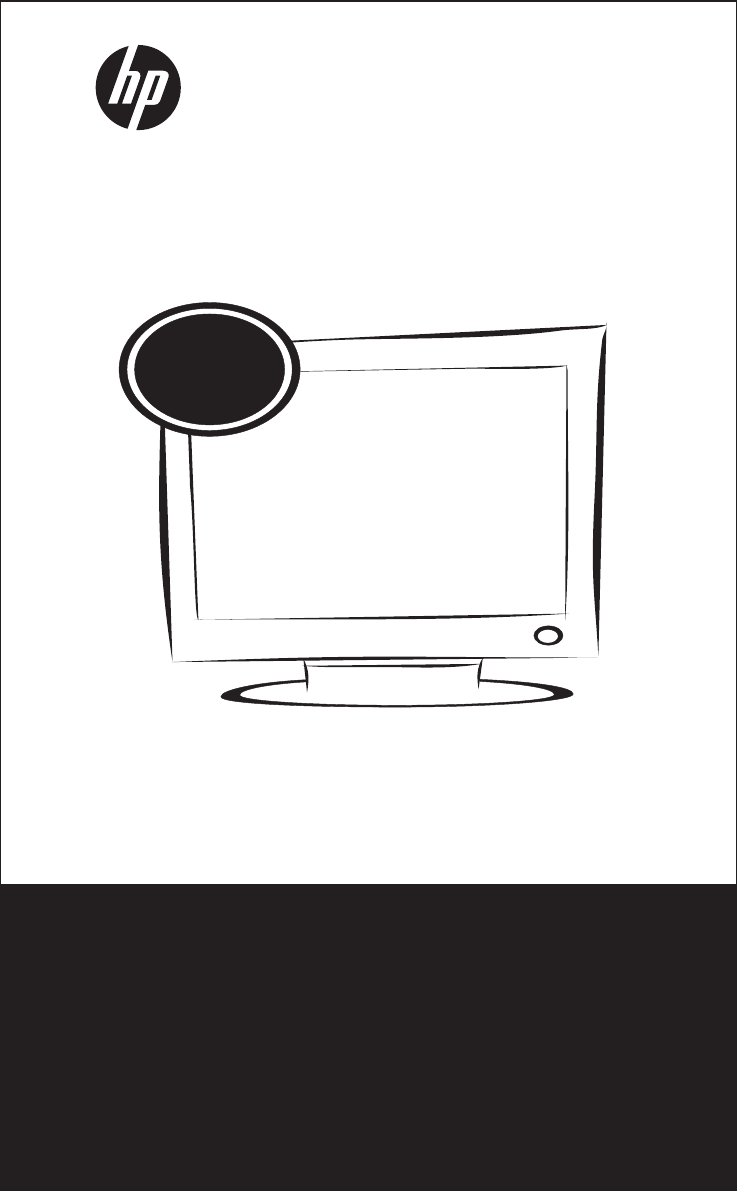
Não deixe de ler a seção Cuidados importantes antes de utilizar o produto. Mantenha o Guia
do usuário em um local de fácil acesso, para futuras consultas. Observe a etiqueta colada na
tampa de trás e passe essas informações ao revendedor quando solicitar manutenção.
L185x Monitor LCD
1366 x 768@60 Hz
Resolução Ideal:
Resolución óptima
Optimum Resolution:
(c) 2011 Hewlett-Packard Development Company, L.P.
First Edition, February 2011.
47.0 cm
18.5”
Guia do Usuário
Guía del Usuario
User Guide
No olvide leer la sección Precauciones importantes antes de utilizar el producto. Conserve el
guía del usuário en un sitio accesible como referencia para el futuro. Consulte la etiqueta que
aparece en la parte posterior del disco y facilite la información que aparece a su distribuidor
cuando necesite algún servicio.
Make sure to read the Important Precautions before using the product. Keep the User's Guide
in an accessible place for future reference. See the label attached on the product and give the
information to your dealer when you ask for service.
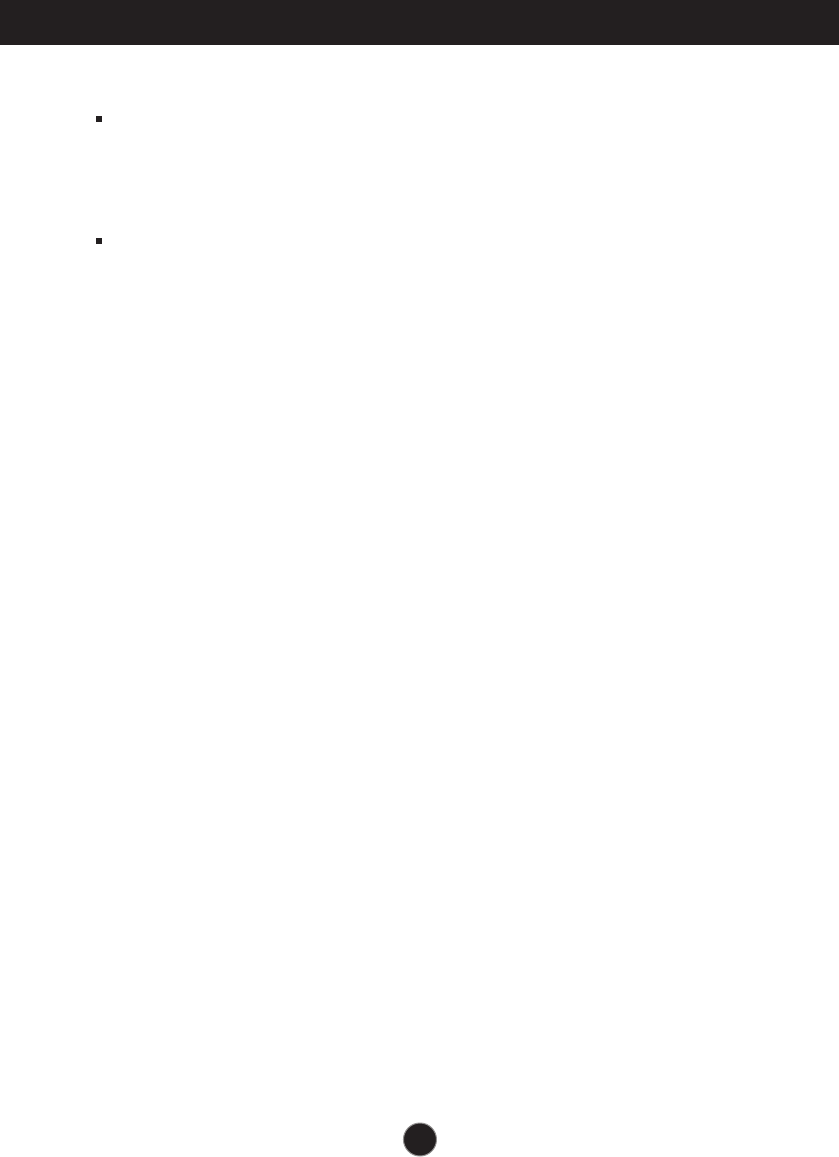
Important Precautions
NOTE
THE MANUFACTURER IS NOT RESPONSIBLE FOR ANY RADIO OR TV
INTRERFERENCE CAUSED BY UNAUTHORIZED MODIFICATIONS TO THIS
EQUIPMENT.SUCH MODIFICATIONS COULD VOID THE USER'S AUTHORITY
NOTE
This epuipment has been tested and found to comply with the limits for a class
B digital device,pursuant to part 15 of the FCC Rules.These limits are designed
to provide reasonable protection against harmful interference in a residential
installation.This equipment generates,uses and can radiate radio frequency
cause harmful interference to radio communications.However,there is no
guarantee that interference will not occur in a particular installation.If this
which can be determined by turning the equipment off and on,the user is
encouraged to try to correct the interference by one or more of the following
measures:
-Reorient or relocate the receiving antenna.
-Increase the separation between the equipment and the receiver.
-Connect the equipment into an outlet on a circuit different from that to which
the receiver is connected.
energy and,if not installed and used in accordance with the instructions,may
equipment does cause harmful interference to radio or television reception,
TO OPERATE THE EQUIPMENT.
-Consult the dealer or an experienced radio/TV technician for help.
A3
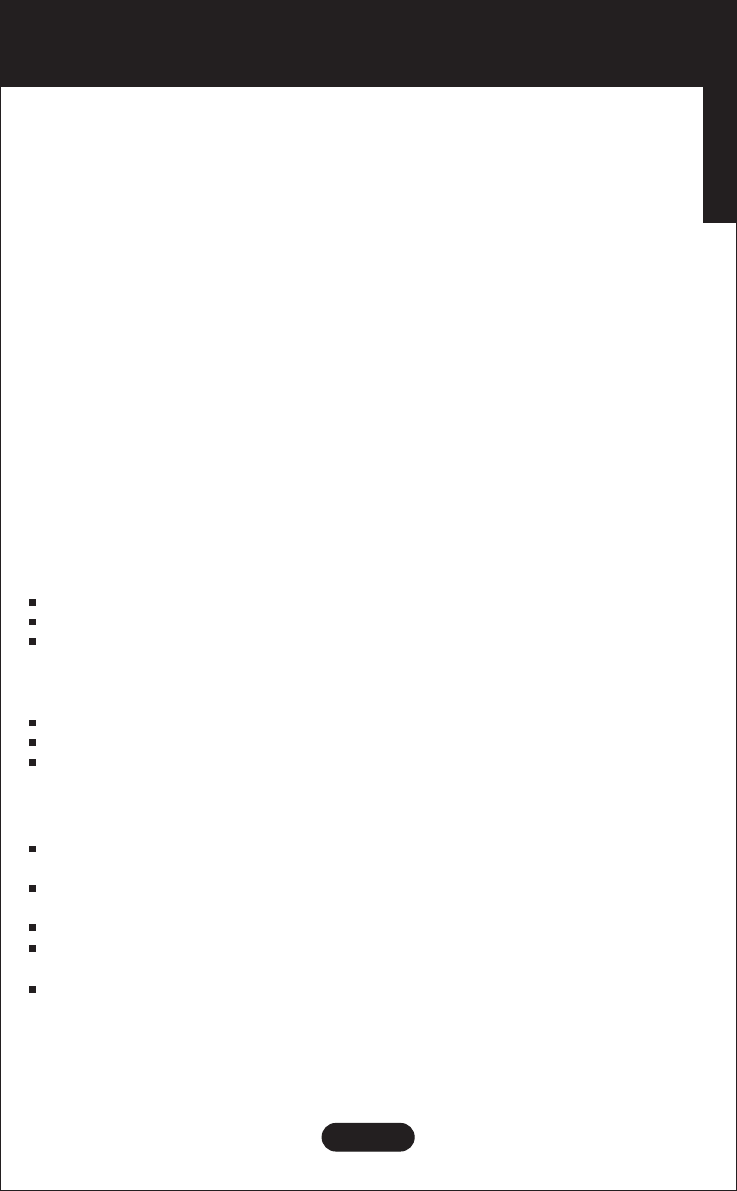
E01
Cuidados importantes
Português
Este aparelho foi projetado e produzido para assegurar sua segurança pessoal.
No entanto, o uso indevido pode provocar choque elétrico ou incêndio. Para
permitir a operação correta de todas as proteções incorporadas neste monitor,
observe as seguintes regras básicas para instalação, uso e manutenção.
Segurança
Use somente o cabo elétrico fornecido com o aparelho. Caso seja utilizado
outro cabo elétrico, que não o fornecido pelo fabricante, verifique se ele é apro-
vado pelos padrões nacionais aplicáveis. Se o cabo de alimentação estiver com
algum tipo de problema, entre em contato com o fabricante ou com o fornecedor
de serviço autorizado mais próximo para substituí-lo.
O cabo de alimentação é utilizado como o dispositivo principal de desconexão.
Depois da instalação, verifique se o acesso à tomada é fácil.
Somente use o monitor com uma das fontes de alimentação indicadas nas espe-
cificações deste manual ou listadas no monitor. Caso não tenha certeza do tipo
de fonte de alimentação que possui em casa, consulte o revendedor.
Tomadas de corrente alternada sobrecarregadas e cabos de extensão são peri-
gosos. Assim como o são cabos de alimentação desfiados e conectores quebra-
dos, que podem provocar incêndio ou choque elétrico. Procure um técnico de
manutenção para troca.
Para evitar incêndio ou riscos:
Sempre DESLIGUE o monitor quando deixar o recinto por um período longo.
Nunca deixe o monitor LIGADO quando sair de casa.
Não deixe que crianças joguem objetos dentro das aberturas do gabinete do
monitor. Algumas partes internas possuem voltagens perigosas.
Não acrescente acessórios que não tenham sido projetados para este monitor.
Se não pretender utilizar o monitor durante um longo período de tempo,
desligue-o da tomada elétrica.
Em caso de trovoada, nunca toque no cabo elétrico nem no cabo do sinal, pois
pode ser muito perigoso. Pode provocar choques elétricos.
Para evitar ferimentos pessoais:
Não coloque o monitor em uma prateleira inclinada, a menos que esteja seguro.
Somente use suportes recomendados pelo fabricante.
Não deixe cair objetos nem exerça impacto sobre o produto. Não atire brin-
quedos ou objetos na tela do produto.
Não abra o monitor:
Nenhuma peça pode ser manuseada pelo usuário.
Há voltagens perigosas, até quando estiver desligado.
Se o monitor não estiver funcionando adequadamente, entre em contato
com o revendedor.
Instalação
Não deixe que nada fique ou passe sobre o cabo de alimentação e não co-
loque o monitor em lugares onde o cabo esteja sujeito a danos.
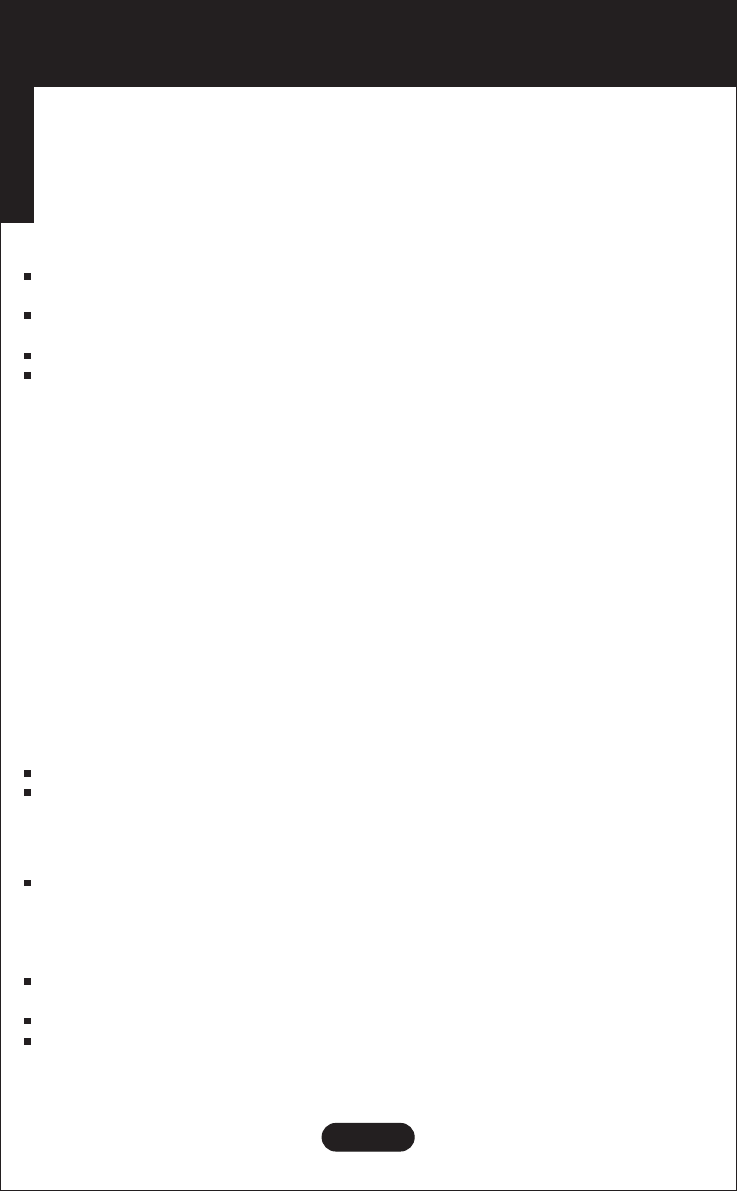
Português
Para evitar ferimentos pessoais:
Não coloque o monitor em uma prateleira inclinada, a menos que esteja seguro.
Somente use suportes recomendados pelo fabricante.
Não deixe cair objetos nem exerça impacto sobre o produto. Não atire brin-
quedos ou objetos na tela do produto.
Português
E02
Cuidados importantes
NUNCA:
Bloqueie as aberturas de ventilação localizadas na parte inferior colocando o
monitor em cima de camas, sofás, tapetes etc.
Posicione o monitor em uma instalação embutida a menos que haja ventilação
apropriada.
Cubra as aberturas com panos ou qualquer outro tipo de material.
Coloque o monitor próximo ou sobre um aquecedor ou outra fonte de calor.
Não esfregue ou bata a tela de LCD em nada rígido uma vez que pode
arranhá-lo, estragá-lo ou danificá-lo permanentemente.
Não pressione a tela de cristal líquido com o dedo durante um longo período
porque pode resultar em fantasmas na imagem.
Alguns defeitos de ponto podem aparecer como manchas vermelhas, verdes
ou azuis na tela. No entanto, isso não terá nenhum impacto ou efeito no desem-
penho do monitor.
Se possível, use a resolução recomendada para obter uma melhor qualidade
de imagem no monitor de cristal líquido. Caso seja usado em um modo diferente
da resolução recomendada, algumas imagens escaladas ou processadas podem
ser exibidas. Entretanto, essa é uma característica do painel de cristal líquido de
resolução fixa.
Deixar uma imagem fixa na tela durante muito tempo pode danificar e marcar
a tela permanentemente. Certifique-se de que utiliza uma proteção de tela no mo-
nitor. Este fenômeno também ocorre em produtos de outros fabricantes, e esta
ocorrência não está coberta pela garantia.
Não use este monitor próximo à água como, por exemplo, banheiras, lavatórios,
pias de cozinha, tanques de lavar roupa, em pisos molhados ou próximo a
piscinas. Os monitores são equipados com aberturas de ventilação no gabinete
que permitem a liberação do calor gerado durante seu funcionamento. Se
essas aberturas forem bloqueadas, o superaquecimento pode causar falhas
que podem provocar incêndio. Então,
Limpeza:
Desligue o monitor da tomada antes de limpar a tela.
Use um pano ligeiramente umidecido (e não molhado). Não use aerosol direta-
mente na tela do monitor, porque o produto em excesso pode provocar choque
elétrico.
Descarte com segurança:
A lâmpada fluorescente usada neste produto contém uma pequena quantidade
de mercúrio.
Não descarte este produto com o resto do lixo comum.
O descarte deste produto deve ser feito de acordo com a legislação de sua
região.
Empacotamento:
Não jogue fora a caixa de papelão nem o material de empacotamento para o
caso de precisar transportar o aparelho. Se precisar mandar o aparelho para
outro lugar, coloque-o novamente em sua embalagem original.
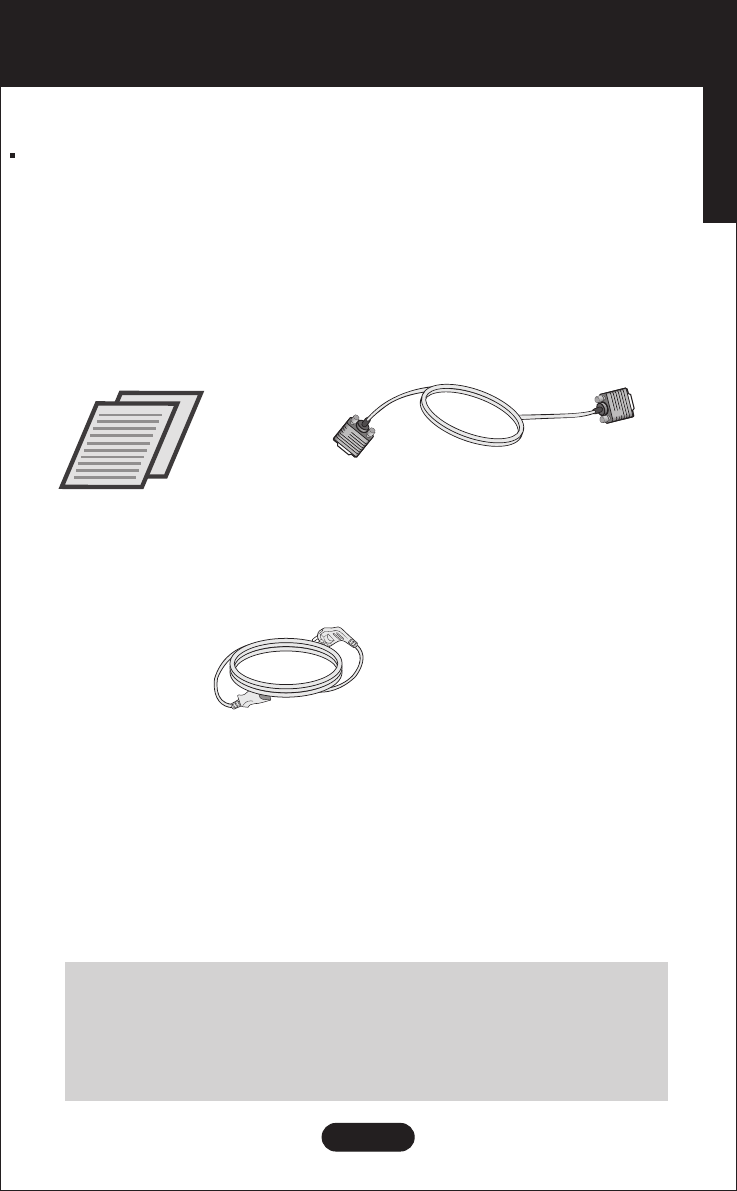
Português
E03
Acessórios
NOTA
Certifique-se que os seguintes itens estão incluídos com o seu monitor. Se
faltarem alguns itens, contate o seu vendedor.
Estes acessórios podem parecer diferentes dos apresentados neste
manual.
O usuário deve utilizar cabos de interface de sinais protegidos
(cabo de 15 pinos Dsub) com núcleos de ferrite para
manter o cumprimento das normas em relação ao produto.
Guia do Usuário /
Cartões
Cabo de Sinal D-Sub 15-pinos
(Para o ajuste, este cabo de sinal
deve ser ligado ao produto
antes de ser ligado.)
Cabo de alimentação
(Dependendo do país)
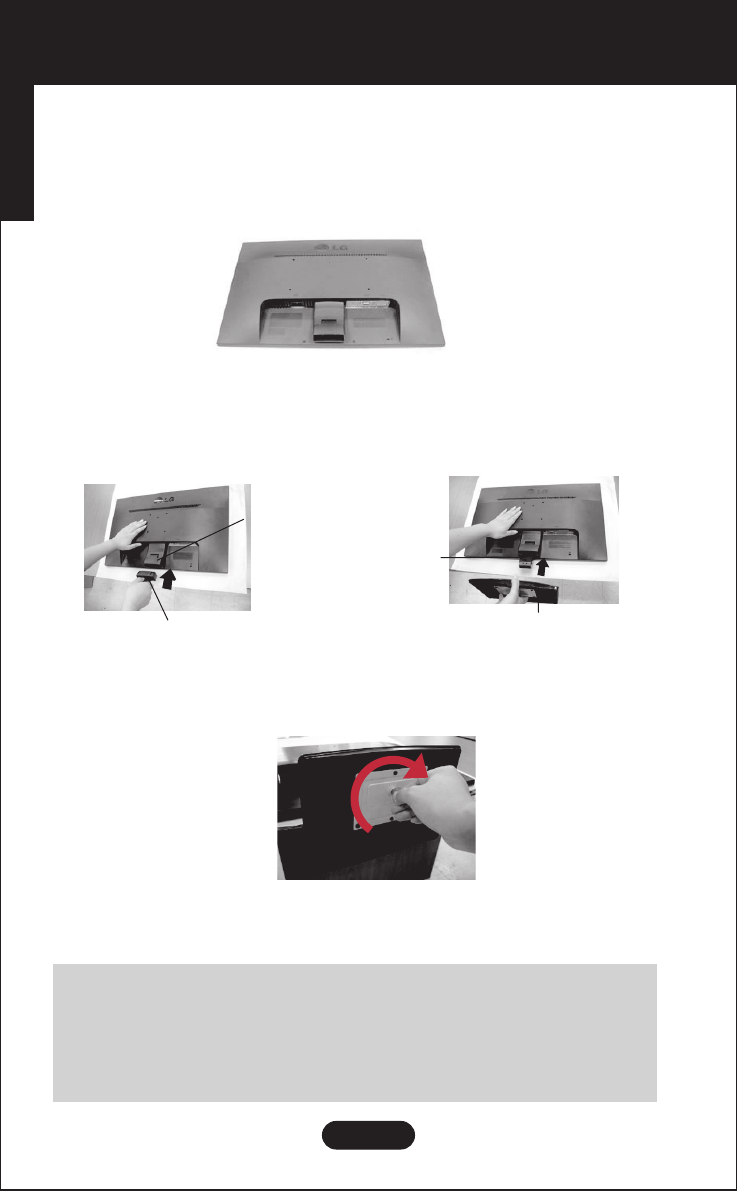
Português
E04
Português
E04
Conectando o monitor
IMPORTANTE
A ilustração representa o modelo geral de conexão. O seu monitor
pode ter alguns itens diferentes dos mostrados na figura.
Não coloque o produto de cabeça para baixo segurando-o pela
base de sustentação. O produto pode cair, ser danificado e ainda
machucar o seu pé.
Antes de conectar o monitor, verifique se ele, o computador e outros dispositivos
conectados estão desligados.
Conectando a base de sustentação
1.
Coloque o monitor com a parte da frente virada para baixo num pano
macio.
3. Monte o apoio da base no
corpo da base na direção
correta.
corpo da base
Corpo da
dobradiça corpo da
base
apoio da base
2. Monte o corpo da base no produto
na direção correta,conforme mos-
trado na figura. Certifique-se de
que pressionou até ouvir “clicar”.
4. Na parte de trás da base, use uma moeda para apertar o parafuso
no sentido horário.
5.
Depois que a base estiver montada, levante cuidadosamente o monitor
com a tela para frente.
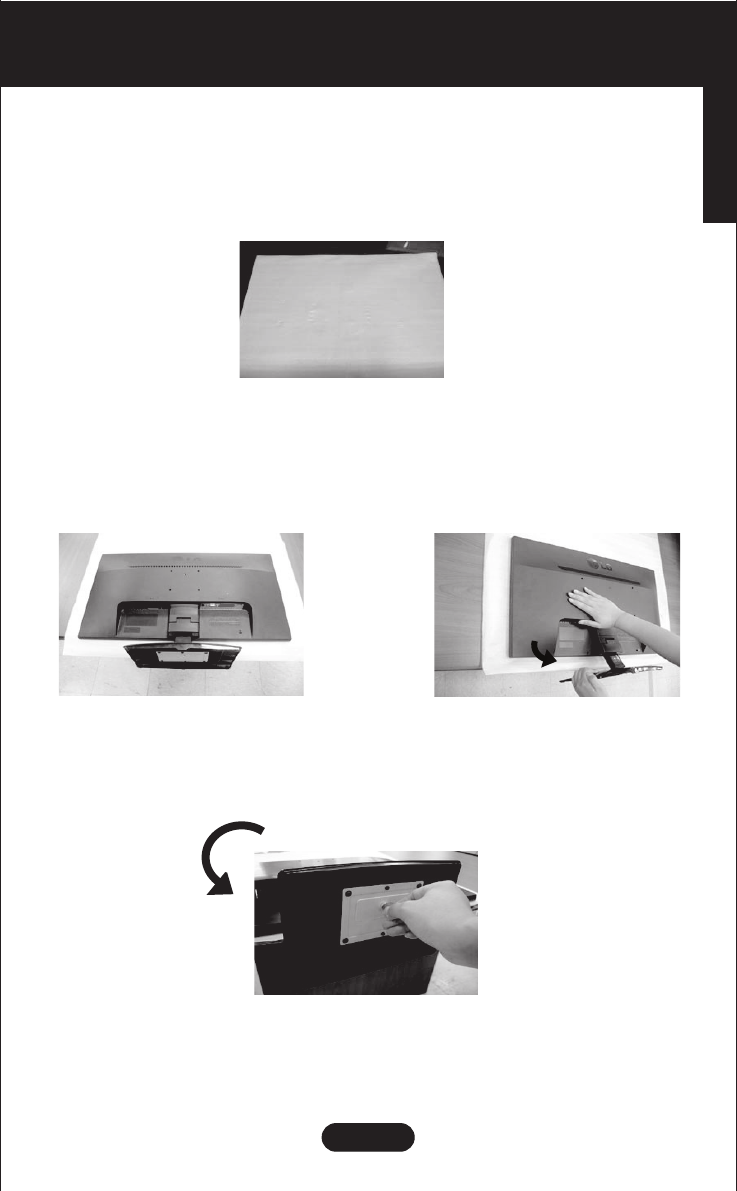
E05
Conectando o monitor
Desmontagem da base de sustentação
1.
Coloque uma almofada ou pano macio numa superfície plana.
3. Remova o suporte do
corpo e a base do
suporte do produto na
direção correta, como
mostrado na imagem.
2. Coloque o monitor com a face
para baixo sobre a almofada ou
pano.
4. Use uma moeda na parte de reverso da base do suporte e gire
o parafuso anti-horário.
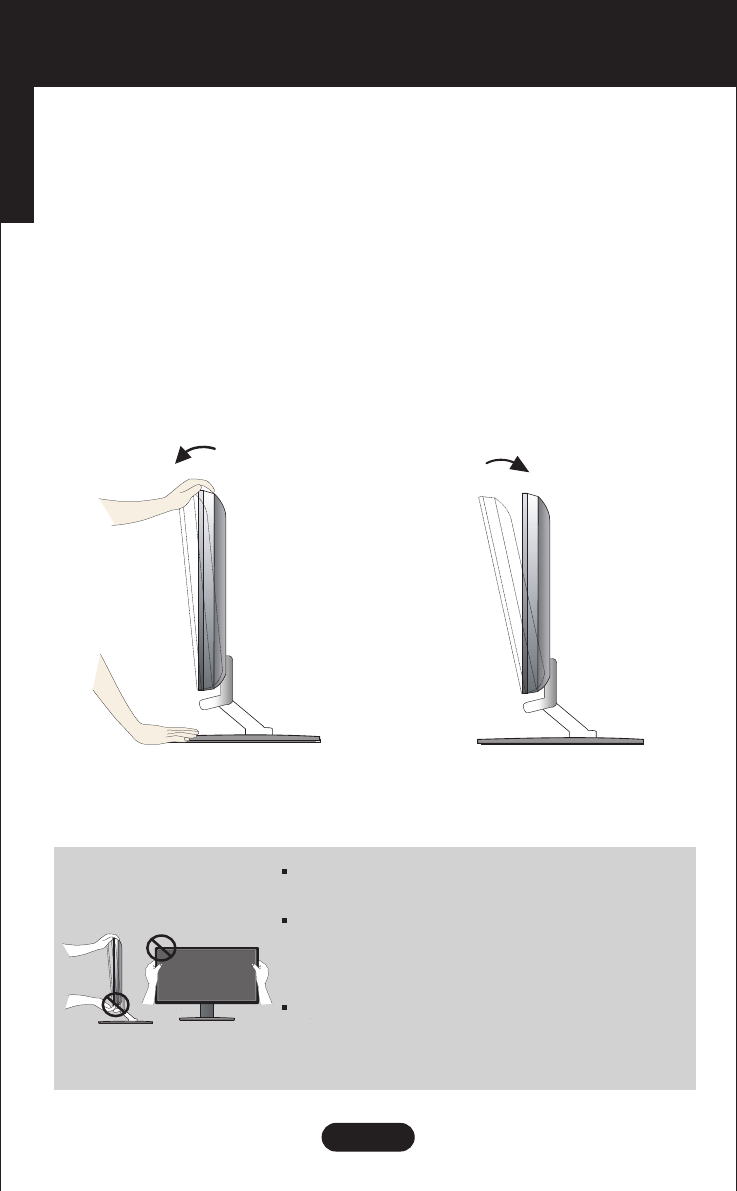
E06
Conectando o monitor
Português
IMPORTANTE
Para manter uma posição de visualização
ergonômica e confortável, recomenda-se
que o ângulo de inclinação do monitor não
exceda 5 graus.
1.
Ajuste a posição do painel de várias maneiras até encontrar a que
lhe proporciona maior conforto.
Inclinação : -5˚~ 15˚
Não toque nem pressione a tela quando
estiver ajustando o ângulo do monitor.
Antes de conectar o monitor, verifique se ele, o computador e
outros dispositivos conectados estão desligados.
Posicionando o monitor
Quando ajustar o ângulo da tela, não colo-
que o dedo entre a parte de cima do moni-
tor e a base da coluna.
Pode machucar o(s) dedo(s).
-5° 15°
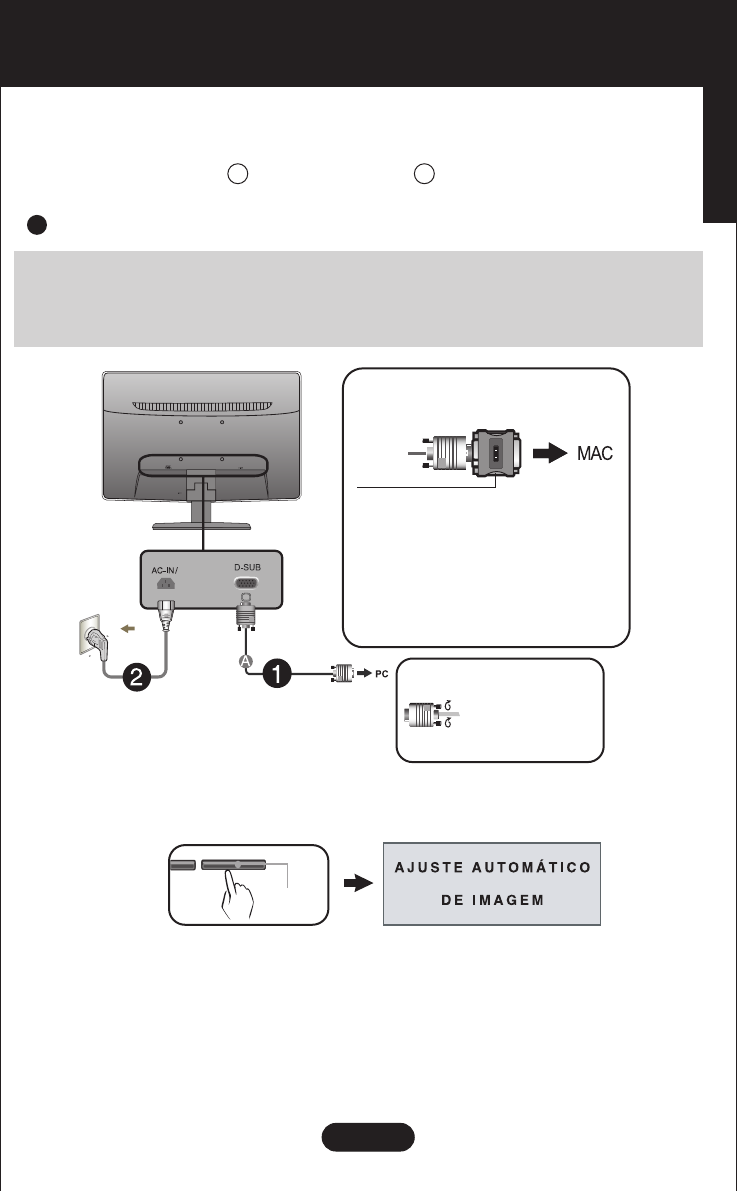
E07
Conectando o monitor
Português
NOTA
A
‘Função de configuração automática da imagem’: Essa função fornece ao usuário
as configurações ideais da tela. Quando o usuário conecta o monitor pela primeira vez,
essa função ajusta automaticamente a tela de acordo com a configuração ideal para
os sinais de entrada individuais.
Função ‘AUTO': Caso se depare com problemas, como uma tela ofuscada, letras
ofuscadas, tela cintilante, com inclinação enquanto utiliza o dispositivo ou depois de
alterar a resolução da tela, pressione o botão de função AUTO para melhorar a
resolução.
Ligar o equipamento ao PC
1.
Antes de conectar o monitor, verifique se ele, o computador e outros dispositivos
conectados estão desligados.
3. Pressione o botão de ligar/desligar no painel frontal para ligar. Quando o monitor
estiver ligado, a ‘Função Definir Auto Imagem’ é executada automaticamente.
Conecte o Cabo D-sub (Sinal analógico)
2.
Conecte o cabo de sinal 1 e o cabo de energia 2 nesta sequência. Quando
conectado, aperte o parafuso do cabo de sinal .
NOTA
Esta é uma representação simplificada da visão da parte traseira.
Essa visão traseira representa um modelo geral; o seu monitor pode ter um aspecto
diferente do mostrado.
Adaptador para Mac:
Para Apple Macintosh, é preciso
adquirir um adaptador para mudar
o conector D-sub VGA de 15 pinos
e alta densidade (3 filas) do cabo
fornecido para um conector de 15
pinos de 2 filas.
Quando for utilizar o adaptador
de entrada sinal D-Sub para
Macintosh:
Conectado à
tomada
Varia de acordo
com o modelo.
Ligar o cabo do sinal
de entrada e fixar o
mesmo rodando no
sentido da seta, como
apresentado na figura.
Botão de Ligar
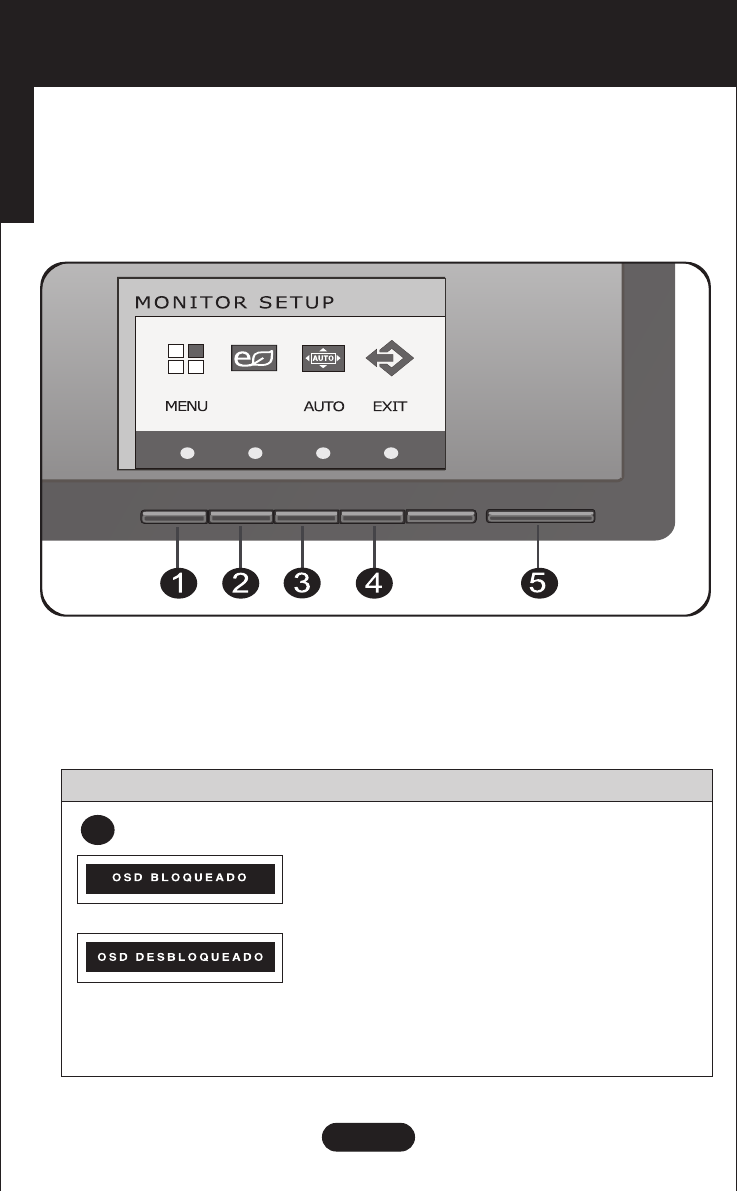
Português
E08
Funções do Painel de Controle
Português
Botão MENU
Controle Função
Controles do painel frontal
OSD BLOQUEADO / DESBLOQUEADO
Esta função permite bloquear as configura-
ções atuais de controle, de forma que elas
não possam ser alteradas inadvertidamente.
Mantenha pressionado o botão MENU
alguns segundos. A mensagem "OSD
BLOQUEADO" deve aparecer.
Pode desbloquear as definições de tela a
qualquer momento, pressionado o botão
MENU durante alguns segundos.
A mensagem "OSD DESBLOQUEADO"
deve aparecer .
1
SUPER
ENERGY
SAVING
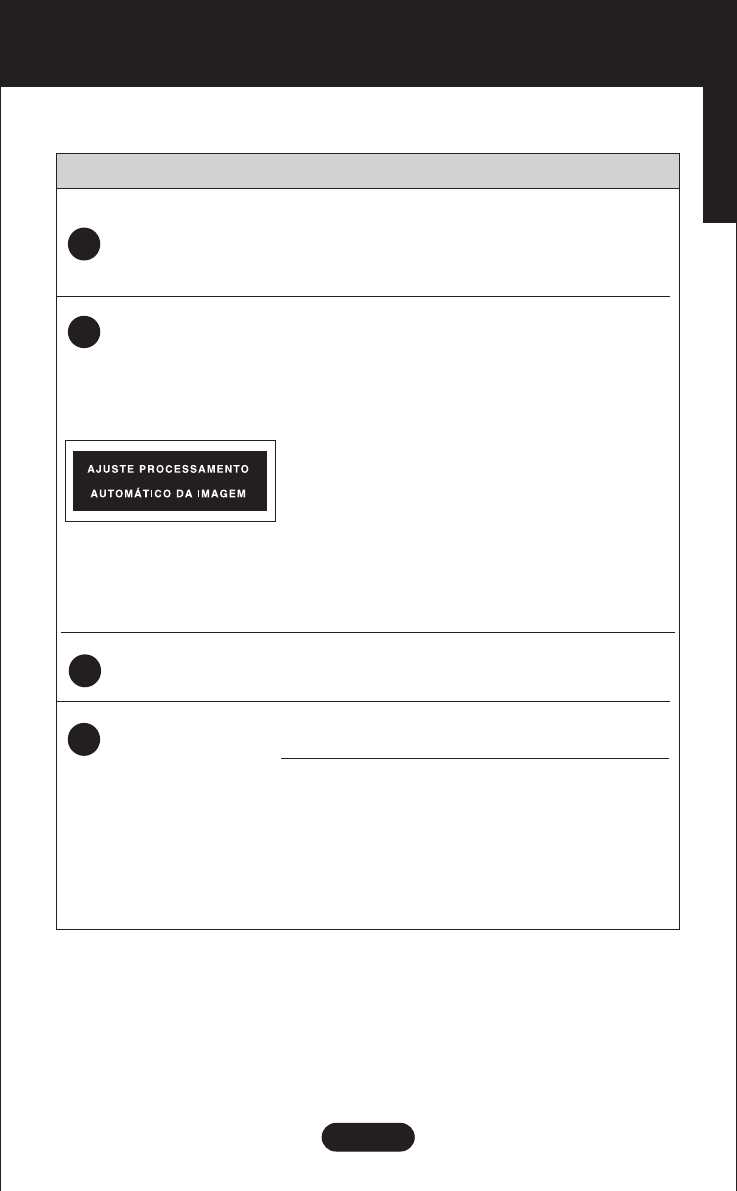
E09
Português
Funções do Painel de Controle
2
Botão EXIT
3
4
4
5
Botão SUPER
ENERGY SAVING
Use este botão para entrar menu SUPER
ENERGY.
Para mais informação, consulte a página 14
O indicador de potência fica azul se
o monitor estiver funcionando corretamente
(Modo ligado).
Se o monitor estiver em Modo "Standby"
(Economia de energia), o indicador de
potência fica piscando azul.
Use esse botão para ligar ou desligar o
monitor.
Desligar de
ligar/ Desligar
e indicador de
Energia
Botão AUTO AJUSTE AUTOMÁTICO DE IMAGEM
Quando ajustar as configurações de exi-
bição, sempre pressione o botão
AUTO antes de realizar alguma modifica-
ção na tela. (Apenas Modo Analógico)
Isso ajustará automaticamente
a imagem do monitor para as configura-
ções ideais para o tamanho atual de
resolução de tela (modo de exibição).
O melhor modo de exibição é
Controle Função
Sair do OSD (Menu de tela).
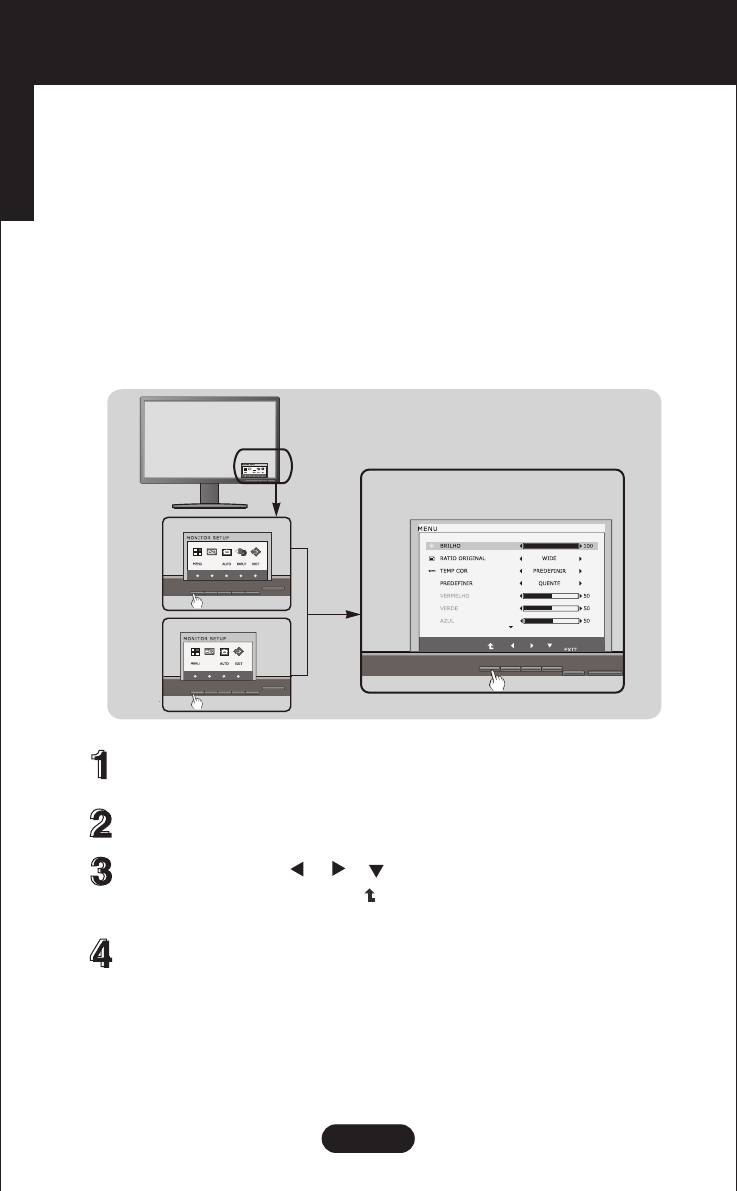
Português
E10
Ajuste do On Screen Display (OSD) Control (Controle na tela)
Português
Ajuste da tela
Com o sistema On Screen Display Control, é rápido e fácil fazer ajustes
no tamanho da imagem, na posição e nos parâmetros operacionais do
monitor. Abaixo, segue um pequeno exemplo para familiarizá-lo com o
uso dos controles. A próxima seção apresenta um perfil dos ajustes e
das seleções disponíveis que podem ser feitos usando o OSD.
Pressione qualquer botão exceto o POWER, em seguida, o
menu principal do OSD aparece.
Para ter acesso ao controle, use os Botões correspondentes.
Utilize os botões / / para ajustar a imagem para o nível
desejado. Utilize o botão ( ) para selecionar outros itens
do submenu.
Pressione o botão EXIT para sair do OSD.
Para fazer ajustes no On Screen Display, siga estas etapas:
SUPER
ENERGY
SAVING
SUPER
ENERGY
SAVING
SUPER
ENERGY
SAVING
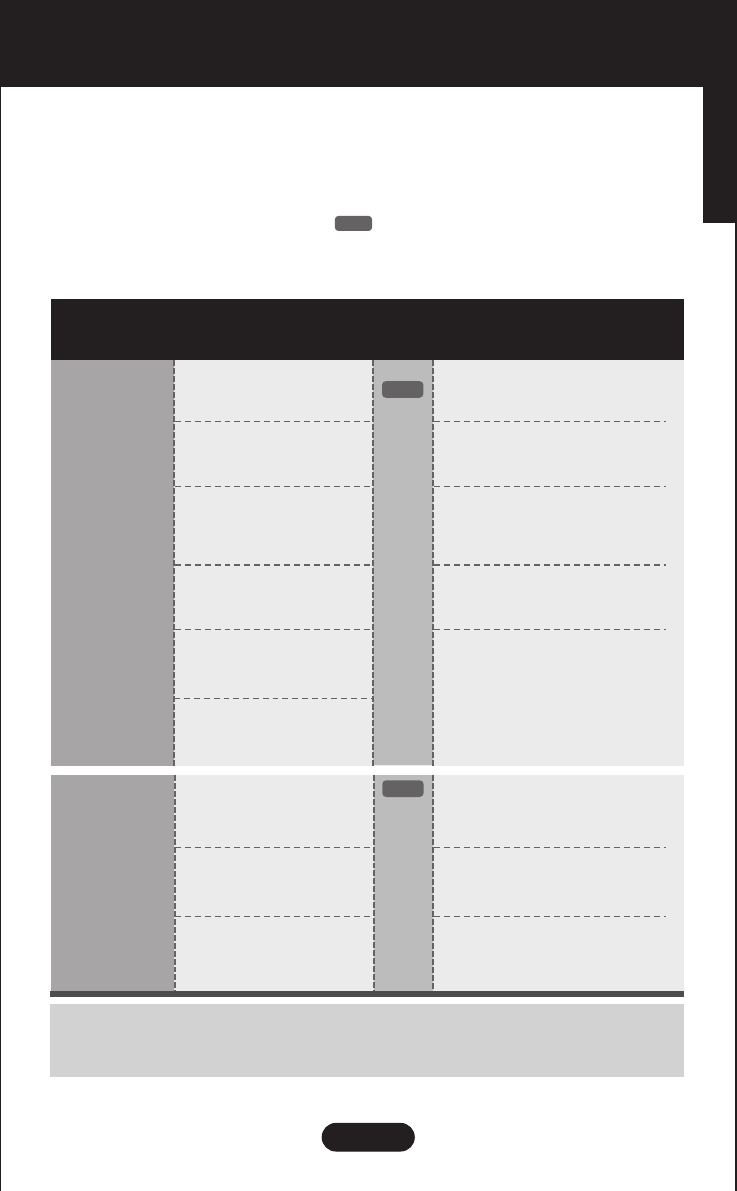
E11
Ajuste e seleção do On Screen Display (OSD)
Português
NOTA
A tabela a seguir indica todos os menus de configuração, controle e
ajuste do On Screen Display.
: Entrada D-SUB (Sinal analógico)
DSUB
DescriçãoMenu principal Entrada
suportada
Submenu
A ordem dos ícones pode ser diferente da apresentada dependendo
do modelo (12 ~ 17).
ON
OFF
REPOSIÇÃO
SUPER
ENERGY
SAVING
BRILHO
RATIO ORIGINAL
TEMP COR
(PREDEFINIR/ USUÁRIO)
CONTRASTE
IDIOMA
CONF FABRICA
MENU
Para ajustar o brilho da tela
Para ajustar o tamanho da
imagem
Para personalizar a cor da
tela
Para ajustar o contraste da
tela
Ative a função SUPER
ENERGY SAVING
Desative a função SUPER
ENERGY SAVING
Inicializa o SUPER ENERGY
SAVING e configura para o
modo "OFF"
DSUB
DSUB
Para alterar o status da tela
para um ambiente
operacional personalizado
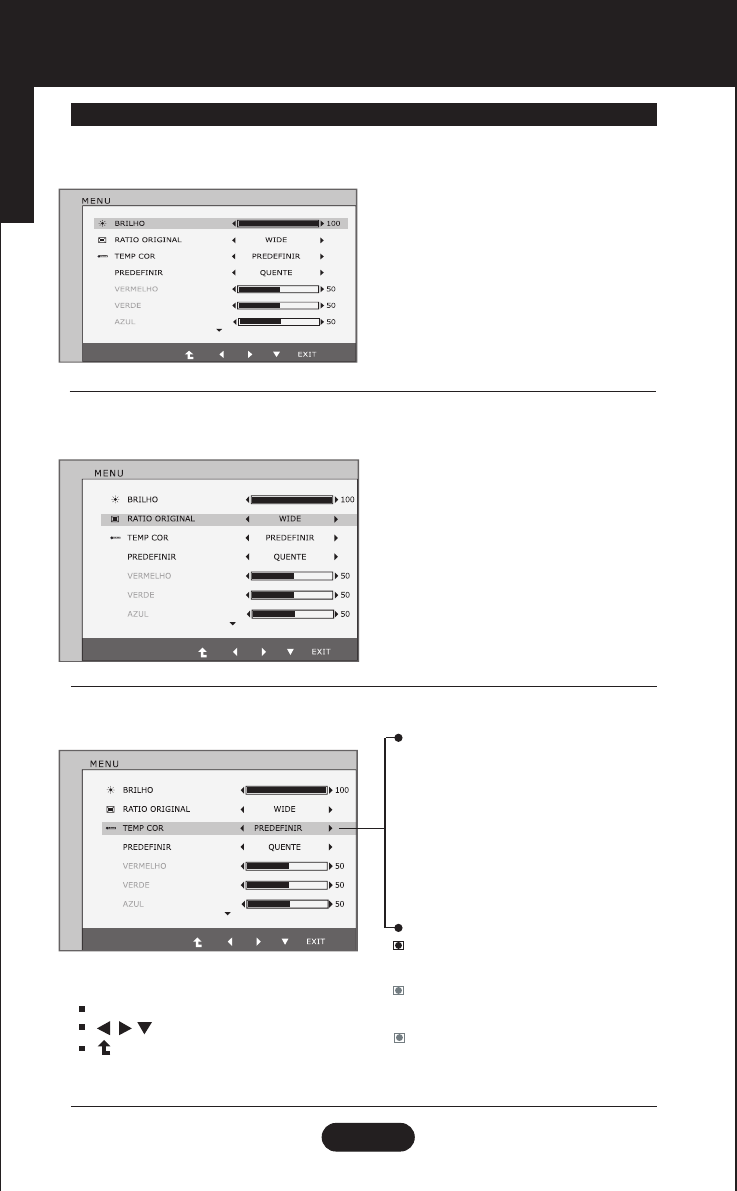
Português
E12
Ajuste e seleção do On Screen Display (OSD)
Português
Menu principal Submenu / Descrição
PREDEFINIR
Selecione a cor da tela.
•
Quente: Defina a tela para
cor quente.
•
Médio: Definir a tela para
cor média.
•
Frio:Definir a tela para
cor fria.
USUÁRIO
VERMELHO:
Configurar seus
próprios níveis de cor
vermelha.
VERDE:
Configurar seus
próprios níveis de cor verde.
AZUL:
Configurar seus
próprios níveis de cor azul.
Para ajustar o brilho da tela.
Exit
: Sair
: Mover
: Selecionar outro submenu
(1/2)
TEMP. de COR
RATIO ORIGINAL
(1/2)
WIDE (LARGURA)
ORIGINAL
Este exibe em visão de largura
irrelevante a partir da entrada
de sinal de vídeo.
Mude a razão de sinal e imagem
de entrada para original.
*Está função só funciona se a
resolução de entrada é inferior a
razão de monitor (16:9).
BRILHO
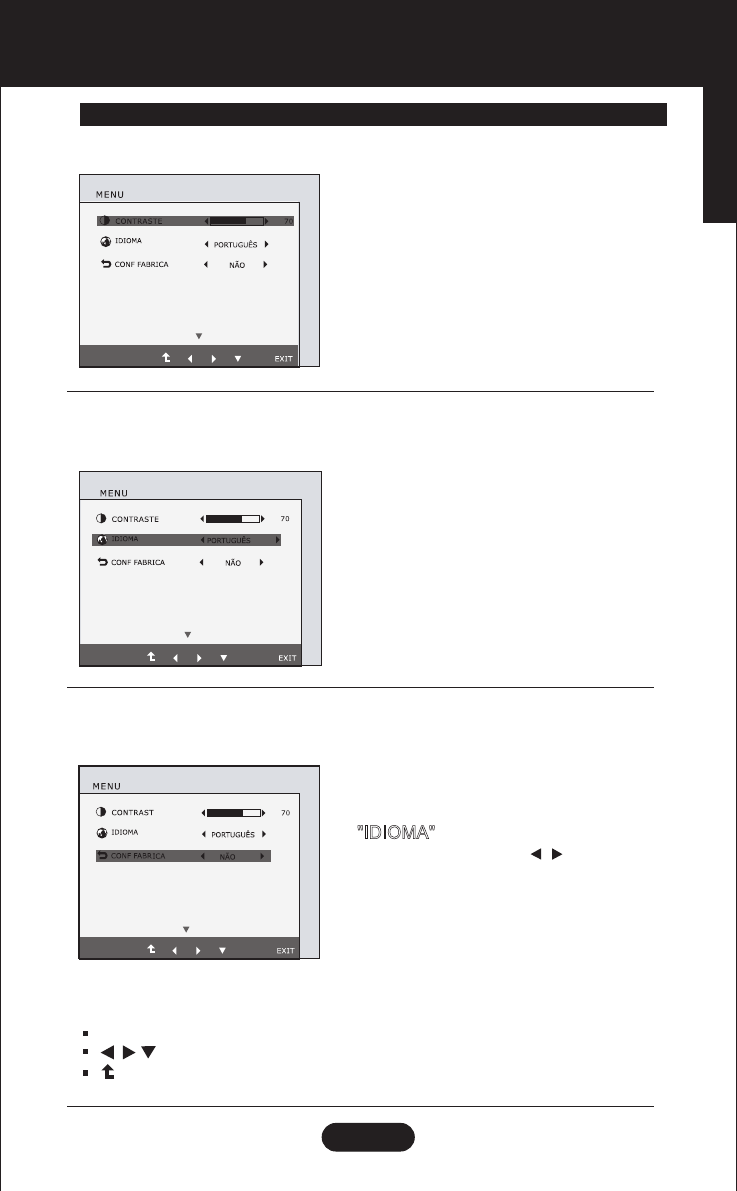
Menu principal Submenu / Descrição
E13
Ajuste e seleção do On Screen Display (OSD)
Português
Menu principal Submenu / Descrição
Exit
: Sair
: Mover
: Selecionar outro submenu
Para ajustar o contraste da tela.
Para escolher o idioma no qual
os nomes dos controles serão
exibidos.
CONTRASTE
IDIOMA
CONF FABRICA
(8/17)
(1/2)
Restaura todas as configurações
padrão de fábrica exceto a de
"IDIOMA".
Pressione o botão , para
redefinir imediatamente.
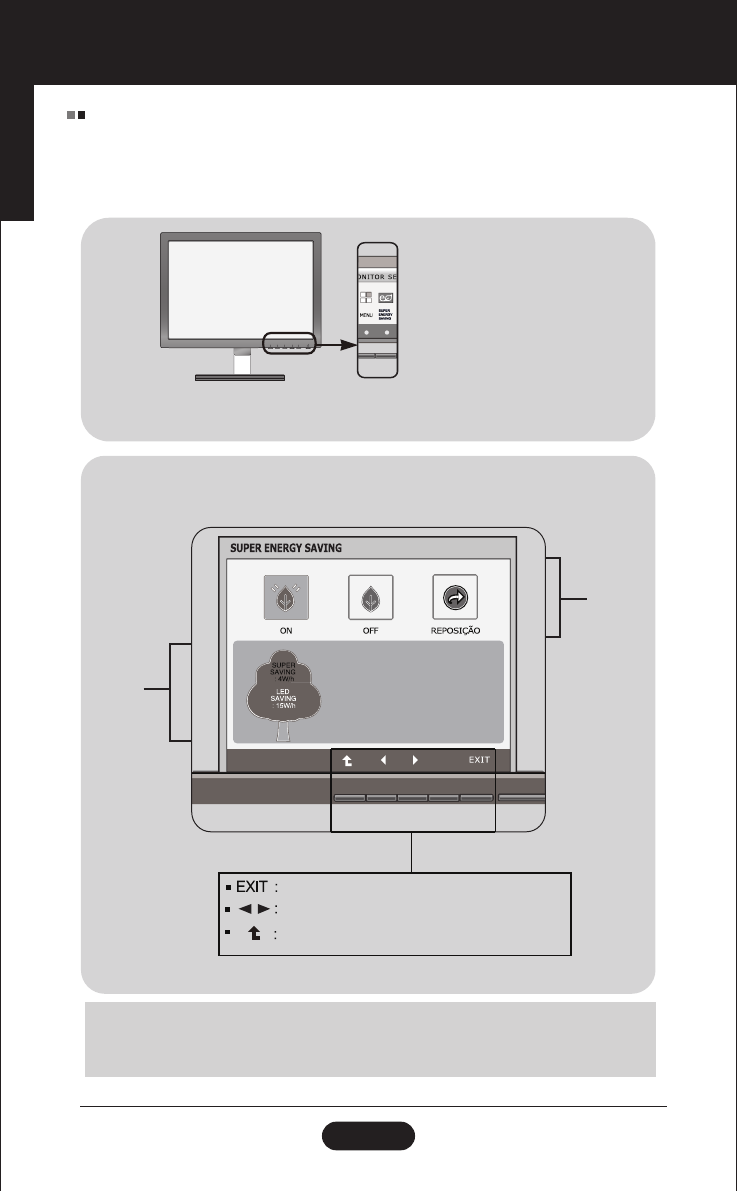
Português
E14
Ajuste e seleção do On Screen Display (OSD)
Português
Anteriormente, foi apresentado o procedimento para seleção e ajuste
de um item usando o sistema OSD. Abaixo, estão listados os ícones,
os nomes dos ícones e as descrições dos ícones de todos os itens do
Menu.
NOTA
Talvez os idiomas do menu OSD (On Screen Display, informações
na tela) do monitor sejam diferentes dos descritos no manual.
Dica dos
botões
Sub
menus
Nome do menu
Ícones
Sair
Mover
Reiniciar para selecionar submenu
Pressione o botão SUPER ENERGY SAVING e o menu principal
da tela OSD será exibido.
TOTAL DE REDUÇÃO DE POTÊNCIA:20W
TOTAL REDUÇÃO CO2:16g
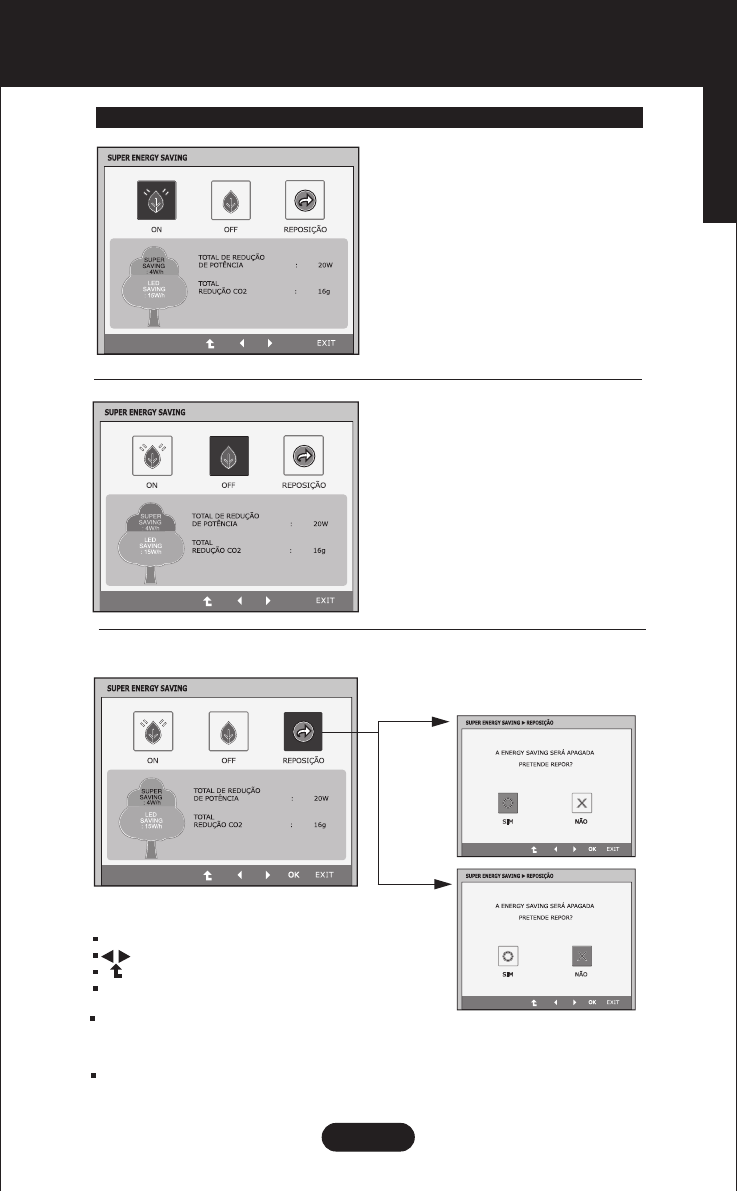
Menu principal Submenu / Descrição
E15
Ajuste e seleção do On Screen Display (OSD)
Português
OK
Menu principal Submenu / Descrição
: Mover
: Selecionar outro submenu
: Selecionar
ON
Ative a função SUPER ENERGY
SAVING.
Quando o valor da configuração
atual for ON, a cor SUPER
SAVING será verde.
Desative a função SUPER ENERGY
SAVING. O monitor entrá na função
LED SAVING.
Quando valor da configuração atual
for OFF, a cor SUPER SAVING é
cinza.
Elimine os valores TOTAL DE REDUÇÃO
DE POTÊNCIA e TOTAL REDUÇÃO CO2.
OFF
REPOSIÇÃO
Exit : Sair
TOTAL DE REDUÇÃO DE POTÊNCIA
A energia será poupada durante uso do monitor
TOTAL REDUÇÃO CO2
Mude a Total de Reduçâo de Potência para a Total Redução CO2
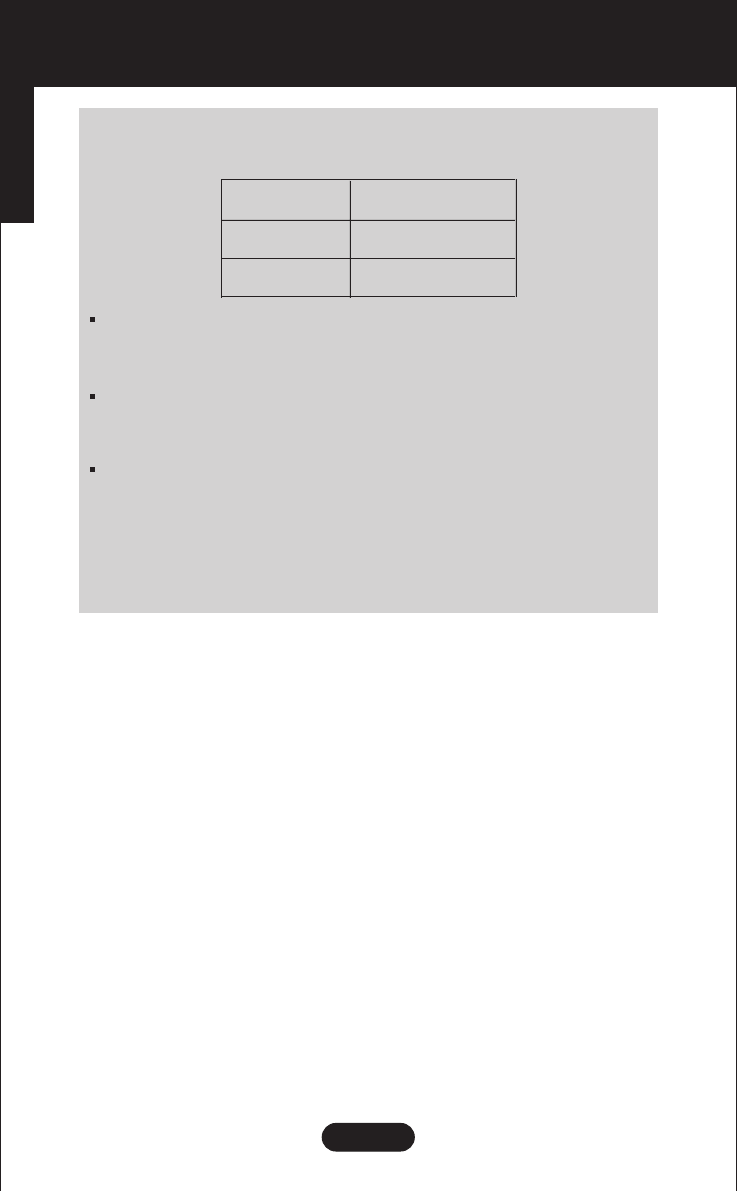
Português
E16
Instalar a placa de montagem na parede
Português
SUPER SAVING
LED SAVING
3
3
Dado Poupado depende do Painel (LCD). Assim, esses
valores podem variar conforme o fornecedor do módulo LCD.
LED SAVING significa a quantidade de energia que pode
ser poupada usando o Painel WLED em vez de Painel CCFL.
SUPER SAVING significa a quantidade de energia que
pode ser poupada usando função SUPER ENERGY SAVING.
NOTA
DADO POUPADO ( W/h):
19 polegadas
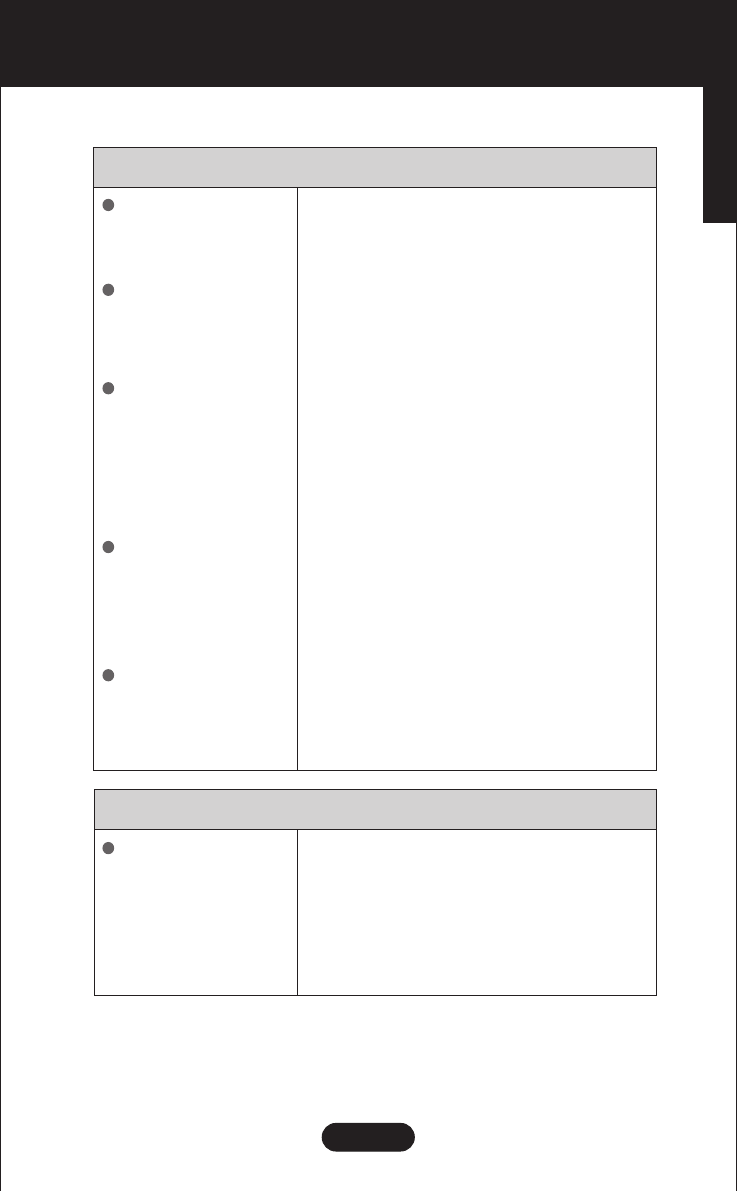
E17
Solução de problemas
Português
Não há imagem
Antes de chamar a assistência técnica, verifique os seguintes itens.
O cabo de alimenta-
ção do monitor está
conectado?
A luz do indicador
de energia está
acesa ?
O indicador de
energia está
intermitente?
A mensagem
"FORA DA ESCALA"
é exibida na tela?
Uma mensagem
"VERIF SINAL" é
exibida na tela ?
•
Verifique se o cabo de alimentação está
devidamente conectado à tomada de
alimentação.
•
Pressione o botão Power.
•
Se o computador estiver no modo de eco-
nomia de energia, tente mover o mouse
ou pressionar qualquer tecla do teclado
para que a tela apareça.
•
Tente ligar no PC.
•
Essa mensagem é exibida quando o sinal
do PC (placa de vídeo) está fora da faixa
de frequência horizontal ou vertical do mo-
nitor. Consulte a seção "Especificações"
deste manual e configure novamente o
monitor.
•
Essa mensagem é exibida quando o
cabo de sinal entre o PC e o monitor não
está conectado. Verifique o cabo de sinal
e tente novamente.
Uma mensagem "OSD BLOQUEADO" é exibida na tela ?
Uma mensagem
"OSD BLOQUEADO"
é exibida quando
você pressiona o
botão MENU?
•
É possível proteger as configurações
atuais dos controles, de forma que não
possam ser alteradas inadvertidamente.
Pode desbloquear os controles OSD
quando desejar, pressionando o botão
MENU alguns segundos. A mensagem
"OSD DESBLOQUEADO" deve aparecer.
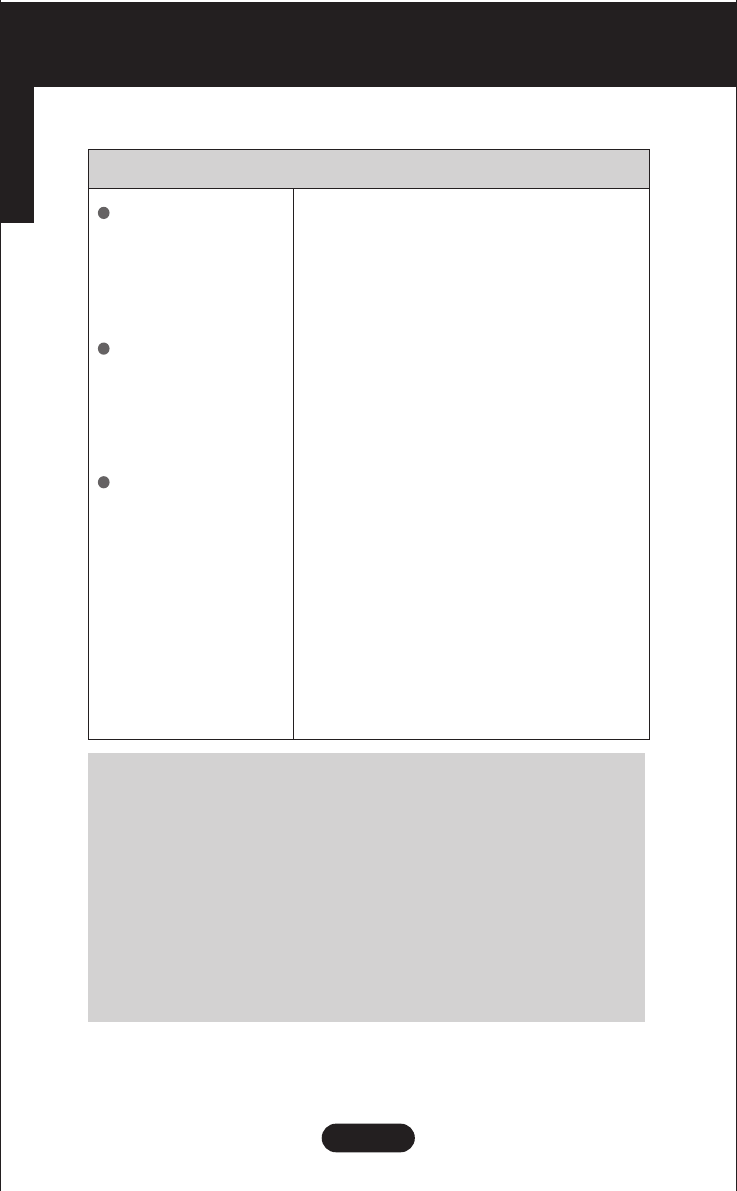
Português
E18
Solução de problemas
Português
A posição da
imagem está
incorreta.
No fundo da tela,
listras ou barras
verticais estão
visíveis.
Qualquer ruído hori-
zontal que apareça
em uma imagem ou
caractere não é
claramente
representado.
•
Pressione o botão AUTO para ajustar
automaticamente a imagem do monitor
para a configuração ideal.
•
Pressione o botão AUTO para ajustar
automaticamente a imagem do monitor
para a configuração ideal.
•
Pressione o botão AUTO para ajustar
automaticamente a imagem do monitor
para a configuração ideal.
•
Verifique Painel de controle --> Vídeo -->
Configurações e ajuste o vídeo para a
resolução recomendada ou ajuste a ima-
gem do monitor para a definição ideal.
Ajuste a resolução das cores para um
valor acima de 24 bits (true color).
A imagem exibida está incorreta
IMPORTANTE
Verifique Painel de controle --> Vídeo --> Configurações e veja
se a frequência ou a resolução foi alterada. Em caso positivo,
reajuste a placa de vídeo na resolução recomendada.
O método de ajuste pode ser diferente conforme o computador e o
S/O (Sistema Operacional) e a resolução acima mencionada pode-
rá não ser suportada pelo desempenho da placa gráfica. Neste
caso, consulte o fabricante do computador ou da placa gráfica.
Se a resolução recomendada (resolução ideal) não for selecionada,
as letras podem ficar desfocadas e a imagem indistinta ou truncada.
Certifique-se de que foi selecionada a resolução recomendada.
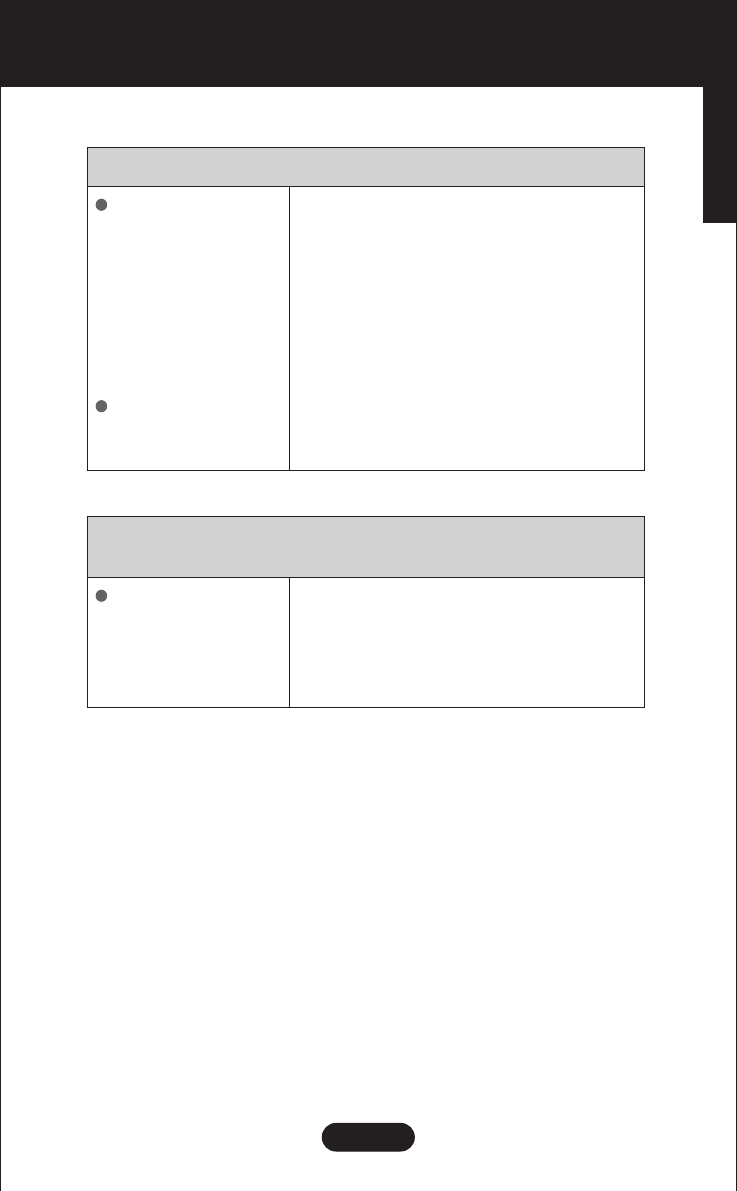
E19
Solução de problemas
Português
A cor da tela está
monocromática
ou anormal.
A tela pisca.
O driver do monitor
foi instalado ?
•
Verifique se o cabo de sinal está conec-
tado corretamente e use uma chave de
fenda para soltá-lo, se necessário.
•
Verifique se a placa de vídeo está inse-
rida corretamente no slot.
•
Ajuste a resolução das cores para um
valor acima de 24 bits (true color) em
Painel de controle - Configurações.
•
Verifique se a tela está configurada no
modo entrelaçado. Caso esteja, mude
para a resolução recomendada.
A imagem exibida está incorreta
•
Certifique-se de verificar se a placa de
vídeo é compatível com a função
Plug & Play.
Uma mensagem "Monitor desconhecido, monitor
Plug&Play (VESA DDC) encontrado" é exibida?
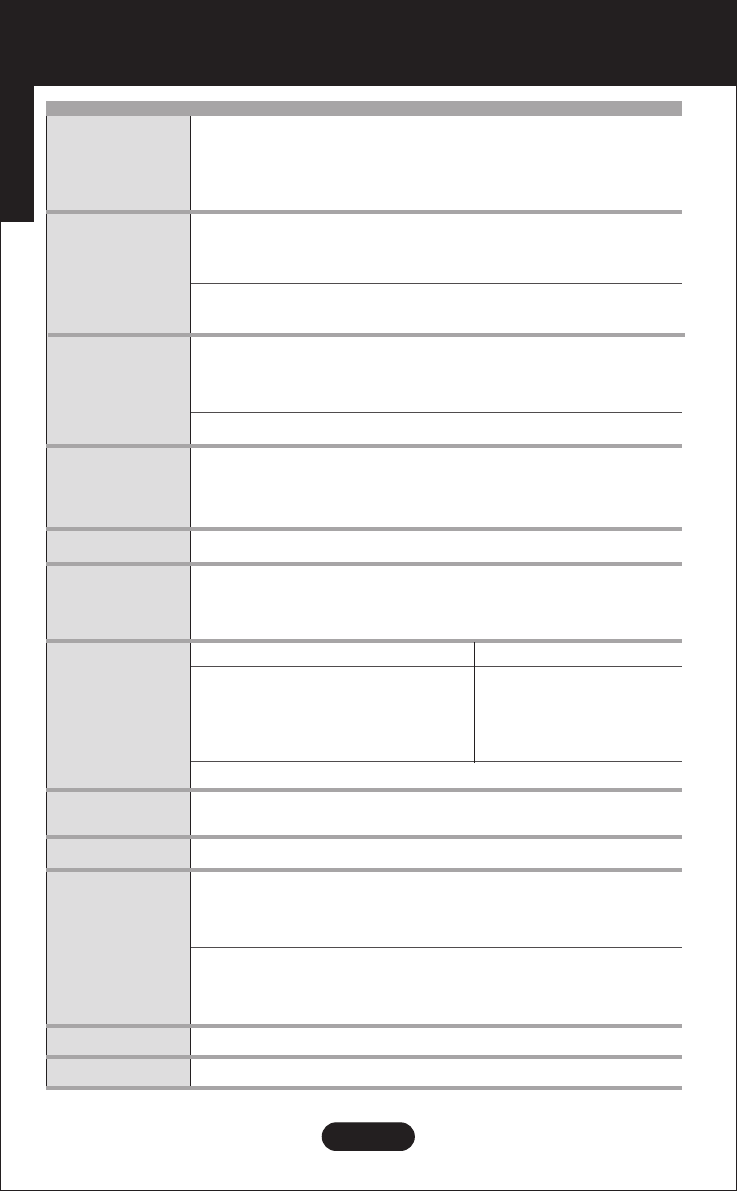
E20
Português
<
<
Plug&Play
47,0 cm (18,5 polegadas ), Flat Panel Active matrix-TFT LCD
Revestimento anti-luminosidade
Tamanho diagonal visível : 47,0 cm
0,300 mm x 0,300 mm (Pixel Pitch)
Frequência Horizontal 30 - 61 kHz (Automático)
Frequência Vertical 56 - 75 Hz (Automático)
Máxima (VESA)
Recomendada (VESA)
1366 x 768@60Hz
1366 x 768@60Hz
(Conecte e ligue) DDC 2AB
Modo ligado
Modo "stand by"
Modo desativado
: 18W (Típico)
0,3W
0,3W
Conector D-Sub de 15 pinos
Forma de entrada Sincronizada Separada
Entrada de sinal
Forma de entrada Analógico RGB (0,7Vp-p/75ohm)
Suporte incluído Suporte excluído
Largura
44,30 cm / 17,44 polegadas 44,30 cm ( 17,44 polegadas )
35,00 cm / 14,33 polegadas 28,50 cm ( 11,22 polegadas )
16,60 cm / 6,54 polegadas 5,5 cm ( 2,16 polegadas )
Altura
Profundidade
Peso líquido 2,4 kg ( 5,29 lb )
Variação da inclinação -5°~ 15°
CA 100-240V ~50/60Hz 0,8A
Condições operacionais
Temperatura 10°C a 35°C
Umidade 10% a 80% sem condensação
Condições de armazenamento
Temperatura -20°C a 60°C
Umidade 5% a 90% sem condensação
Anexada ( ), Não-anexada ( O )
Tipo de Parede - tomada
Entrada de
sincronismo
Entrada de vídeo
Resolução
Consumo de
energia
Dimensões
& Peso
(com base)
Inclinação
Entrada de alimentação
Condições
ambientais
Base
Cabo de alimentação
Monitor
Especificações
NOTA
As informações contidas neste documento
estão sujeitas a alterações sem aviso prévio.
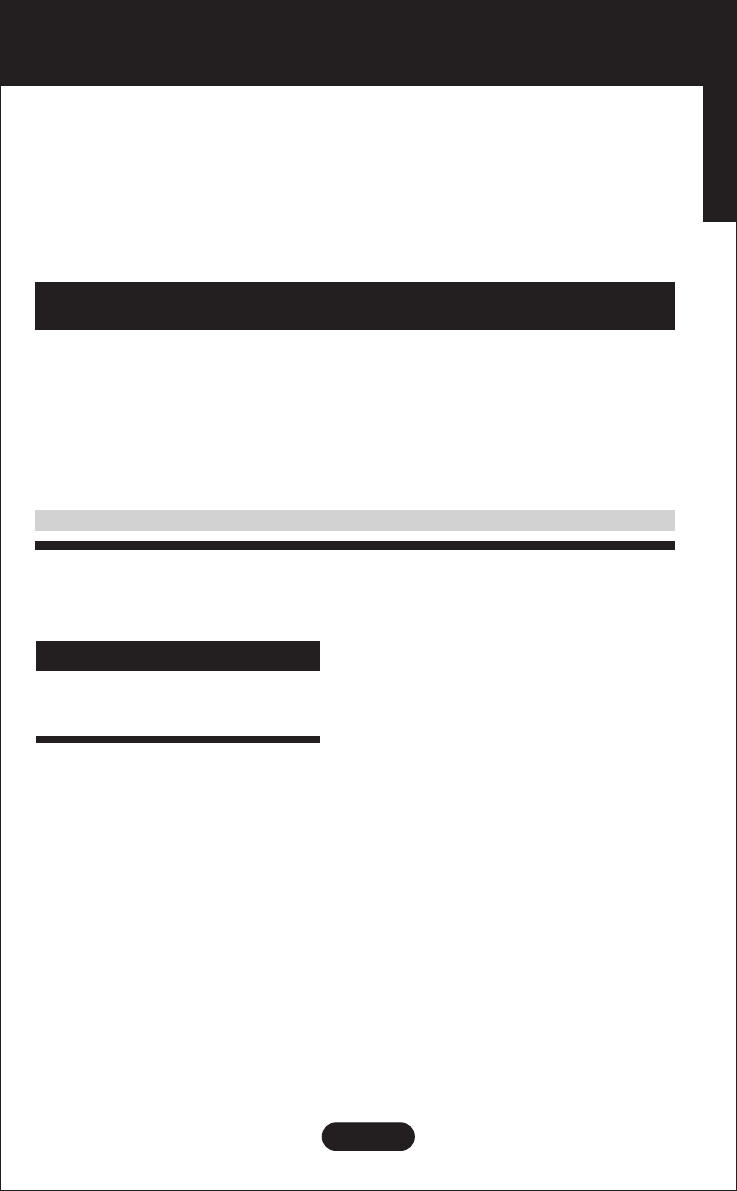
Português
Especificações
E21
Modos de exibição
(Resolução)Freq. horizontal (kHz) Freq. vertical (Hz)
*
Modo Recomendado
L185x
720 x 400
640 x 480
640 x 480
800 x 600
800 x 600
832 x 624
1024 x 768
1024 x 768
31,468
31,469
37,500
37,879
46,875
49,725
48,363
60,123
1
2
3
4
5
6
7
8 1366 x 768 47,712
* 9
Modo ligado
Modo de espera
Modo desativado
Azul
Azul Piscando
Desligado
LED Colorido
MODO
Indicador
70
60
75
60
75
75
60
75
60
Modos preestabelecidos (Resolução)
* Se você não consegue selecionar 1366 x 768 na opção de propriedade
de tela, por favor, atualize seu driver de cartão vídeo do seu vendedor de
cartão vídeo.
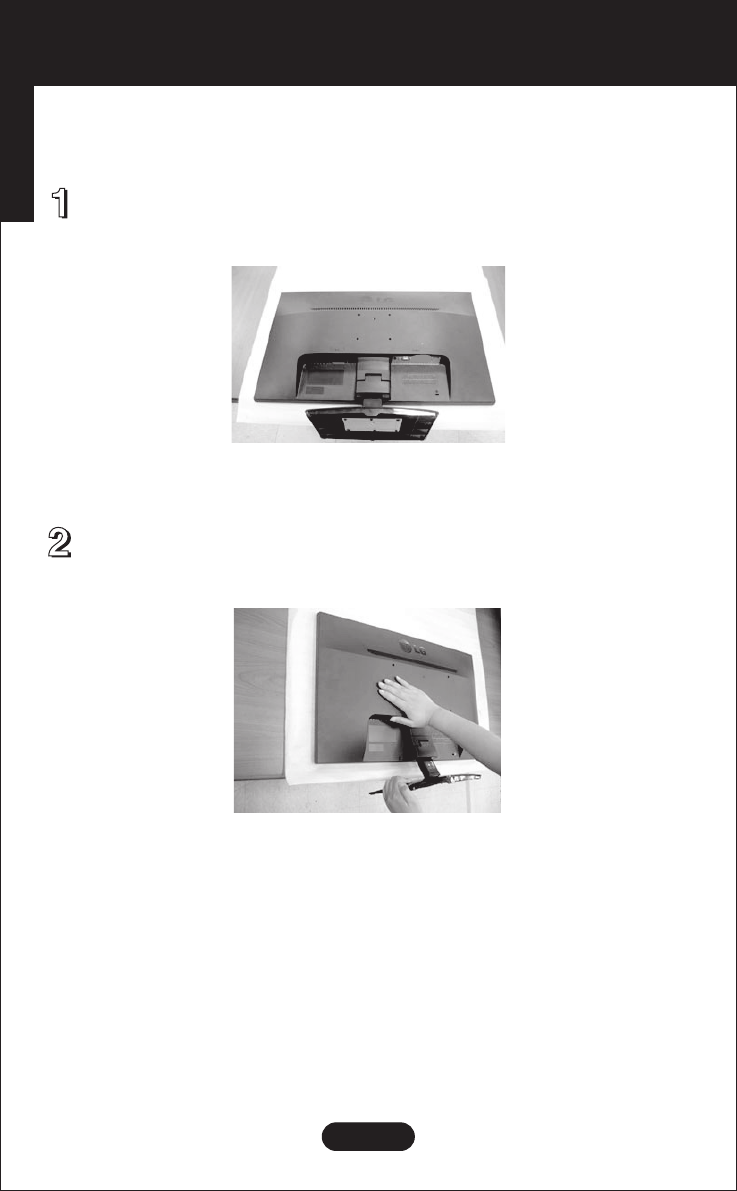
Português
E22
Instalar a placa de montagem na parede
Português
Posicione o monitor com a parte da frente voltada para baixo sobre um o
tecido macio.
Remova o Suporte do Corpo e a Base do Suporte do produto na direção
correta, como mostrado na imagem.
Este produto cumpre as especificações da placa de montagem na parede ou
do dispositivo de intercâmbio.
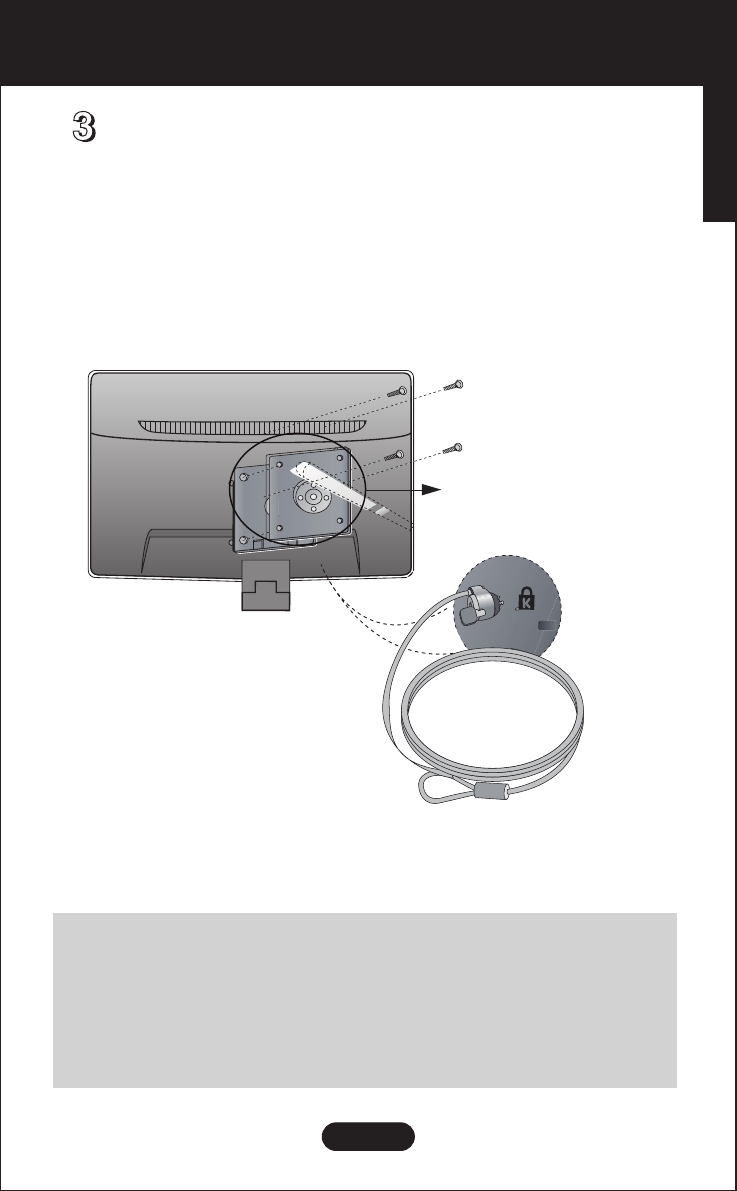
Português
Instalar a placa de montagem na parede
E23
Instalar a placa de montagem na parede.
Placa de montagem na parede(comprada separadamente)
Placa de montagem
É do tipo vertical ou de montagem na parede e pode ser fixado com a
placa de montagem na parede.
Para mais detalhes, consulte o manual de instalação que é fornecido
quando adquire a Placa de montagem na parede.
Slot de segurança Kensington
Conectado a um cabo de retenção que pode ser comprado
separadamente na maioria das lojas de produtos de informática.
Dimensão do Interface de Montagem do Parafuso
Dimensão do furo: 75 mm x 75 mm
NOTA
A compatibilidade VESA irá respeitar apenas a interface dimensões e especificações
dos parafusos.
Utilize VESA standard abaixo descritos
*784,8 mm e inferior (30,9 polegada)
-Espessura do adaptador de montagem na parede: 2,6 mm
-Parafuso: 4,0mm x afastamento 0,7mm x comprimento 10 mm
*787,4 mm superior (31,0 polegada)
-Utilize o adaptador de montagem na parede VESA e respectivos parafusos.
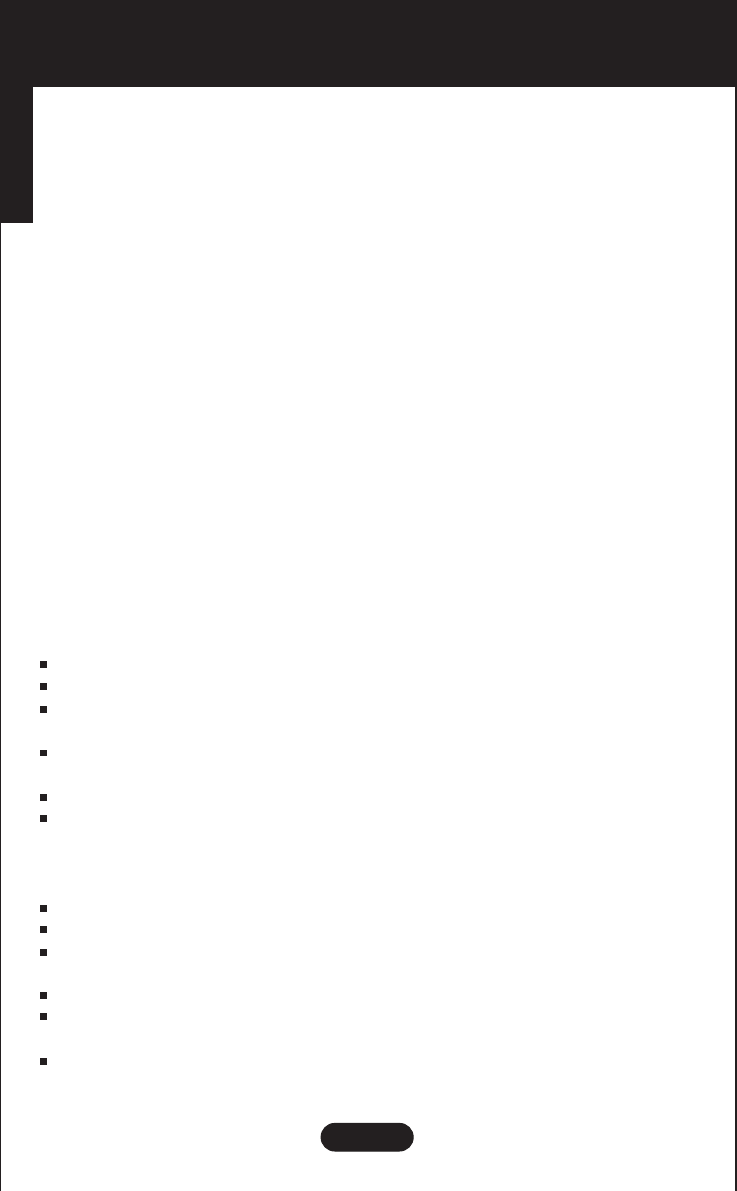
Português
E24
Precauciones importantes
Español
Esta unidad se diseñó y fabricó para garantizar la seguridad personal; sin embargo, el uso
inadecuado de la unidad puede causar descargas eléctricas o riesgo de incendios. Con el
fin de permitir un funcionamiento correcto de todas las opciones de seguridad incorporadas
en esta pantalla, respete las siguientes normas básicas para su instalación, uso y manteni-
miento.
Seguridad
Utilice únicamente el cable de alimentación suministrado con la unidad. Si el cable que va
a utilizar no es el suministrado por el proveedor, asegúrese de que ha sido debidamente
homologado según la normativa local correspondiente. Si este cable de alimentación
tuviera algún defecto, póngase en contacto con el fabricante o con el servicio de
reparación autorizado más próximo para sustituirlo por otro.
El cable de alimentación se utiliza como dispositivo de desconexión principal. Asegúrese
de que puede acceder fácilmente al enchufe tras la instalación.
Conecte la pantalla únicamente al tipo de fuente de alimentación indicada en las
especificaciones de este manual o que figura en la pantalla. Si no está seguro del tipo de
fuente de alimentación de que dispone, consulte con su distribuidor.
Las tomas de corriente de CA y los cables de extensión sobrecargados, así como los
cables de alimentación desgastados y los enchufes rotos son peligrosos y pueden ser la
causa de descargas o incendios. Llame al técnico del servicio de mantenimiento para
sustituir estos componentes.
Mientras esta unidad esté conectada a la toma de corriente, seguirá conectada a una
fuente de alimentación incluso si apaga la unidad con el interruptor.
No abra la pantalla:
En el interior no hay componentes que el usuario pueda reparar.
En el interior el voltaje es alto y peligroso incluso cuando no hay suministro de alimentación.
Póngase en contacto con su distribuidor si la pantalla no funciona correctamente.
Para evitar lesiones personales:
No coloque la pantalla en una estantería inclinada a menos que esté correctamente
asegurada.
Utilice únicamente un lugar recomendado por el fabricante.
No deje que caiga ningún objeto sobre el producto y evite cualquier golpe. No arroje juguetes
ni otros objetos a la pantalla del producto. Puede ocasionar daños personales, problemas en
el producto y dañar la pantalla.
Para evitar incendios u otros peligros:
Apague siempre la pantalla (OFF) si va a salir de la habitación por un tiempo prolongado.
Nunca deje la pantalla encendida (ON) cuando salga de casa.
Evite que los niños arrojen o metan objetos por las aberturas de la pantalla. Algunas piezas
internas emiten niveles de voltaje peligrosos.
No añada accesorios que no hayan sido diseñados para esta pantalla.
Si no presta atención a la pantalla durante un período de tiempo prolongado, desconéctela de
la toma de la pared.
En caso de tormenta o relámpagos, nunca toque el cable de alimentación ni el cable de señal
ya que es muy peligroso. Se puede producir una descarga eléctrica.
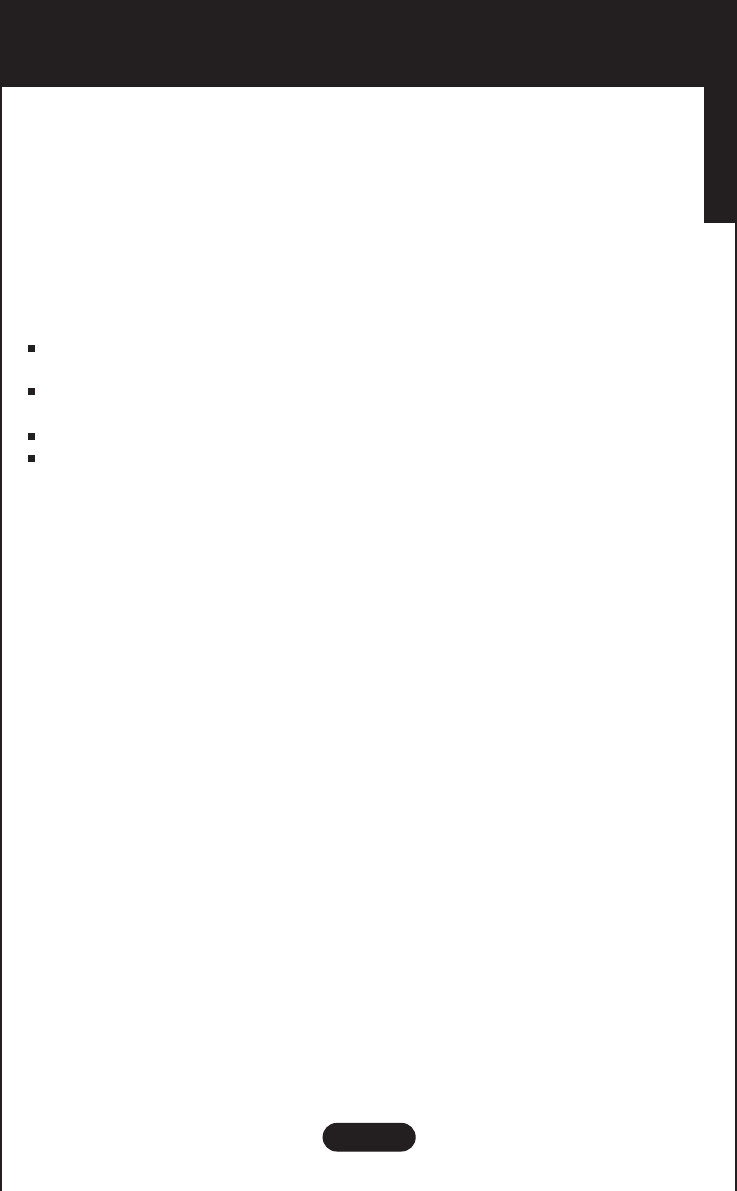
Esta unidad se diseñó y fabricó para garantizar la seguridad personal; sin embargo, el uso
inadecuado de la unidad puede causar descargas eléctricas o riesgo de incendios. Con el
fin de permitir un funcionamiento correcto de todas las opciones de seguridad incorporadas
en esta pantalla, respete las siguientes normas básicas para su instalación, uso y manteni-
miento.
Seguridad
Utilice únicamente el cable de alimentación suministrado con la unidad. Si el cable que va
a utilizar no es el suministrado por el proveedor, asegúrese de que ha sido debidamente
homologado según la normativa local correspondiente. Si este cable de alimentación
tuviera algún defecto, póngase en contacto con el fabricante o con el servicio de
reparación autorizado más próximo para sustituirlo por otro.
El cable de alimentación se utiliza como dispositivo de desconexión principal. Asegúrese
de que puede acceder fácilmente al enchufe tras la instalación.
Conecte la pantalla únicamente al tipo de fuente de alimentación indicada en las
especificaciones de este manual o que figura en la pantalla. Si no está seguro del tipo de
fuente de alimentación de que dispone, consulte con su distribuidor.
Las tomas de corriente de CA y los cables de extensión sobrecargados, así como los
cables de alimentación desgastados y los enchufes rotos son peligrosos y pueden ser la
causa de descargas o incendios. Llame al técnico del servicio de mantenimiento para
sustituir estos componentes.
Mientras esta unidad esté conectada a la toma de corriente, seguirá conectada a una
fuente de alimentación incluso si apaga la unidad con el interruptor.
No abra la pantalla:
En el interior no hay componentes que el usuario pueda reparar.
En el interior el voltaje es alto y peligroso incluso cuando no hay suministro de alimentación.
Póngase en contacto con su distribuidor si la pantalla no funciona correctamente.
Para evitar lesiones personales:
No coloque la pantalla en una estantería inclinada a menos que esté correctamente
asegurada.
Utilice únicamente un lugar recomendado por el fabricante.
No deje que caiga ningún objeto sobre el producto y evite cualquier golpe. No arroje juguetes
ni otros objetos a la pantalla del producto. Puede ocasionar daños personales, problemas en
el producto y dañar la pantalla.
Para evitar incendios u otros peligros:
Apague siempre la pantalla (OFF) si va a salir de la habitación por un tiempo prolongado.
Nunca deje la pantalla encendida (ON) cuando salga de casa.
Evite que los niños arrojen o metan objetos por las aberturas de la pantalla. Algunas piezas
internas emiten niveles de voltaje peligrosos.
No añada accesorios que no hayan sido diseñados para esta pantalla.
Si no presta atención a la pantalla durante un período de tiempo prolongado, desconéctela de
la toma de la pared.
En caso de tormenta o relámpagos, nunca toque el cable de alimentación ni el cable de señal
ya que es muy peligroso. Se puede producir una descarga eléctrica.
E25
Precauciones importantes
Español
Durante la instalación
No coloque objetos sobre el cable de alimentación ni los pase por encima de él; no
coloque
la pantalla donde el cable de alimentación pueda resultar dañado.
No utilice esta pantalla cerca del agua como en una bañera, un lavabo, un fregadero, en
suelo mojado o cerca de una piscina.
Las pantallas incluyen aberturas de ventilación para permitir la expulsión del calor que
generen durante el funcionamiento. En caso de bloqueo de estas aberturas, el calor
acumulado puede causar fallos o incluso incendios. Por lo tanto, NUNCA:
Bloquee las ranuras de ventilación inferiores colocando la pantalla en una cama, un
sofá, una alfombra, etc.
Coloque la pantalla en un habitáculo cerrado a menos que disponga de ventilación
adecuada.
Cubra las aberturas con tela u otro material.
Coloque la pantalla cerca o encima de un radiador o una fuente de calor.
No roce ni golpee la pantalla LCD de matriz activa con nada que sea duro, ya que podría
arañarla, estropearla o dañarla de forma permanente.
No presione la pantalla LCD con el dedo por un período de tiempo prolongado, porque
podría provocar que la imagen se quedase en la pantalla.
Algunos defectos de punto podrían aparecer como manchas rojas, verdes o azules en la
pantalla. Sin embargo, esto no afectará al funcionamiento de la pantalla.
Si es posible, utilice la resolución recomendada para obtener la mejor calidad de imagen
en la pantalla LCD. Si se utiliza en otro modo que no sea la resolución recomendada,
podrían aparecer en la pantalla algunas imágenes a escala o procesadas. Sin embargo,
esto es característico del panel LCD de resolución fija.
Si deja una imagen fija en la pantalla durante un período de tiempo prolongado, puede
que la pantalla se dañe y la imagen se deteriore. Asegúrese de que su monitor tiene un
salvapantallas. Este fenómeno también ocurre en productos de otros fabricantes, y es
un caso que no está contemplado en la garantía.
No golpee ni arañe la parte frontal o lateral de la pantalla con objetos metálicos. Podría
causar daños a la pantalla.
Asegúrese de que el panel mira hacia delante y sujételo con ambas manos para mover-
lo. Si deja caer el producto, resultaría dañado y podría causar descargas eléctricas o
fuego.
Póngase en contacto con un servicio técnico para repararlo.
Evite las altas temperaturas y humedad.
Para la visualización con biseles brillantes, el usuario debe considerar la colocación de
la pantalla como el bisel puede provocar reflejos molestos de las superficies circundan-
tes claros y luminosos.
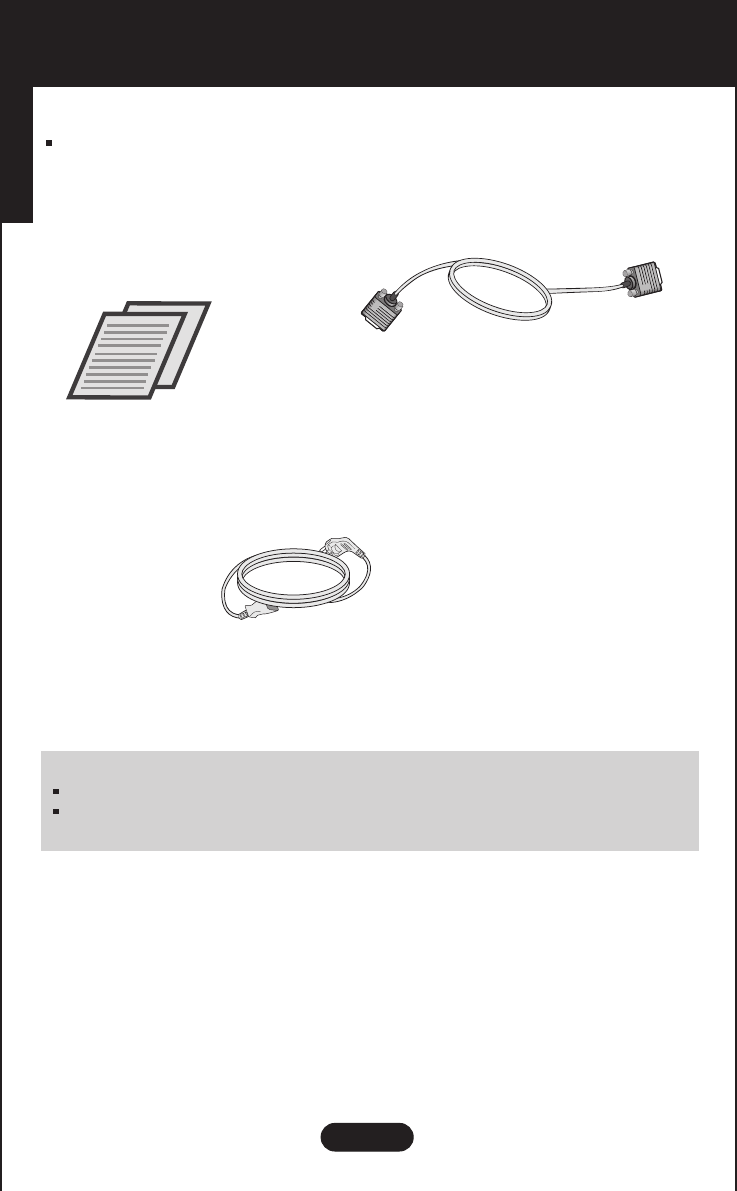
Español
E26
Accesorios
Español
Asegúrese de que los artículos siguientes se han incluido con su monitor. Si falta alguno,
póngase en contacto con su distribuidor.
Guía de usuario/
Tarjetas
Cable de alimentación
(Dependiendo del país)
Cable de señal D-Sub de 15
contactos
(Para configurarlo, el cable de señal
puede haberse conectado al
producto antes del envío.)
NOTA
Estos accesorios pueden parecer distintos de los mostrados aquí.
El usuario debe utilizar cables de interfaz de señal blindados (cable D-sub de 15 pines, cable DVI-D)
con núcleos de ferrita para mantener la conformidad con el estándar del producto.
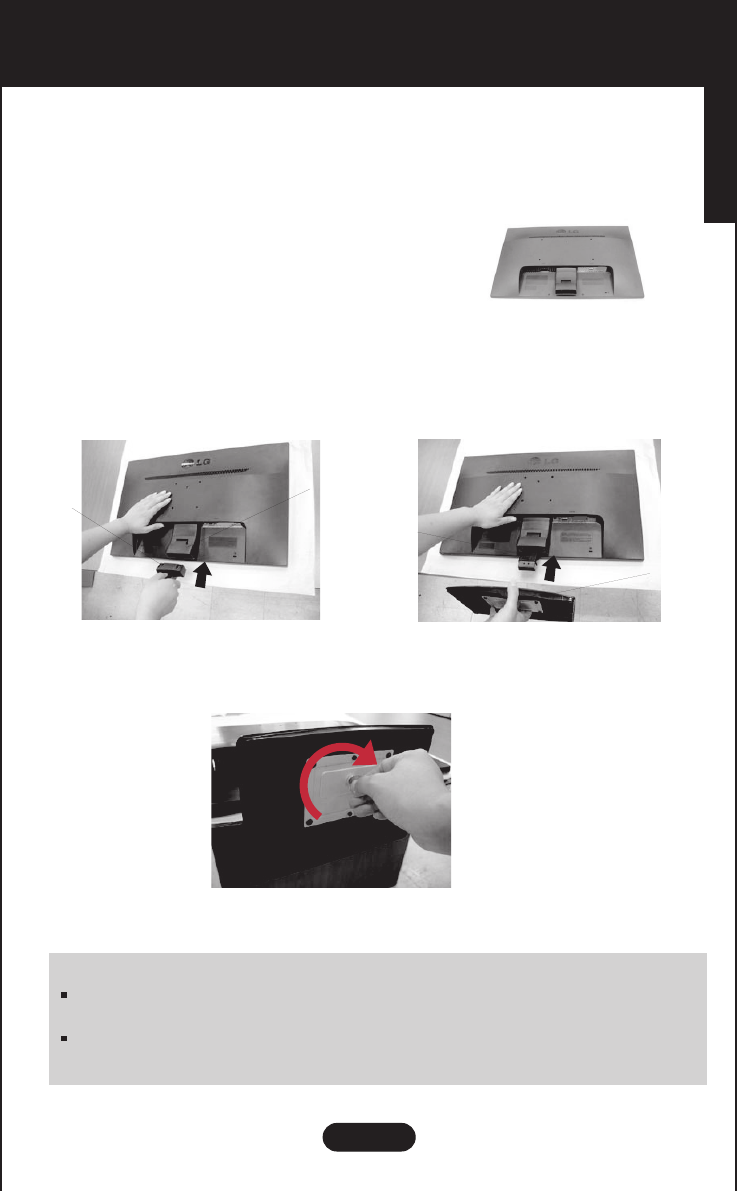
E27
Conexión de la pantalla
Español
Antes de instalar el monitor, asegúrese de que no se está suministrando alimentación
ni al monitor, ni al sistema informático ni a otros dispositivos conectados.
Instalación de la base de soporte
1.Coloque el monitor cara abajo sobre un paño suave.
2. Monte el soporte en el producto en la
dirección correcta, tal como semuestra en la
imagen. Asegúrese de empujarlo hasta
que sienta el "clic".
3. Monte la Stand Base (Base del
soporte)en Stand Body la (Estructura
de soporte) en la dirección correcta.
4. Utilice una moneda para apretar el tornillo de la parte trasera del soporte en el sentido de
las agujas del reloj.
5. Una vez realizado el montaje levante el monitor con cuidado y vuélvalo hacia el frente..
Importante
Esta ilustración muestra el modelo de general de conexión. Su monitor puede ser distinto a
los elementos que se muestran en la ilustración.
No mantenga el producto boca abajo sujetándolo únicamente por la base de soporte. El
producto podría caerse y dañarse o causarle lesiones en el pie.
Estructura
de soporte
Cuerpo de
bisagra
Estructura de
soporte
Base del
soporte
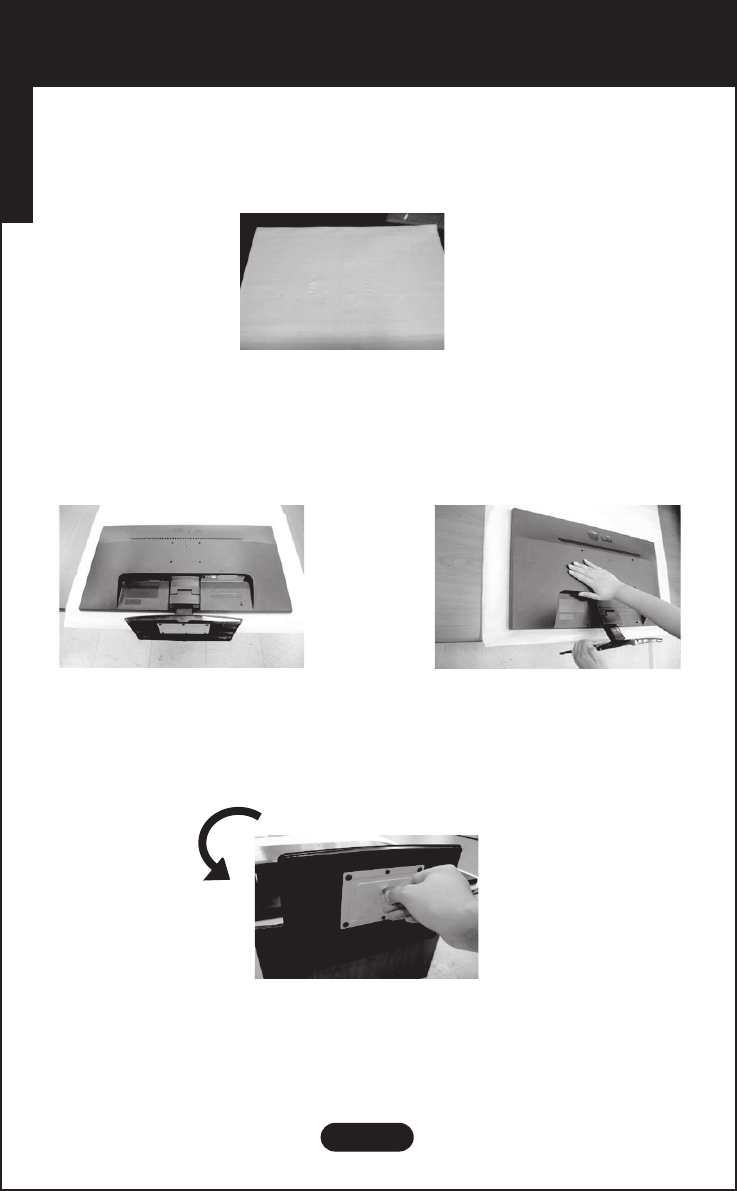
Español
E28
Conexión de la pantalla
Español
Desarmar el soporte
1. Colocar un almohadón o paño suave sobre una superficie plana.
3. Retire el Cuerpo del Soporte y la Base
del Soporte del producto en la dirección
correcta, como se muestra en la
imagen.
2. Colocar el monitor cara abajo sobre el
almohadón o paño suave.
4.Utilice una moneda en la parte poste rior de la Base del Soporte y gira el tornillo hacia la
izquierda para aflojar.
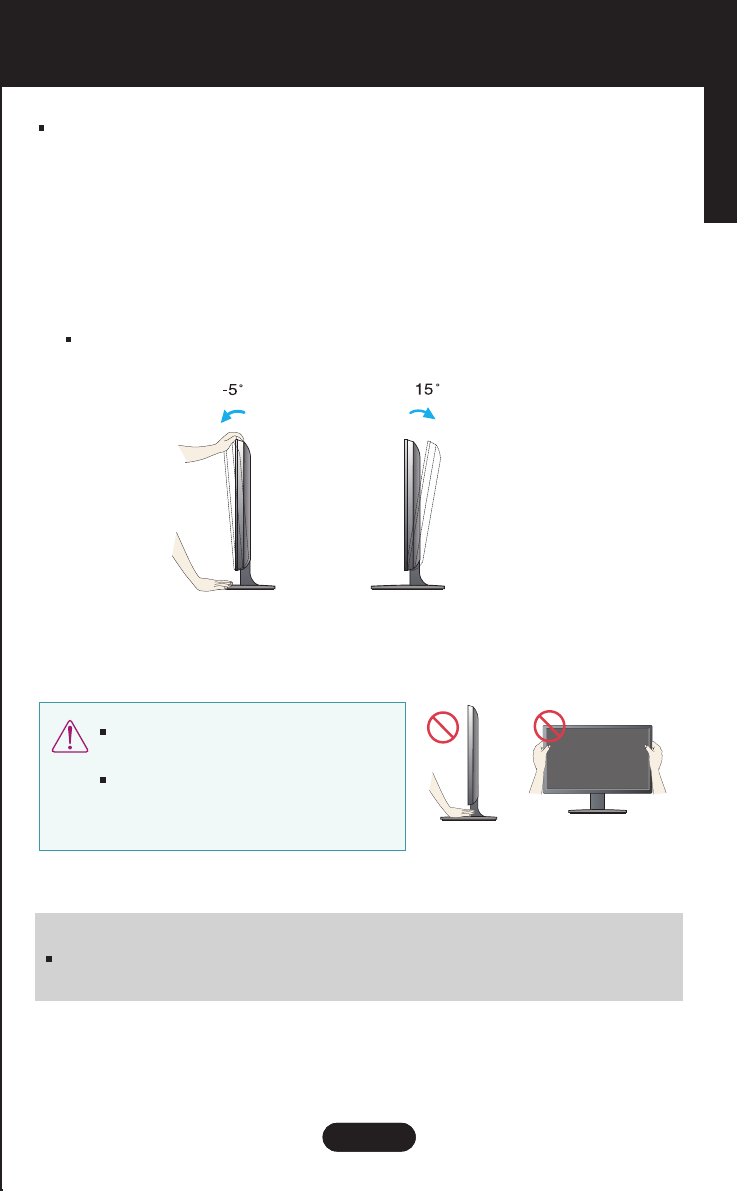
E06
E29
Conexión de la pantalla
Español
Antes de instalar el monitor, asegúrese de que no se está suministrando
alimentación ni al monitor, ni al sistema informático ni a otros
dispositivos conectados.
Colocación de la pantalla
- Tras la instalación, ajuste el ángulo como se muestra a continuación.
1. Ajuste la posición del panel de diferentes formas, para conseguir la máxima comodidad.
Rango de inclinación : -5° ~ 15°
ERGONOMÍA
Para mantener una posición de visión ergonómica y cómoda, se recomienda que el ángulo
de inclinación hacia delante supere los 5 grados.
No toque ni apriete la pantalla al ajustar el
ángulo del monitor.
Cuando ajuste el ángulo de la pantalla, no
ponga el dedo entre la parte superior del
monitor y el cuerpo del soporte.Si lo hace,
podría hacerse daño en los dedos.
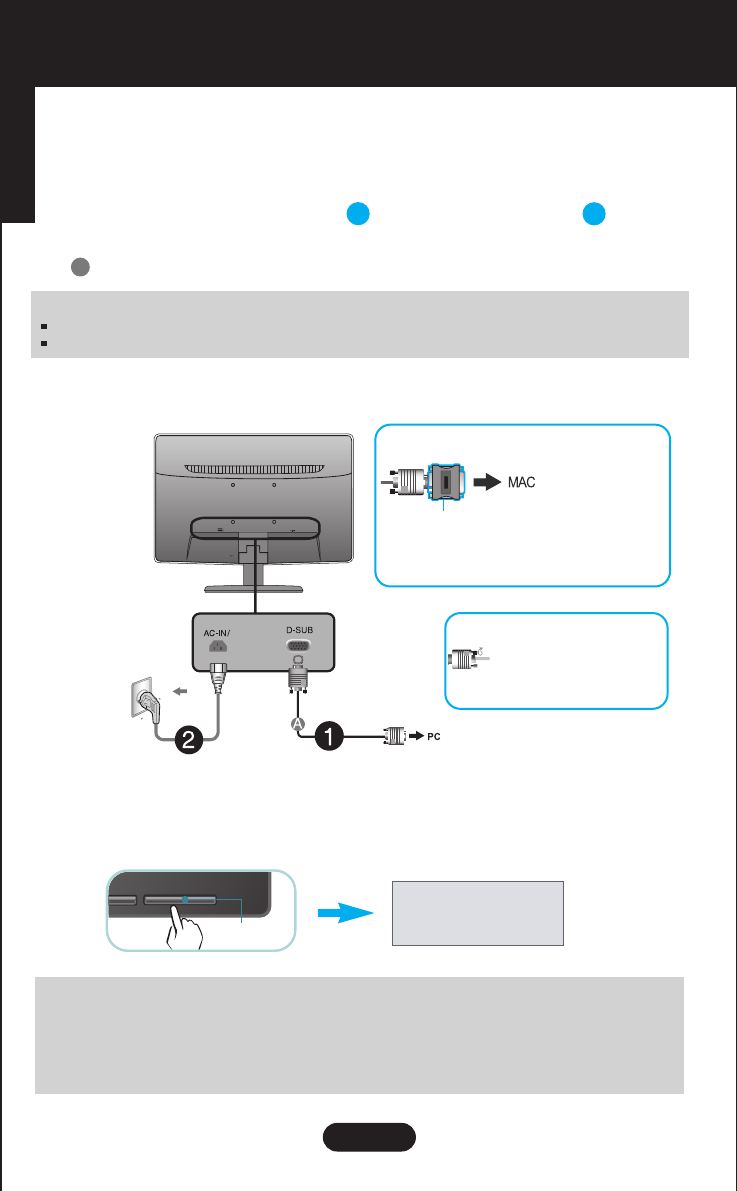
Español
E30
Conexión de la pantalla
Español
NOTA
‘Self Image Setting Function’(Función de configuración de autoimagen): esta función ofrece al usuario una configuración de pantalla
óptima. Cuando el usuario conecta el monitor por primera vez, esta función ajusta automáticamente la pantalla a la configuración óptima
de cada señal de entrada.
Función “AUTO” : Si al utilizar el dispositivo o tras cambiar la resolución de la pantalla, se encuentra con problemas como: pantalla
borrosa, letras poco claras, parpadeo de la pantalla o que ésta se ha inclinado, pulse el botón correspondiente a AUTO para mejorar la
resolución.
A
Conecte el cable D-sub (Señal analógica)
1.
Antes de configurar el monitor, asegúrese de haber desconectado la corriente, el
ordenador y cualquier otro dispositivo.
2.
Conecte el cable de entrada de señal y el cable de alimentación en orden y, a
continuación, apriete el tornillo del cable de señal.
Conexión al PC
12
Tipo de toma de pared
Adaptador para Mac
Para Apple Macintosh es necesario un adaptador de
enchufe independiente para cambiar el conector D-sub
VGA de alta densidad de 15 patillas (3 filas) del cable
suministrado por uno de 15 patillas y 2 filas.
Al utilizar un terminal de cable de entrada de señal
D-Sub para Macintosh:
Varía en función del modelo.
3.
Pulse el botón de encendido del panel frontal para encender el equipo. Al encender el
monitor, la “Función de configuración automática de imagen” se ejecutará
automáticamente.
Botón de
alimentación
NOTE
Esta es una imagen simplificada de la parte posterior.
Esta vista de la parte posterior es la de un modelo general; su pantalla puede variar respecto a la que se muestra
Conecte el cable de entrada
de señal y apriételo girando
en la dirección de la flecha,
como se muestra en la figura.
CONFIGURACIÓN MANUAL
CONFIGURACIÓN DE IMAGEN
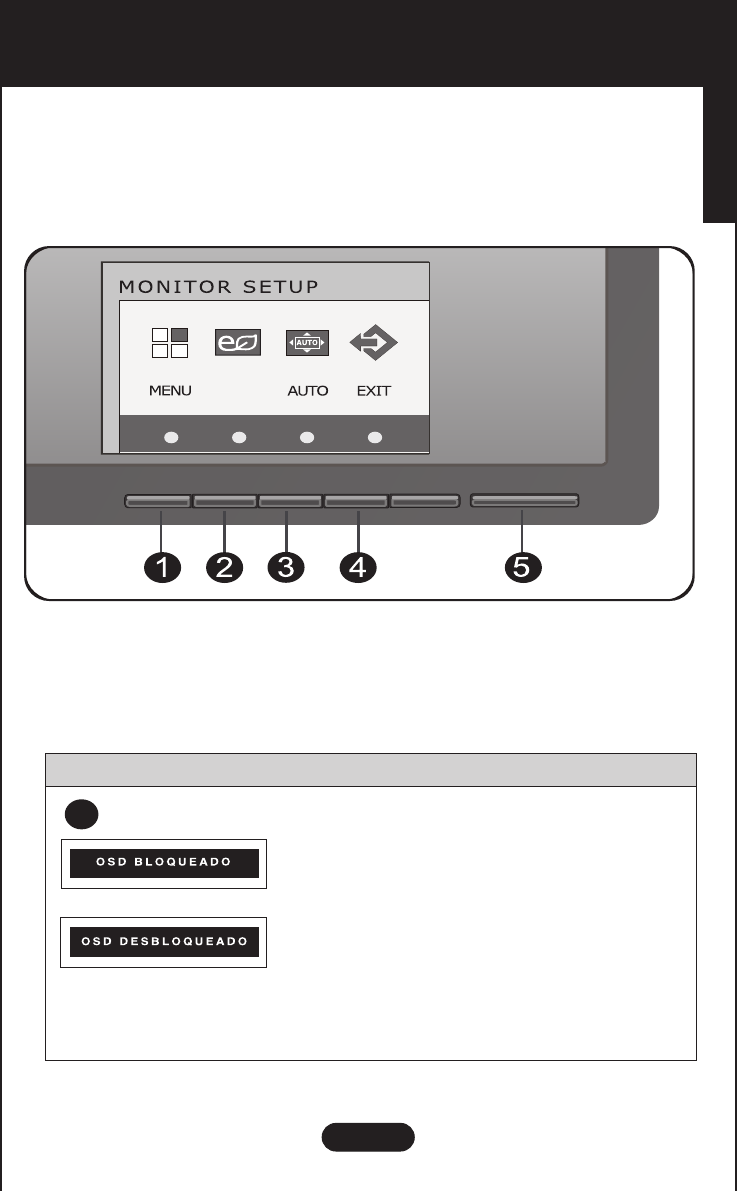
E31
Funciones del panel de control
Español
Botón MENU
Controles del panel frontal
OSD BLOQUEADO/DESBLOQUEADO
Esta función permite bloquear la configuración
de control actual para que no se pueda modificar
por error.
Pulse y mantenga presionado el botón MENU
durante varios segundos. Debería aparecer el
mensaje "OSD BLOQUEADO".
Puede desbloquear los controles del menú en
pantalla en cualquier momento pulsando el
botón MENU durante varios segundos. Debería
aparecer el mensaje "OSD DESBLOQUEADO".
1
SUPER
ENERGY
SAVING
Controles Función
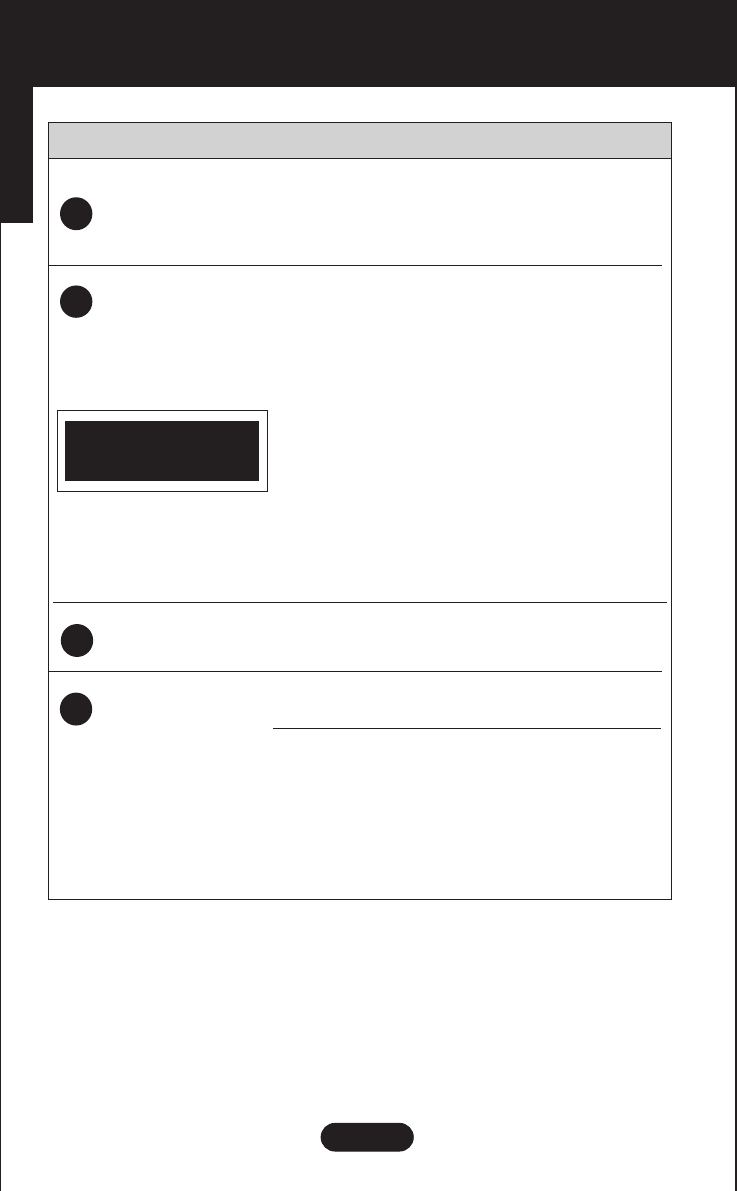
Español
E32
Funciones del panel de control
Español
2
Botón EXIT
3
4
4
5
Botón SUPER
ENERGY SAVING
Utilice este botón para entrar el menú de
SUPER ENERGY SAVING.
Para obtener más información, consulte la página 37
El indicador de fuente de alimentación se
queda azul si la pantalla está funcionando
correctamente (Modo de Encendido). Si la
pantalla está en Modo de Espera, el
indicador de fuente de alimentación
parpadea en azul.
Utilice este botón para encender o apagar la
pantalla.
Botón de
alimentación /
Indicador de
alimentación
Botón AUTO AJUSTE AUTOMÁTICO DE IMAGEN
Al ajustar la configuración de pantalla, pulse
siempre el botón AUTO en el MONITOR
SETUP OSD. (Sólo para el modo analógico)
Así se ajustará automáticamente la imagen
en pantalla al tamaño de resolución de
pantalla actual (modo de presentación).
El mejor modo de pantalla es
L185x : 1366 x 768 @60Hz
Controles Función
Salir de OSD .
CONFIGURACÓN AUTOMATICA
AJUSTE DE IMAGEN
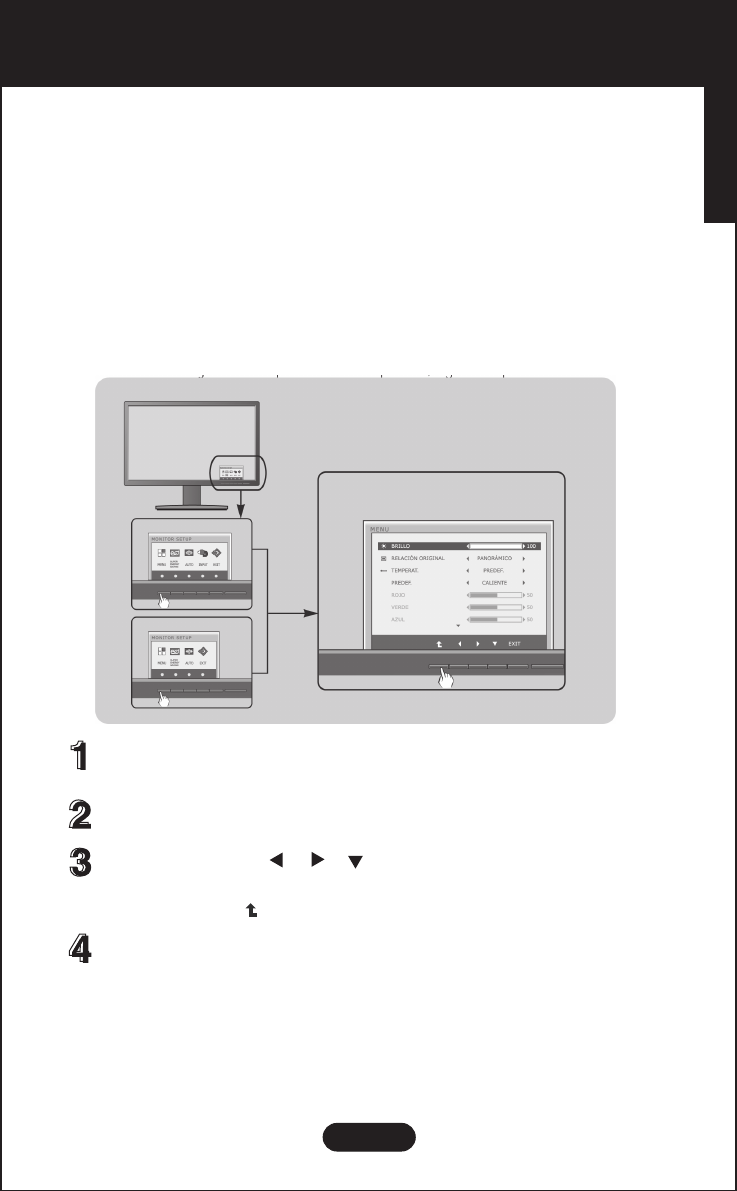
E33
Ajuste de los controles de la presentación en pantalla (OSD)
Español
Ajuste de la pantalla
Ajustar el tamaño de la imagen, la posición y los parámetros de
funcionamiento de la pantalla resulta rápido y sencillo con el sistema de
control de la presentación en pantalla. A continuación se muestra un
breve ejemplo para que se familiarice con el uso de los controles. En la
siguiente sección se muestra un ejemplo de los ajustes y selecciones
disponibles que puede realizar con la OSD.
Presione el Botón discrecional, entonces el menú principal de la
OSD aparece.
Para acceder a un control, utilice los Botones correspondientes.
Utilice los botones / / para ajustar la imagen en el nivel
que desee.
Utilice el botón para seleccionar otros elementos del submenú.
Pulse el Botón EXIT para salir de la OSD.
Para efectuar ajustes en la presentación en pantalla, siga estos pasos:
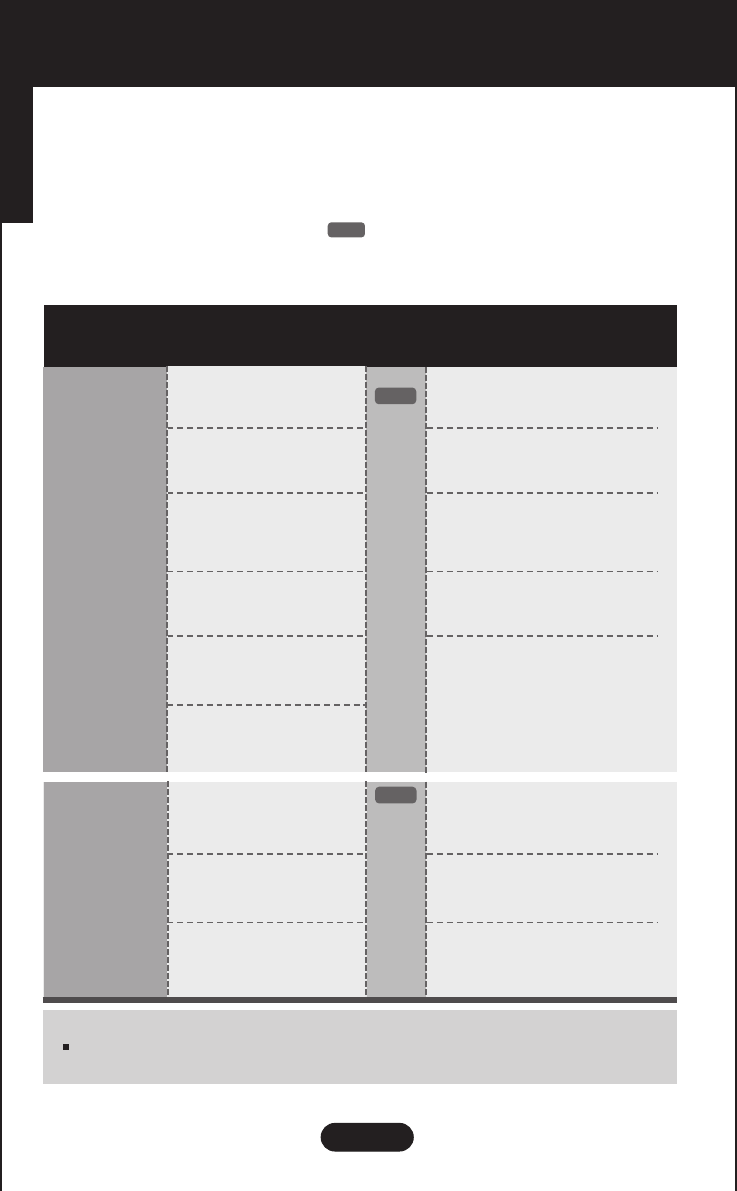
Español
E34
Ajuste y selección de la presentación en pantalla (OSD)
Español
NOTA
En la siguiente tabla se indican todos los menús de control, ajuste y
configuración de la presentación en pantalla.
: Entrada D-SUB (Sinal analógico)
DSUB
DescripciónMenú principal Entrada
admitida
Submenú
El orden de los iconos puede variar dependiendo del modelo (12 ~ 17).
ON
OFF
REAJUSTAR
SUPER
ENERGY
SAVING
BRILLO
RELACIÓN ORIGINAL
TEMPERAT.
(PREDEF. / USUARIO)
CONTRASTE
IDIOMA
RESTABLECER
MENU
Para ajustar el brillo de la pantalla
Para ajustar el tamaño de imagen
Para personalizar el color de la
pantalla
Para ajustar el contraste de la
pantalla
Activa la función de SUPER
ENERGY SAVING.
Apaga la función de SUPER
ENERGY SAVING.
Inicializa el SUPER ENERGY
SAVING y lo ajuste en " OFF ".
DSUB
DSUB
Para personalizar el estado de la
pantalla para el entorno de
funcionamiento de un usuario
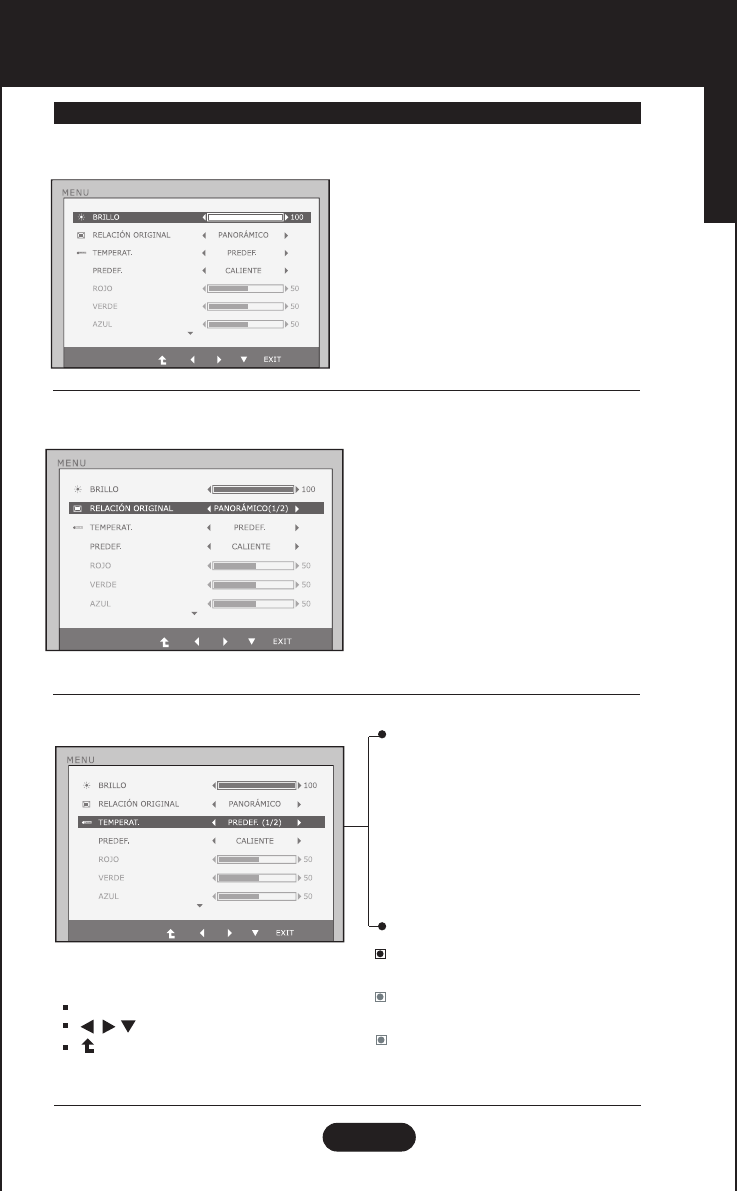
E35
Ajuste y selección de la presentación en pantalla (OSD)
Español
Menú principal Submenú / Descripción
PREDEF.
Seleccione el color de la pantalla.
•
CALIENTE: Configure la pantalla a
temperatura de color caliente.
•
MEDIO: Configure la pantalla a
temperatura de color medio.
•
FRIO: Configure la pantalla a
temperatura de color frío.
USUÁRIO
ROJO:
Establezca el nivel del color
rojo.
VERDE:
Establezca el nivel del color
verde.
AZUL:
Establezca el nivel del color
azul.
Para ajustar el brillo de la pantalla.
Exit
: Salir
: Mover
: Seleccione otro submenú
TEMPERAT.
RELACIÓN ORIGINAL
BRILLO
PANORÁMICO
ORIGINAL
sta visualización en formato ancho es
independiente de la entrada de señal
de vídeo.
Cambiar la proporción de señal de
magen de entrada al original.
* Esta función sólo funciona si la
resolución de entrada es inferior a la
proporción de monitor (16:9).
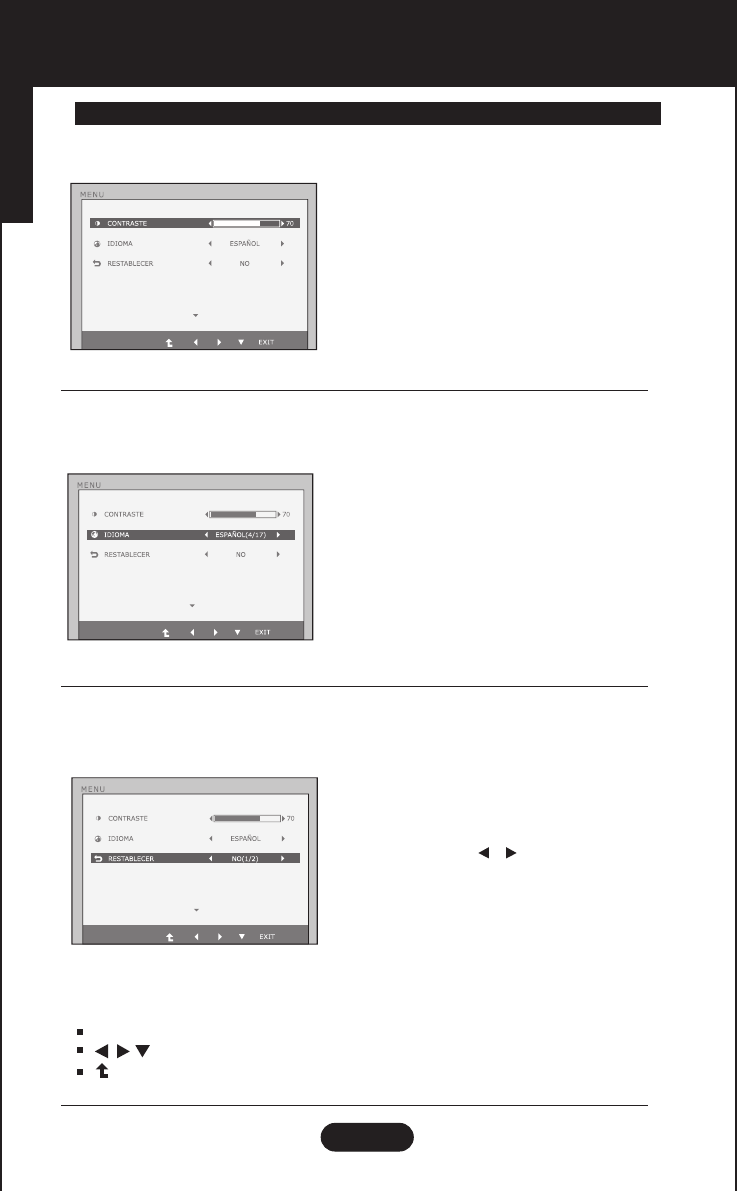
Español
E36
Ajuste de los controles de la presentación en pantalla (OSD)
Español
Menu principal Submenu / Descrição
Menú principal Submenú / Descripción
Exit
: Salir
: Mover
: Seleccione otro submenú
Para ajustar el contraste de la pantalla.
Para seleccionar el idioma en el
que aparecerán los nombres de los
controles.
CONTRASTE
IDIOMA
RESTABERLECER
Recupera todos los valores de
configuración predeterminados de
fábrica excepto "IDIOMA".
Pulse el botón , si desea resetear
de forma inmediata.
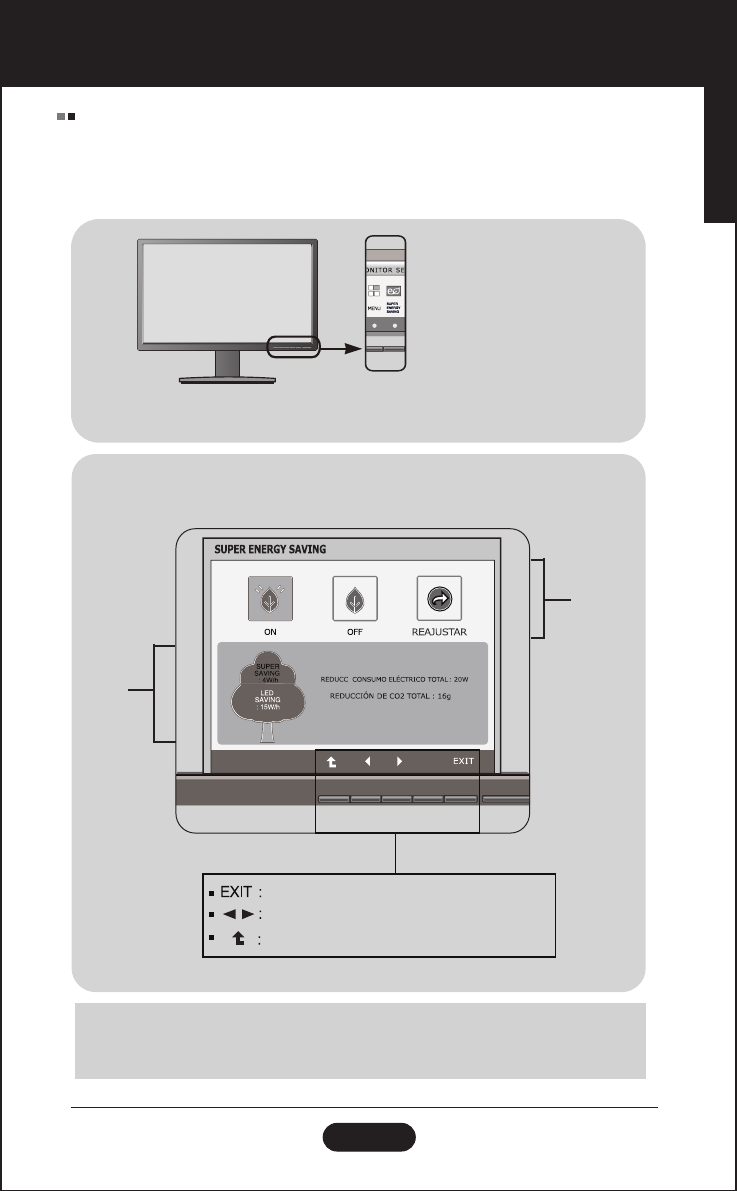
E37
Ajuste y selección de la presentación en pantalla (OSD)
Español
Anteriormente se detalló el procedimiento para seleccionar y ajustar un
elemento con el sistema OSD. A continuación se enumeran los iconos,
los nombres de icono y las descripciones de todos los elementos que se
muestran en Menu.
NOTA
Los idiomas que aparecen en el menú OSD (presentación en
pantalla) del monitor pueden variar respecto a los del manual.
Consejo
de botón
Submenús
Nombre del menú
Icons
Salir
Mover
Reinicie para seleccionar un submenú
Presione el botón SUPER ENERGY SAVING, a continuación
aparece el menú principal del OSD.
.
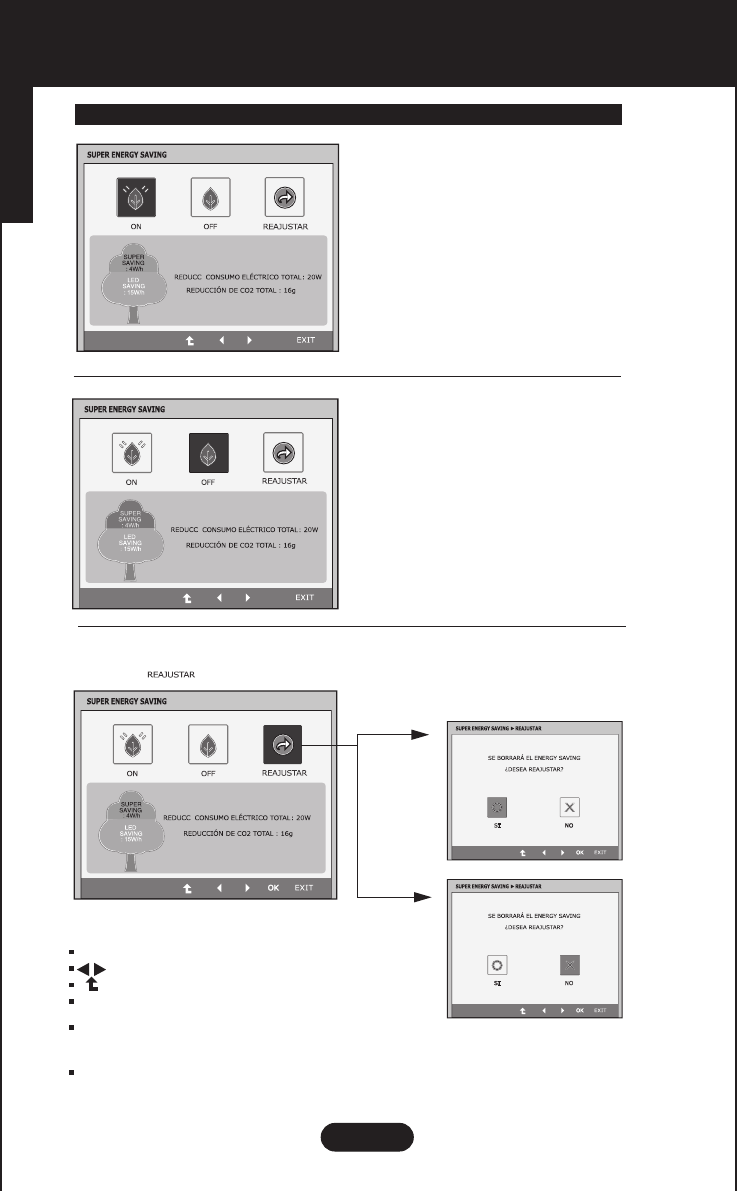
Español
E38
Ajuste y selección de la presentación en pantalla (OSD)
Español
OK
Menú principal Submenú / Descripción
: Mover
: Seleccione otro submenú
: Selecionar
ON
Activa la función de SUPER
ENERGY SAVING.
Cuando el valor de configuración
actual está en ON, el color de
SUPER SAVING es verde.
Apaga la función de SUPER
ENERGY SAVING.Ahora el monitor
está en la función de LED SAVING.
Cuando el valor de configuración
actual está en OFF, el color de
SUPER SAVING es gris.
Elimina el REDUCC. CONSUMO ELÉCTRICO
TOTAL y los valores de REDUCCIÓN DE CO2
TOTAL.
OFF
REAJUSTAR
Exit : Salir
REDUCC. CONSUMO ELÉCTRICO TOTAL
Cuánta energía se puede ahorrar durante el uso del monitor.
REDUCCIÓN DE CO2 TOTAL
Cambia el REDUCC. CONSUMO ELÉCTRICO TOTAL al REDUCCIÓN DE
CO2 TOTAL.
.
.
.
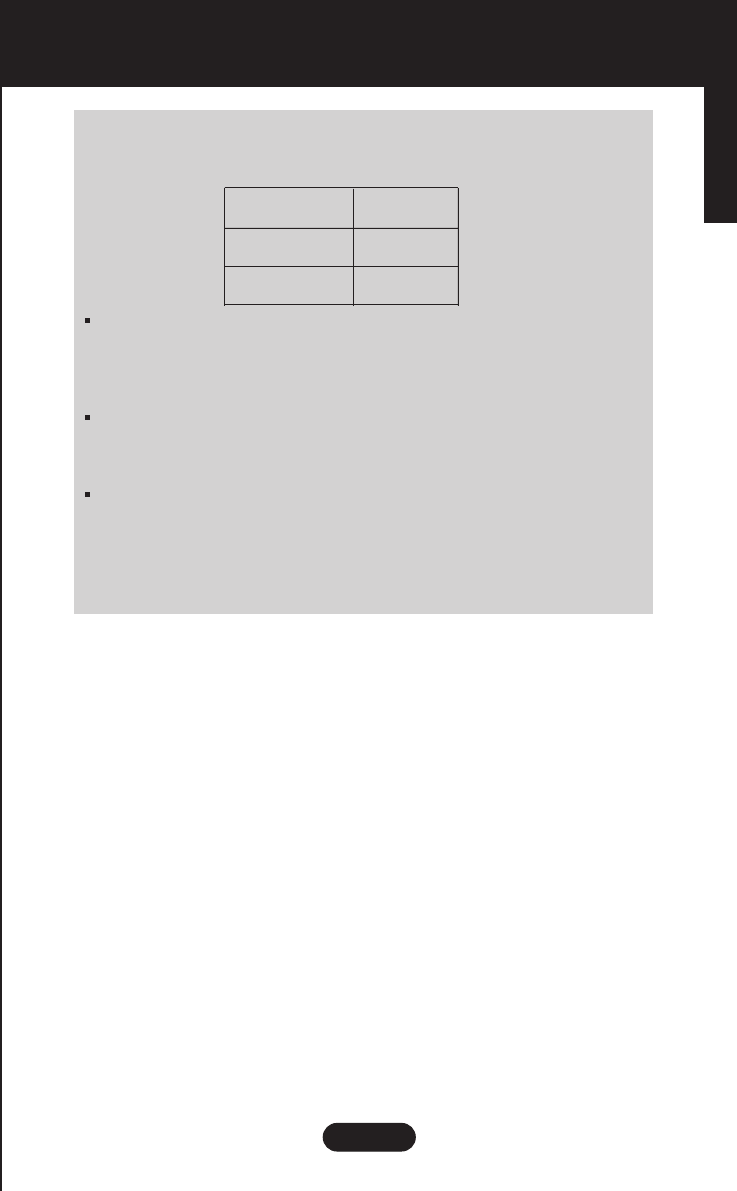
E39
Ajuste y selección de la presentación en pantalla (OSD)
Español
SUPER SAVING
LED SAVING 3
3
Ahorro de Datos depende del panel. Por lo tanto, estos
valores pueden ser diferentes de cada panel y proveedor de
panel.
LED SAVING significa que la cantidad de energía se puede
ahorrar con WLED Panel en lugar del CCFL Panel.
SUPER SAVING significa que la cantidad de energía se
puede ahorrar con la función de SUPER ENERGY SAVING.
NOTA
AHORRO DE DATOS(W/h):
19 pulgadas
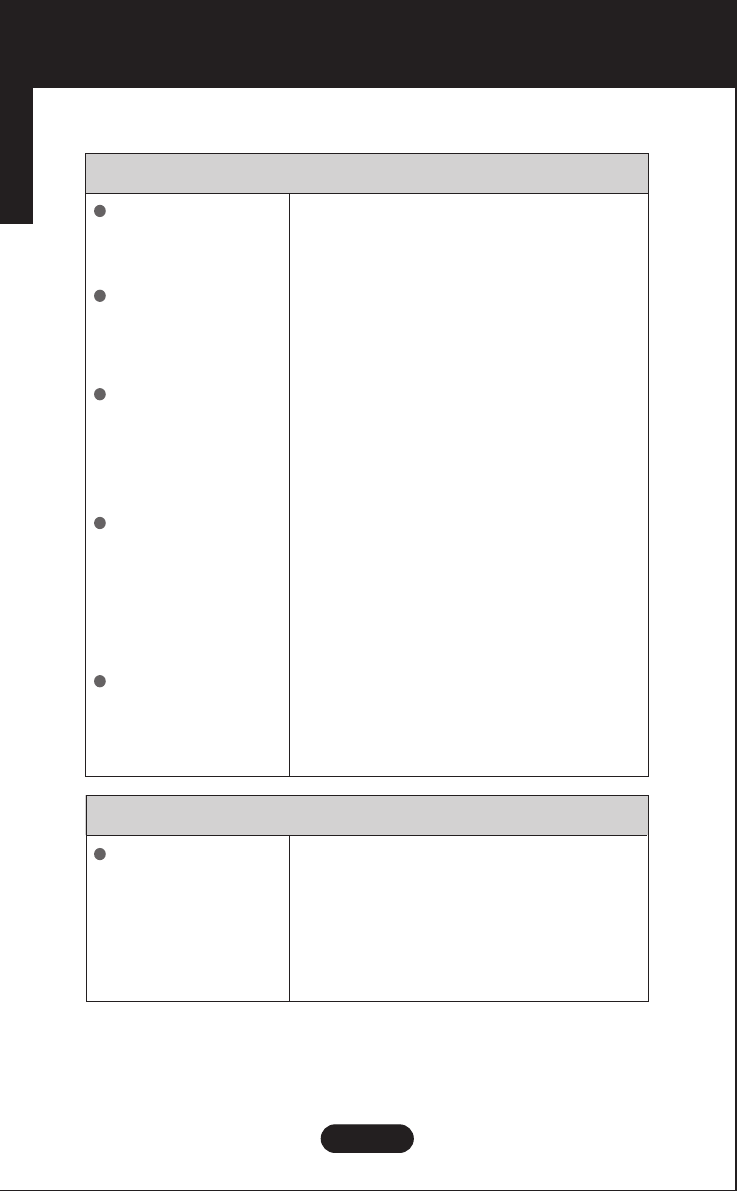
E40
Solución de problemas
Español
No aparece ninguna imagen
Compruebe lo siguiente antes de llamar al servicio técnico.
¿Está conectado el
cable de alimentación
de la pantalla?
¿Está encendida la
luz del indicador de
alimentación?
¿Está destellando el
indicador de
encendido?
¿Aparece el mensaje
"SEÑAL FUERA DE
RANGO" en la
pantalla?
¿Aparece el mensaje
"VERIFICAR CABLE
DE SEÑAL" en la
pantalla?
•
Compruebe si el cable de alimentación
está correctamente conectado a la toma de
corriente.
•
Pulse el botón de alimentación.
•
Si la pantalla está en modo de ahorro de
energía, mueva el ratón o pulse cualquier
tecla para que aparezca la pantalla.
•
Encienda el PC.
•
Este mensaje aparece cuando la señal del
PC (tarjeta de vídeo) se encuentra fuera del
intervalo de frecuencias horizontal y vertical
de la pantalla. Consulte la sección
'Especificaciones' de este manual y vuelva
a configurar la pantalla.
•
Este mensaje aparece cuando el cable de
señal que une el PC a la pantalla no está
conectado. Compruebe el cable de señal y
vuelva a intentarlo.
¿Aparece el mensaje "OSD BLOQUEADO" en la pantalla?
¿Aparece el mensaje
"OSD BLOQUEADO"
cuando se pulsa el
botón MENU?
•
Puede proteger la configuración de control
actual para que no se pueda modificar por
error. Puede desbloquear los controles del
menú en pantalla en cualquier momento
pulsando el botón MENU durante varios
segundos. Debería aparecer el mensaje
"OSD DESBLOQUEADO".
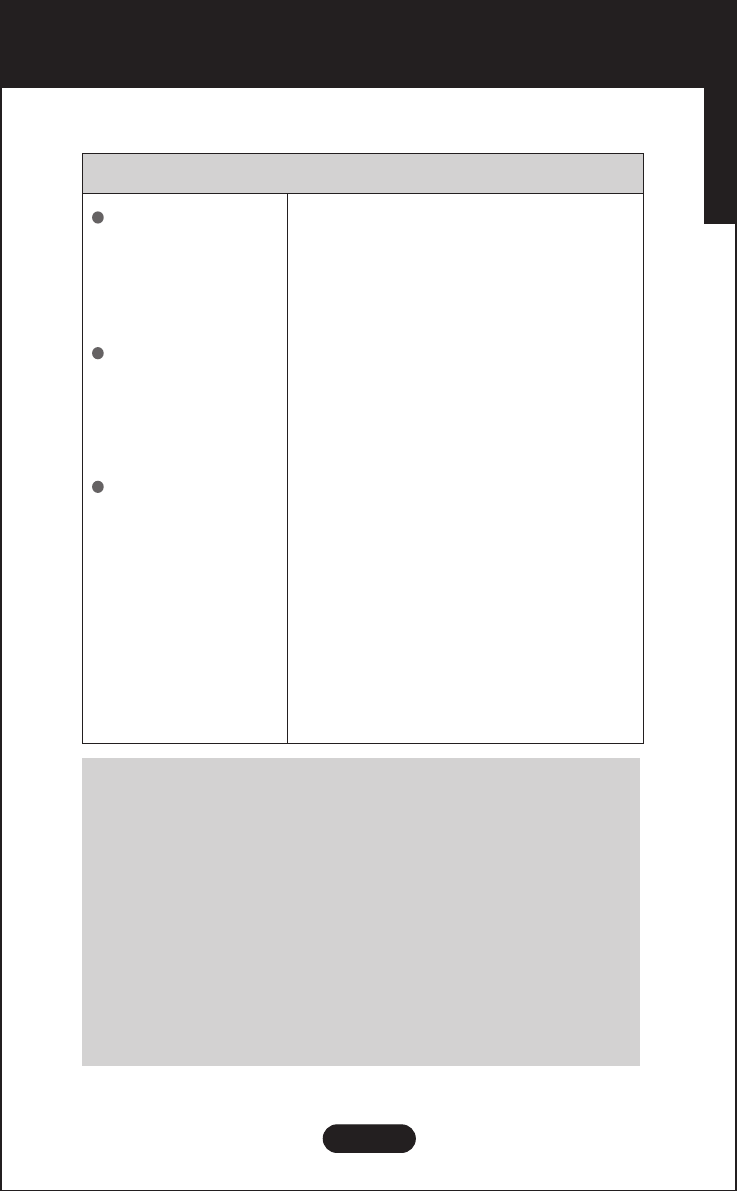
E41
Solución de problemas
Español
La posición en
pantalla no es
correcta.
En el fondo de la
pantalla se pueden
ver las barras o
bandas verticales.
El ruido horizontal
que aparece en las
imágenes o en los
caracteres no está
claramente definido.
•
Pulse el botón AUTO para ajustar
automáticamente la imagen en pantalla con
la configuración ideal.
•
Pulse el botón AUTO para ajustar
automáticamente la imagen en pantalla a la
configuración ideal.
•
Pulse el botón AUTO para ajustar
automáticamente la imagen en pantalla a la
configuración ideal.
•
Seleccione Panel de control -> Pantalla ->
Configuración y ajuste la pantalla a la
resolución recomendada o configure la
imagen en pantalla en el ajuste ideal.
Establezca la configuración de color
a más de 24 bits (color verdadero).
La imagen en pantalla no es correcta
IMPORTANTE
Seleccione Panel de control --> Pantalla --> Configuración y
compruebe si se ha modificado la frecuencia o la resolución.
En caso afirmativo, ajuste de nuevo la tarjeta de vídeo en la
resolución recomendada.
El método de ajuste puede variar en función del equipo y el sistema
operativo, y la resolución mostrada arriba tal vez no sea compatible
con las características de la tarjeta de vídeo. Si es así, póngase en
contacto con el fabricante del equipo o de la tarjeta de vídeo.
Si no está seleccionada la resolución recomendada (resolución
óptima), los caracteres podrían aparecer borrosos y la pantalla
atenuada, truncada o sesgada. Asegúrese de seleccionar la
resolución recomendada.
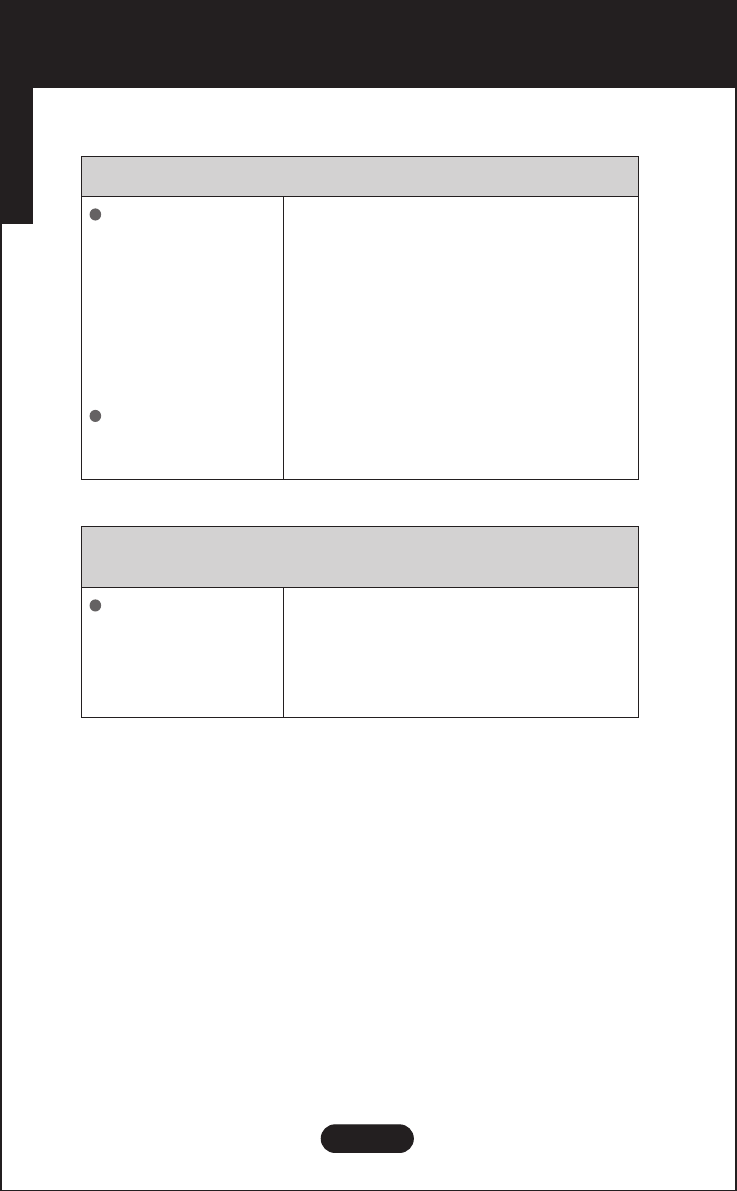
Español
E42
Solución de problemas
Español
El color de la pantalla
es monocromo o
anormal.
La pantalla parpadea.
¿Instaló el controlador
de la pantalla?
•
Compruebe si el cable de señal está
conectado correctamente y utilice un
destornillador para asegurarlo, si es preciso.
•
Asegúrese de que la tarjeta de vídeo está
insertada correctamente en la ranura.
•
Establezca la configuración de color a más
de 24 bits (color verdadero) en Panel de
control - Configuración.
•
Compruebe si la pantalla está configurada
en modo de entrelazado, y si es así, cambie
a la resolución recomendada.
La imagen en pantalla no es correcta
•
Compruebe que la tarjeta de vídeo admite
la función Plug and Play.
¿Aparece en pantalla el mensaje "Monitor desconocido, se
ha encontrado el monitor Plug&Play (VESA DDC)"?
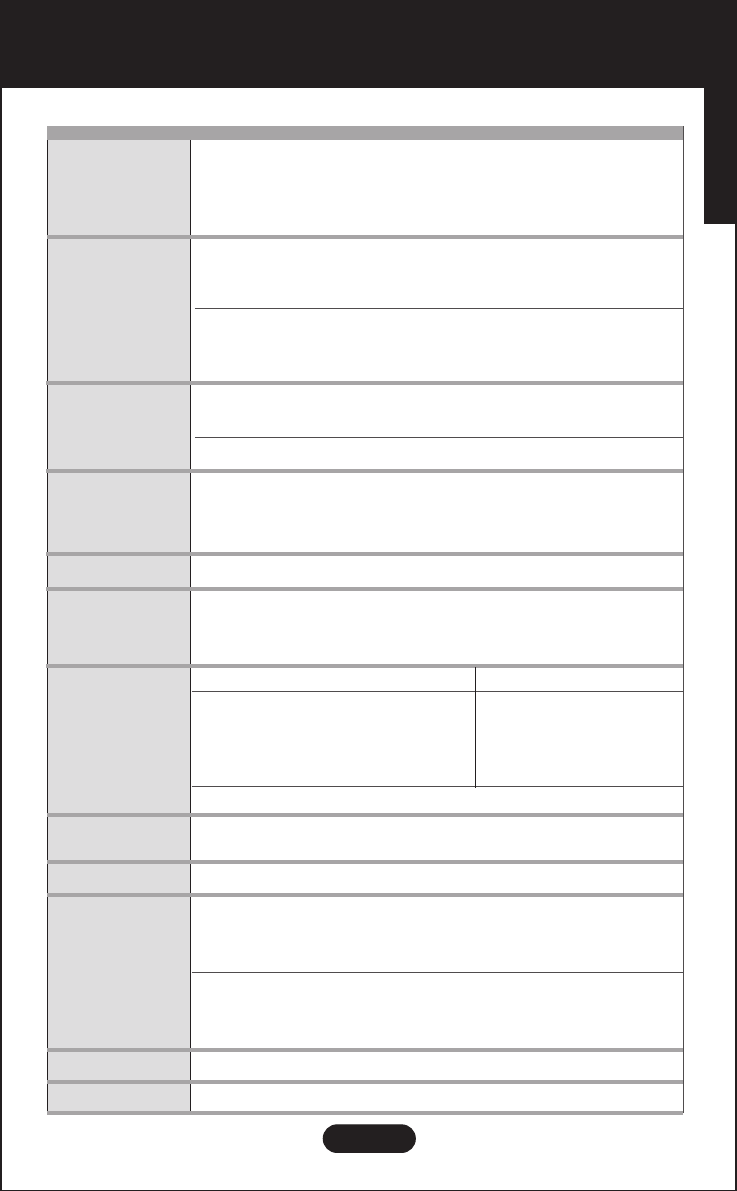
E43
Español
Especificaciones
La información de este documento está
sujeta a cambios sin previo aviso.
<
<
Plug&Play
LCD de pantalla plana con TFT de matriz activa de 47,0 cm
(18,5 pulgadas) Revestimiento antideslumbrante
Tamaño de la diagonal visible : 47,0 cm
0,300 mm x 0,300 mm (Pitch de píxeles)
Frecuencia Horizontal 30 kHz - 61 kHz (Automático)
Frecuencia Vertical 56 Hz - 75 Hz (Automático)
Máxima (VESA)
Recomendada (VESA)
1366 x 768 @ 60 Hz
1366 x 768 @ 60 Hz
(Conect e ligue) DDC 2B
Modo encendido
Temporizador
Desactivado
: 18W (Típico)
0,3W
0,3W
Conector D-Sub de 15 patillas
Forma de entrada
Sincronización independiente
Entrada de señal
Forma de entrada Analógico RGB (0,7Vp-p/75ohm)
Pie incluído Pie no incluído
Ancho
44,30 cm / 17,44 pulgadas 43,30 cm / 17,44 pulgadas
35,00 cm / 13,78 pulgadas 28,50 cm / 11,22 pulgadas
16,60 cm / 6,54 pulgadas 5,50 cm / 2,16 pulgadas
Alto
Fondo
Peso Neto 2,4 kg ( 5,29 libras )
-5°~ 15°
CA 100-240 V~ 50 / 60 Hz 0,8 A
Condiciones de funcionamento
Temperatura 10°C a 35°C
Humedad 10% a 80% sin condensación
Condiciones de almacenamento
Temperatura -20°C a 60°C
Humedad 5% a 90% sin condensación
Unido ( ), Separado ( O )
Tipo de toma de pared
Sincronismo
de entrada
Entrada de video
Resolución
Consumo de
alimentación
Dimensiones
Rango de
inclinación
Entrada de alimentación
Condiciones
del entorno
Soporte de inclinación
CAble de alimentación
Pantalla
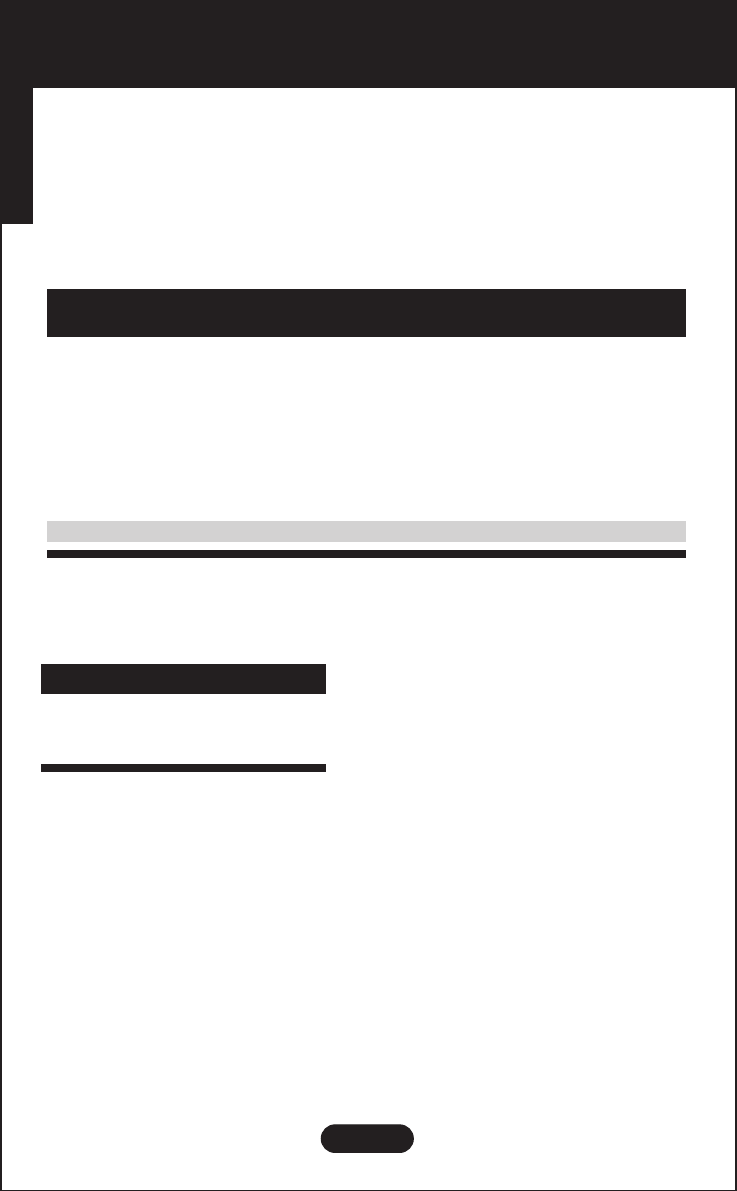
Español
Español
Especificaciones
E44
Modo encendido
Temporizador
Desactivado
Azul
Azul parpadeante
Desactivado
Color LED
MODO
Indicador
Modos de pantalla
(resolución)
Frecuencia Horizontal
(kHz)
* Modo Recomendada
L185x
720 x 400
640 x 480
640 x 480
800 x 600
800 x 600
832 x 624
1024 x 768
1024 x 768
31,468
31,469
37,500
37,879
46,875
49,725
48,363
60,123
1
2
3
4
5
6
7
8
1366 x 768 47,712
* 9
Frecuencia vertical
(Hz)
70
60
75
60
75
75
60
75
60
Modos preestablecidos (Resolución)
*Si no puede seleccionar 1366 x 768 en la opción de tiempo de propiedad
de presentación, por favor, actualice el driver de su tarjeta de vídeo desde
su proveedor de tarjeta de vídeo.
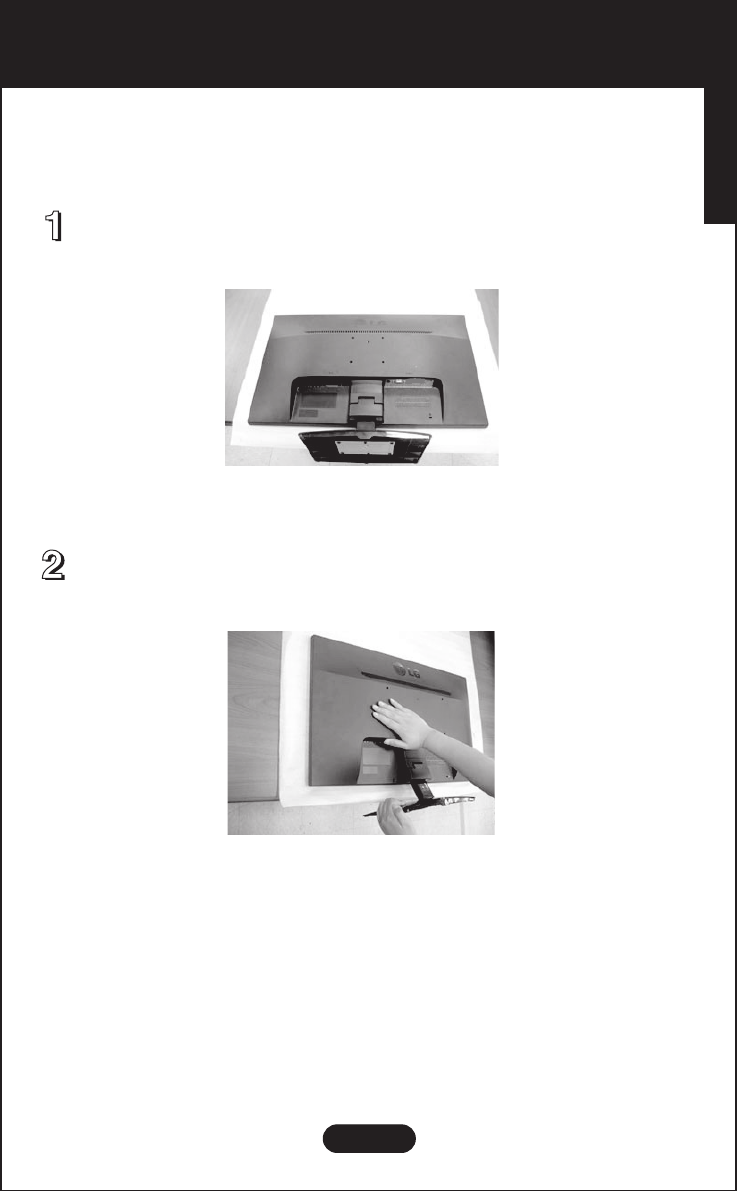
E45
Instalación de la placa de montaje en pared
Español
Coloque el monitor sobre un cojín o paño suave con la parte frontal
hacia abajo.
Retire el Cuerpo del Soporte y la Base del Soporte del producto en la
dirección correcta, como se muestra en la imagen.
Este producto cumple las especificaciones de la placa de montaje en pared
o el dispositivo de intercambio.
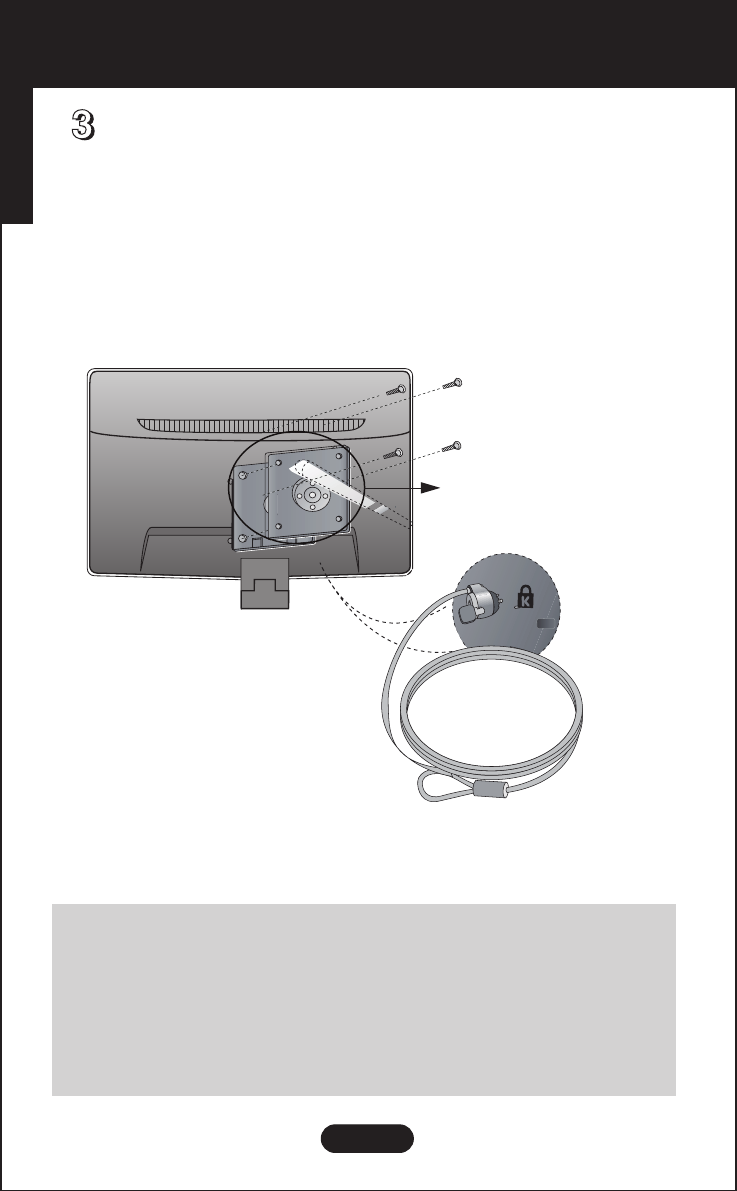
Español
Español
Instalación de la placa de montaje en pared
E46
Instalación de la placa de montaje en pared.
Placa de montaje en pared (se vende por separado)
Placa de montaje
Montaje con soporte o en pared para conectar con placa de montaje en
pared.
Consulte la guía de instalación que se suministra con la placa de montaje
en pared para obtener más información.
Ranura de seguridad Kensington
Conectada a un cable de bloqueo que puede adquirirse por separado en la
mayoría de las tiendas de informática.
Screw Mounting Interface Dimension
Hole spacing : 75 mm x 75 mm.
NOTA
Compatible con VESA sólo en relación a las dimensiones de interfaz de montaje de la
interfaz y las especificaciones de los tornillos de montaje.
Utilice el estándar VESA como se describe a continuación.
* 784,8 mm e inferior (30,9 pulg)
- Grosor de almohadilla del montaje para pared: 2,6 mm
- Tornillo: 4,0 mm x 0,7 mm de fondo x 10 mm de largo
* 787,4 mm y superior (31,0 pulg)
- Utilice los tornillos y la almohadilla de montaje para pared estándar VESA.
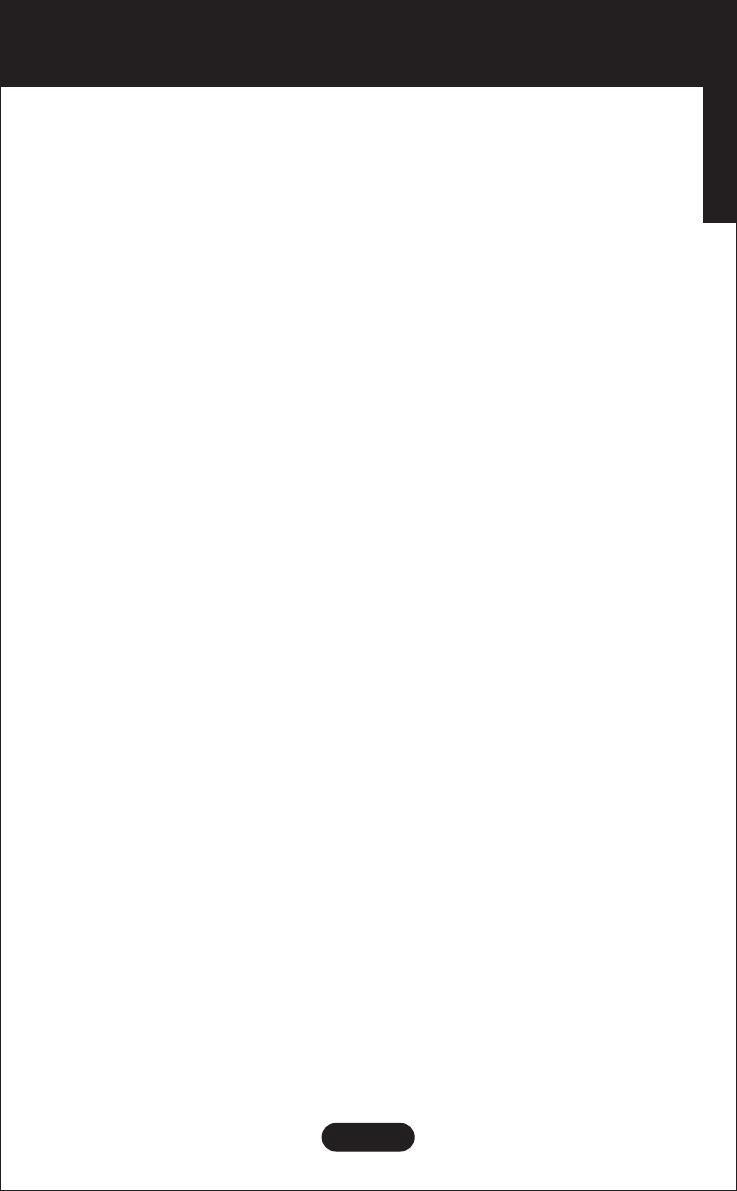
E47
Important Precautions
English
This unit has been engineered and manufactured to ensure your personal safety,
however improper use may result in potential electrical shock or fire hazards. In
order to allow the proper operation of all safeguards incorporated in this display,
observe the following basic rules for its installation, use, and servicing.
On Safety
Use only the power cord supplied with the unit. In case you use another power cord,
make sure that it is certified by the applicable national standards if not being provided
by the supplier. If the power cable is faulty in any way, please contact the manufactu-
rer or the nearest authorized repair service provider for a replacement.
The power supply cord is used as the main disconnection device. Ensure that the
socket-outlet is easily accessible after installation.
Operate the display only from a power source indicated in the specifications of this
manual or listed on the display. If you are not sure what type of power supply you
have in your home, consult with your dealer.
Overloaded AC outlets and extension cords are dangerous. So are frayed power
cords and broken plugs. They may result in a shock or fire hazard. Call your service
technician for replacement.
As long as this unit is connected to the AC wall outlet, it is not disconnected from
the AC power source even if the unit is turned off.
To Prevent Fire or Hazards:
Always turn the display OFF if you leave the room for more than a short period
of time. Never leave the display ON when leaving the house.
Keep children from dropping or pushing objects into the display's cabinet openings.
Some internal parts carry hazardous voltages.
Do not add accessories that have not been designed for this display.
When the display is to be left unattended for an extended period of time, unplug
it from the wall outlet.
In the presence of thunder and lightning, never touch the power cord and signal
cable because it can be very dangerous. It can cause electric shock.
To Avoid Personal Injury :
Do not place the display on a sloping shelf unless properly secured.
Use only a stand recommended by the manufacturer.
Do not drop an object on or apply impact to the product. Do not throw any toys or
objects on the product screen. It can cause injury to human, problem to product
and damage the display.
Do not Open the Display:
There are no user serviceable components inside.
There are Dangerous High Voltages inside, even when the power is OFF.
Contact your dealer if the display is not operating properly.
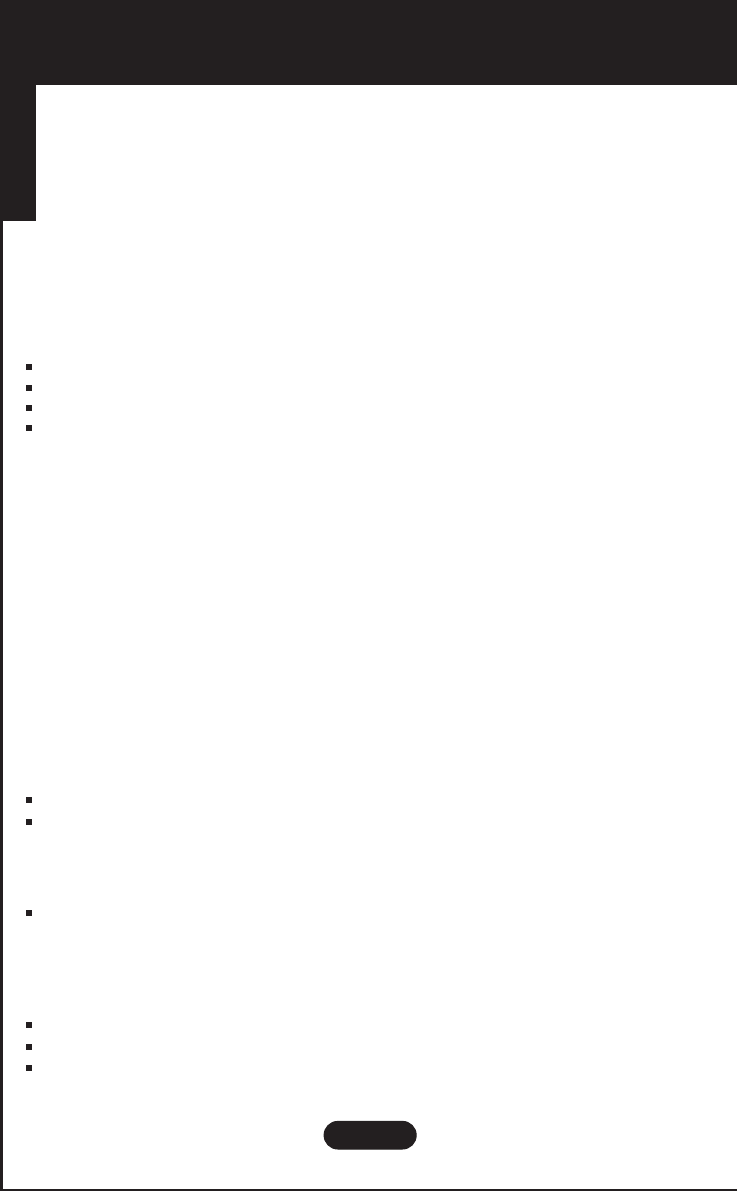
English
English
E48
Important Precautions
On Installation
NEVER
Do not allow anything to rest upon or roll over the power cord, and do not place the
display where the power cord is subject to damage.
Do not use this display near water such as near a bathtub, washbowl, kitchen sink,
laundry tub, in a wet basement, or near a swimming pool.
Displays are provided with ventilation openings in the cabinet to allow the release of
heat generated during operation. If these openings are blocked, built-up heat can
cause failures which may result in a fire hazard. Therefore,
Do not rub or strike the Active Matrix LCD with anything hard as this may scratch,
mar, or damage the Active Matrix LCD permanently.
Do not press the LCD screen with your finger for a long time as this may cause
some afterimages.
Some dot defects may appear as Red, Green or Blue spots on the screen.
However, this will have no impact or effect on the display performance.
If possible, use the recommended resolution to obtain the best image quality for
your LCD display. If used under any mode except the recommended resolution,
some scaled or processed images may appear on the screen. However, this is
characteristic of the fixed resolution LCD panel.
Leaving a fixed image on the screen for a long time may cause damage to the
screen and cause image burn-in. Make sure to use a screen saver on the product.
Burn-in and related problems are not covered by the warranty on this product.
Do not shock or scratch the front and sides of the screen with metallic objects.
Otherwise, it may cause damage to the screen.
Block the bottom ventilation slots by placing the display on a bed, sofa, rug, etc.
Place the display in a built-in enclosure unless proper ventilation is provided.
Cover the openings with cloth or other material.
Place the display near or over a radiator or heat source.
On Cleaning
Unplug the display before cleaning the face of the display screen.
Use a slightly damp (not wet) cloth. Do not use an aerosol directly on the display
screen because over-spraying may cause electrical shock.
On Repacking
Do not throw away the carton and packing materials. They make an ideal
container in which to transport the unit. When shipping the unit to another
location, repack it in its original material.
On Disposal
The fluorescent lamp used in this product contains a small amount of mercury.
Do not dispose of this product with general household waste.
Disposal of this product must be carried out in accordance to the regulations of
your local authority.
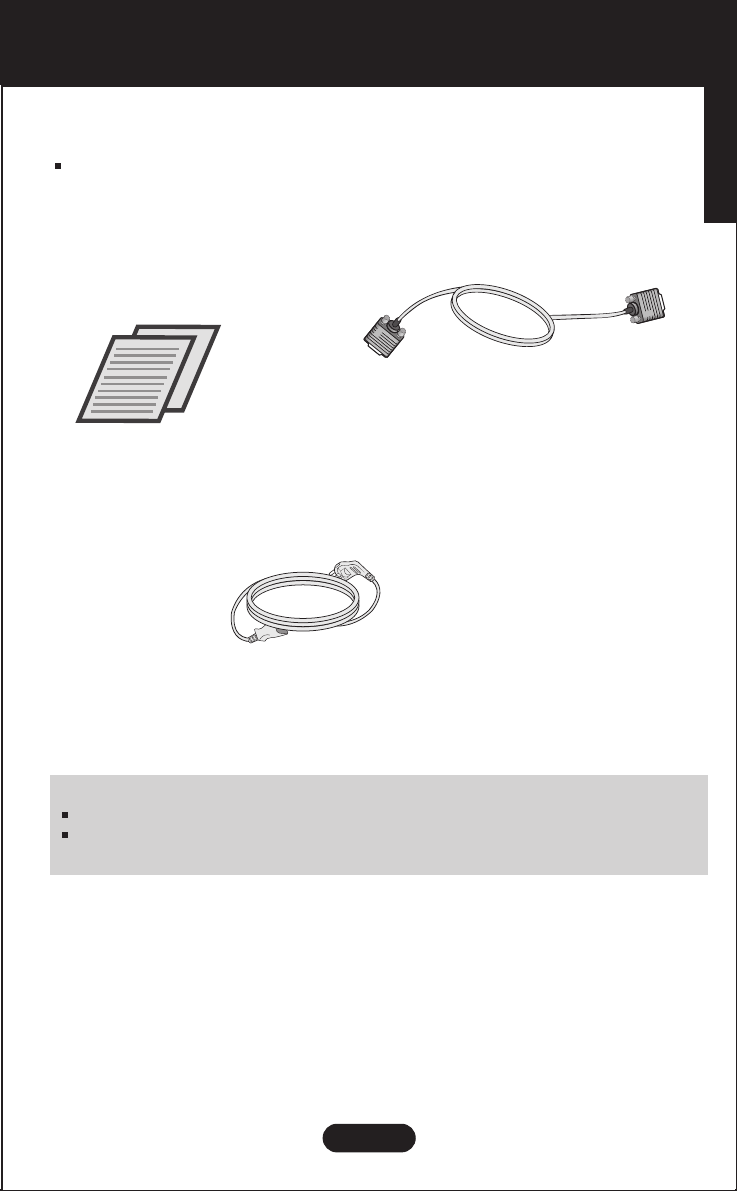
English
E49
Accessories
Please make sure the following items are included with your monitor. If any items
are missing, contact your dealer.
User's Guide/Cards
Power Cord
15-pin D-Sub Signal Cable
(To set it up, this signal cable may be
attached to this product before
shipping out.)
NOTE
This accessories may look dierent from those shown here.
User must use shielded signal interface cables (D-sub 15 pin cable, DVI-D cable) with ferrite
cores to maintain standard compliance for the product.
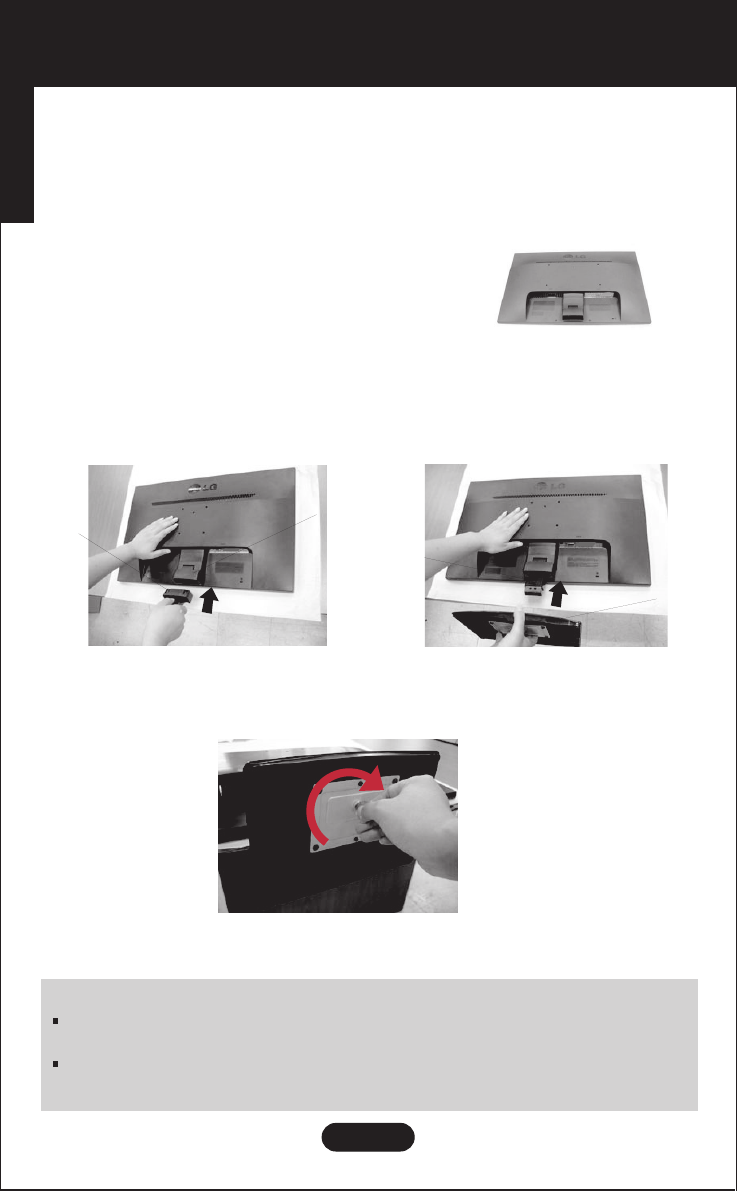
English
English
E50
Connecting the Display
Before setting up the monitor, ensure that the power to the monitor, the computer
system, and other attached devices is turned off.
Connecting the stand
1.Place the monitor with its front facing downwardon
a soft cloth.
2. Assemble the Stand Body into the
product in the correct direction as shown in
the picture. Make sure you push it until you
hear it “click”.
3. Assemble the Stand Base(Front,
Rear) into the Stand Body in the
correct direction.
4. Use a coin on the back of the stand base and turn the screw clockwise to tighten.
5. Once assembled take the monitor up carefully and face the front side.
Important
This illustration depicts the general model of connection. Your monitor may dier from
the items shown in the picture.
Do not carry the product upside down holding only the stand base. The product may
fall and get damaged or injure your foot.
Stand Body
Hinge Body
Stand Body
Stand Base
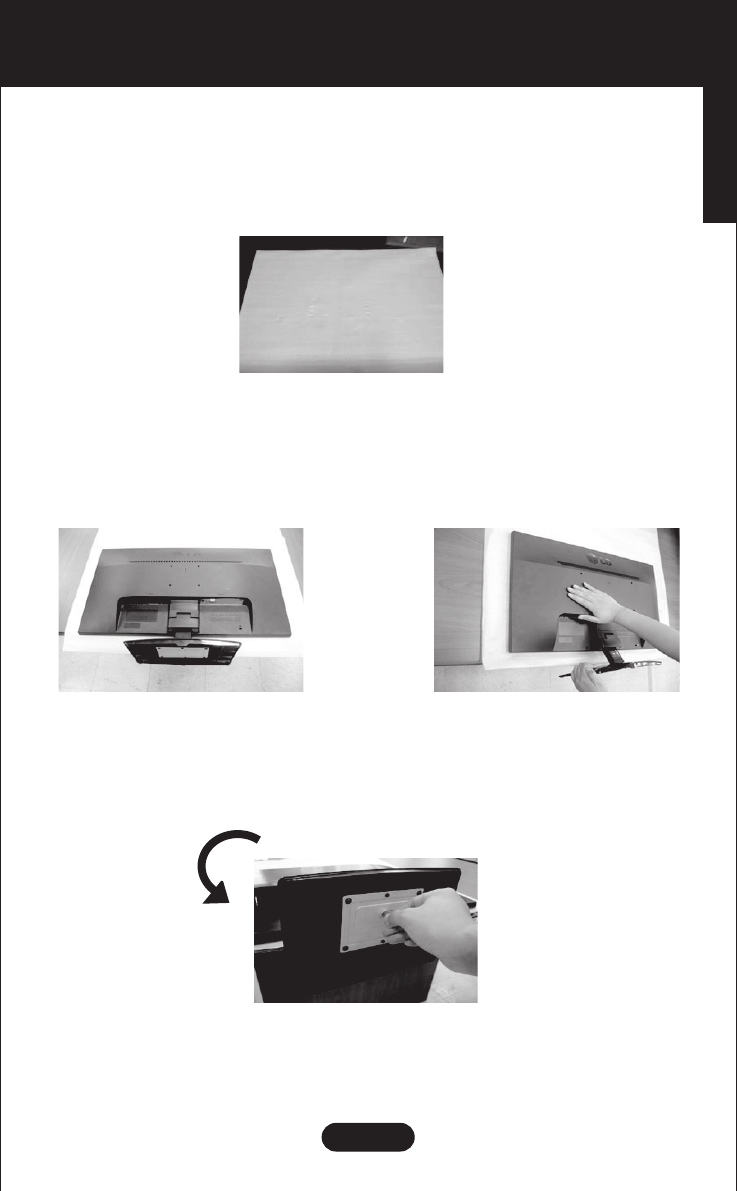
E51
Connecting the Display
English
Disassembling the stand
1. Put a cushion or soft cloth on aflat surface.
3. Remove the Stand Body and
Stand Base from product in
correct direction as shown in the
picture
.
2.
Place the monitor face Down on the
cushion or soft cloth.
4.
Use a coin on the back of the Stand Base and turn the screw anticlock-wise to loosen.
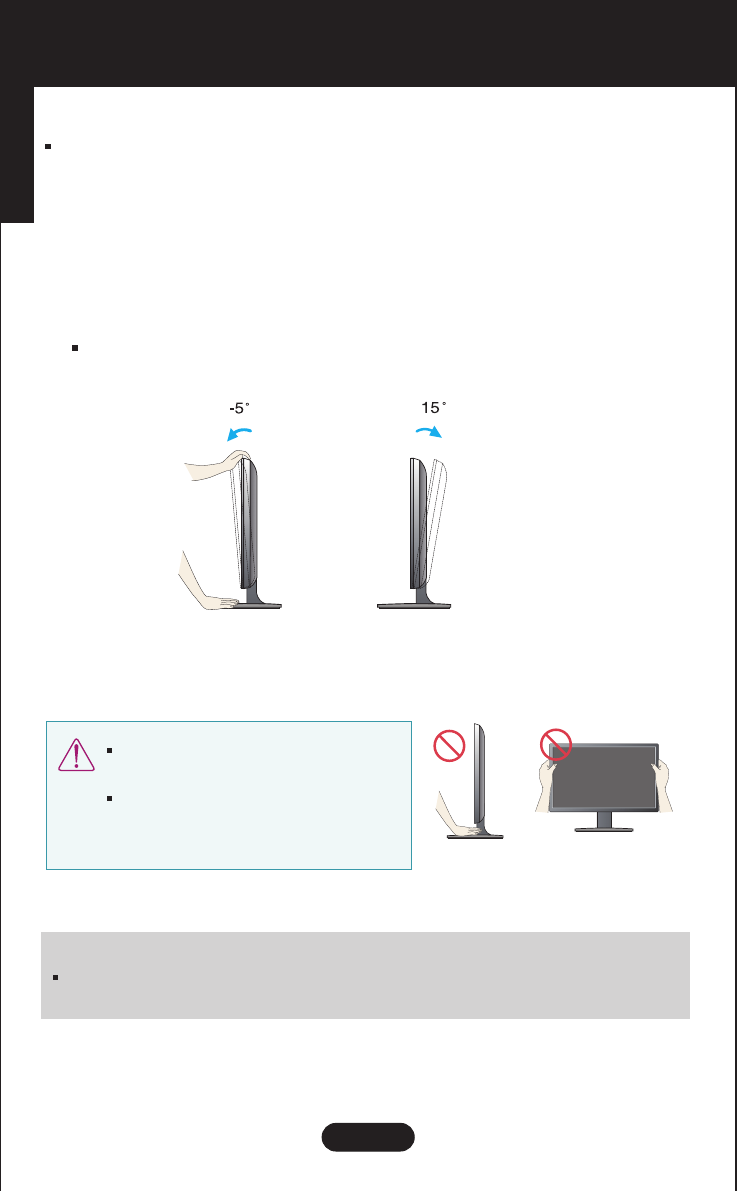
English
E52
Connecting the Display
English
Before setting up the monitor, ensure that the power to the monitor,
the computer system, and other attached devices is turned off.
Positioning your display
-After installation, adjust the angle as shown below.
1. Adjust the position of the panel in various ways for maximum comfort.
Tilt Range : -5˚ to 15˚
ERGONOMIC
It is recommended that in order to maintain an ergonomic and comfortable viewing position,
the forward tilt angle of the monitor should not exceed 5 degrees.
Do not touch or press the screen when
adjusting the angle of the monitor.
When adjusting the angle of the screen, do
not put your finger(s) in between the head of
the monitor and the stand body. You can
hurt your finger(s).
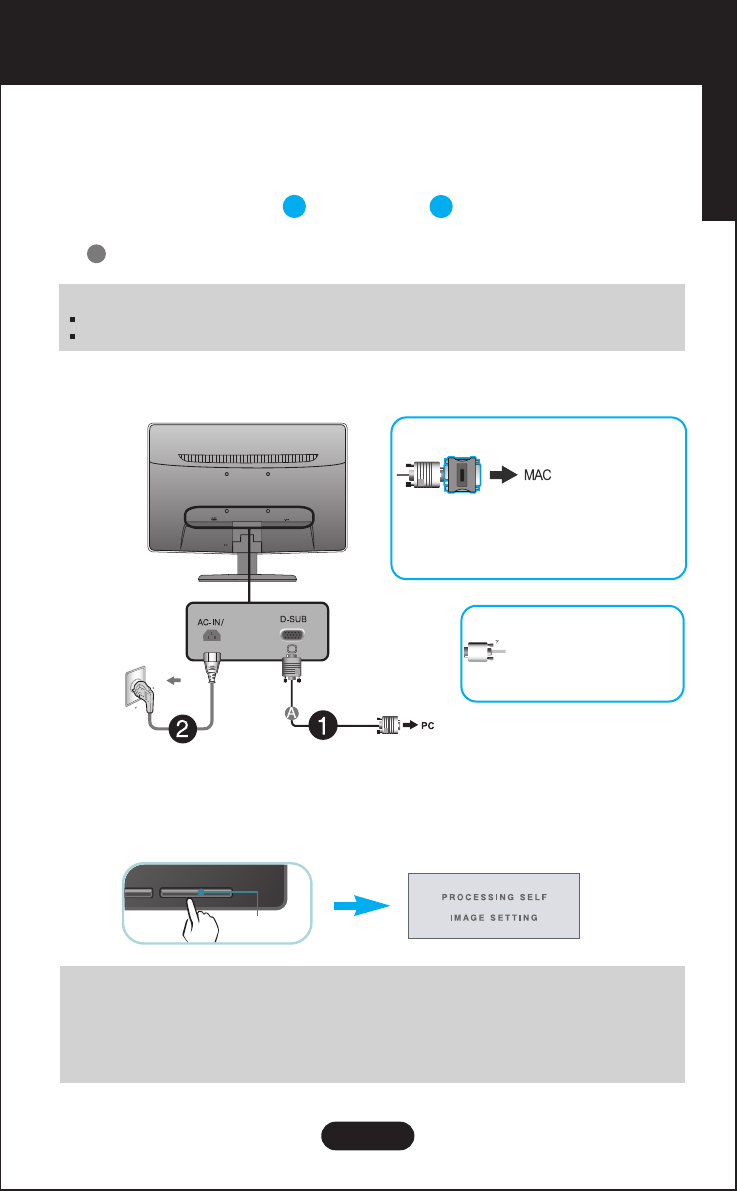
E53
Connecting the Display
English
NOTE
‘ Self Image Setting Function’? This function provides the user with optimal display
settings.When the user connects the monitor for the first time, this function automatically adjusts
the display to optimal settings for individual input signals.
‘AUTO’ Function? When you encounter problems such as blurry screen, blurred letters, screen
flicker or tilted screen while using the device or after changing screen resolution, press the
AUTO function button to improve resolution.
A
Connect D-sub(Analog signal) Cable
1.
Before setting up the monitor, ensure that the power to the monitor, the computer
system, and other attached devices is turned off.
2.
Connect signal input cable and power cord in order, then tighten the screw
of the signal cable.
Connecting with the PC
12
Wall-outlet type
Mac adapter : For Apple Macintosh use, a
separate plug adapter is needed to change the
15 pin high density (3 row) D-sub VGA
connector on the supplied cable to a 15 pin 2
row connector.
When using a D-Sub signal input cable connector for
Macintosh
Varies according
to model.
3.
Press the power button on the front panel to turn the power on. When monitor power is
turned on, the 'Self Image Setting Function'is executed automatically.
Power Button
NOTE
This is a simplified representation of the rear view.
This rear view represents a general model; your display may differ from the view as shown.
Connect the signal
input cable and tighten
it up by turning in the
direction of the arrow
as shown in the figure.
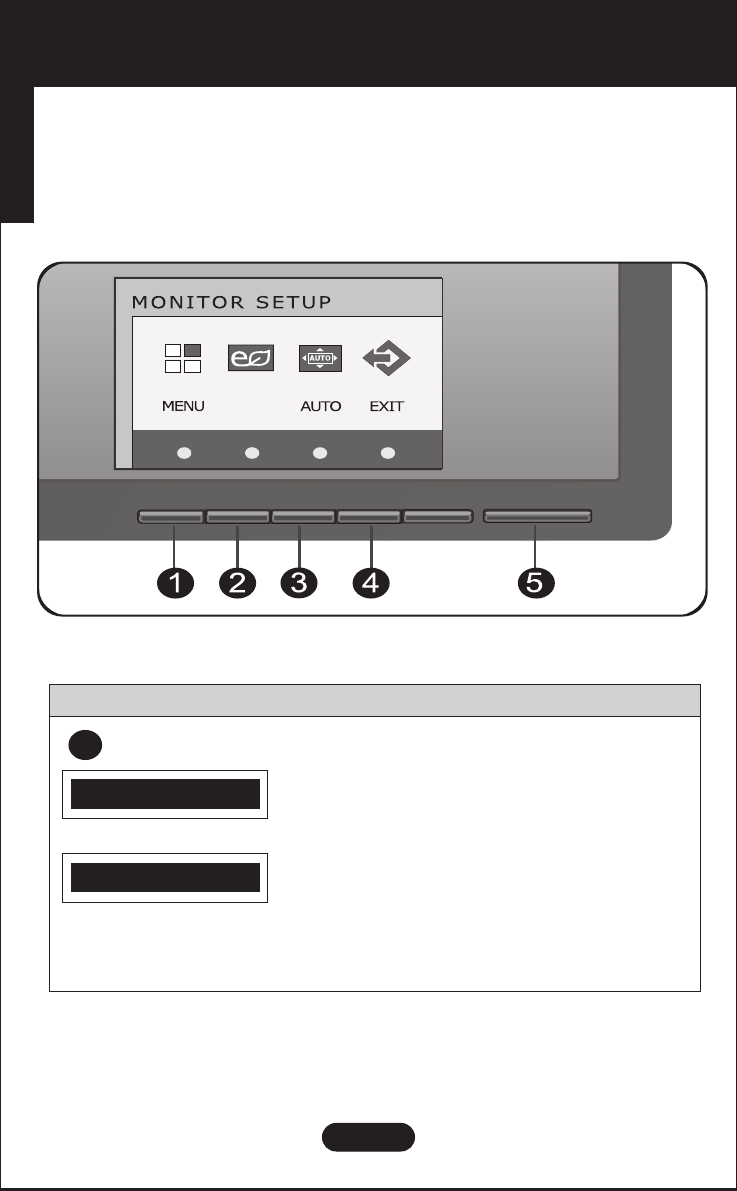
English
E54
Control Panel Functions
English
Front Panel Controls
SUPER
ENERGY
SAVING
OSD LOCKED/UNLOCKED
This function allows you to lock the current control
settings, so that they cannot be inadvertently changed.
You can unlock the OSD controls at any time by pushing
"OSD UNLOCKED"
Press and hold the MENU button
The message "OSD LOCKED"
the MENUbutton
for several seconds.
should appear.
for several seconds. The message
should appear.
MENU Button
1
O S D L O C K E D
O S D U N L O C K E D
Control Function
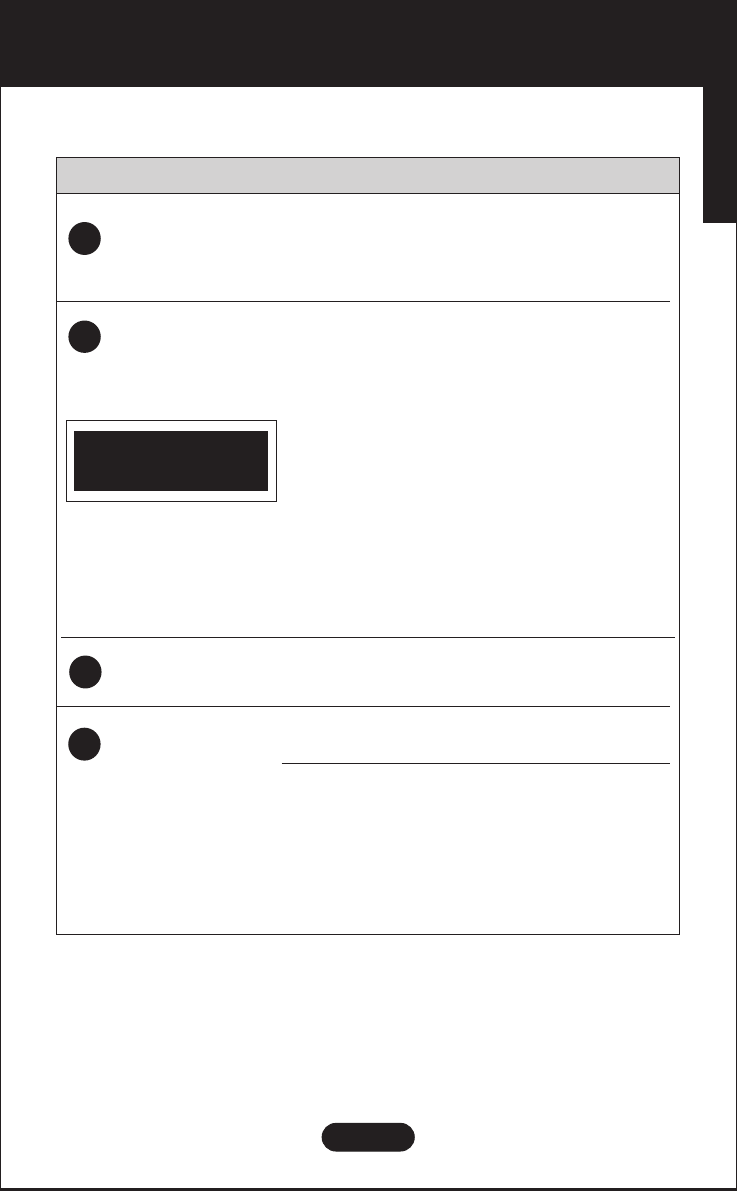
E55
On Screen Display (OSD) Control Adjustment
English
2
EXIT Button
3
4
4
5
SUPER ENERGY
SAVING Button
Use this button to enter
SUPER ENERGY
menu.
For more information, refer to page
60
The power indicator stays blue if the display is
running properly (On Mode). If the display is in
Sleep Mode , the power indicator is blinking blue.
Use this button to turn the display on or off.
Power Button &
Power Indicator
AUTO Button
AUTO IMAGE ADJUSTMENT
When adjusting your display settings, always
press the AUTO button on the MONITOR
SETUP OSD. (Only Analog Mode)
This will automatically adjust your display
image to the ideal settings for the current
screen resolution size (display mode).
The best display mode is
L185x : 1366 x 768 @60Hz
Control Function
Exit the OSD(On Screen Display).
PROCESSING AUTO
IMAGE AJUSTMENT
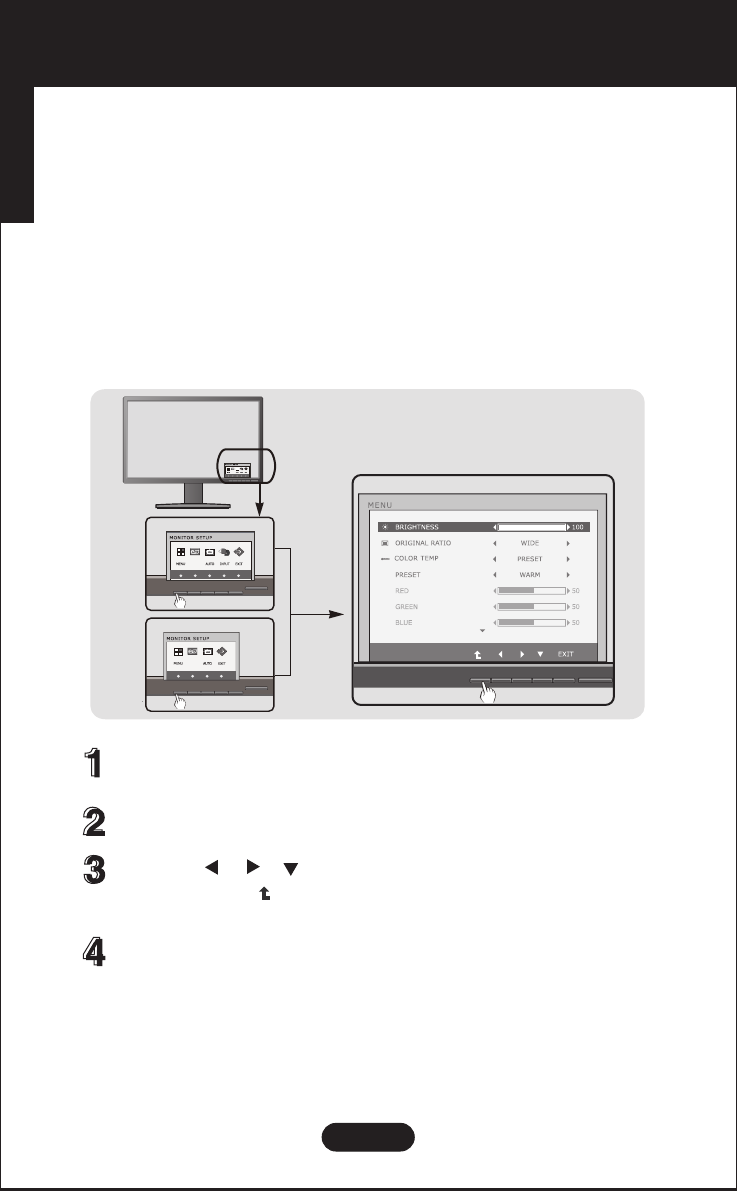
English
E56
On Screen Display (OSD) Control Adjustment
English
Screen Adjustment
Making adjustments to the image size, position and operating
parameters of the display is quick and easy with the On Screen
Display Control system.
A short example is given below to familiarize you with the use of the
controls. The following section is an outline of the available
adjustments and selections you can make using the OSD.
Press the discretionary Button, then the main menu of the OSD
appears.
To access a control, use the corresponding Buttons.
Use the / / Buttons to adjust the image to the desired
level. Use the ( ) Button to select other sub-menu items.
Press the EXIT Button to exit from the OSD.
To make adjustments in the On Screen Display, follow these steps:
SUPER
ENERGY
SAVING
SUPER
ENERGY
SAVING
SUPER
ENERGY
SAVING
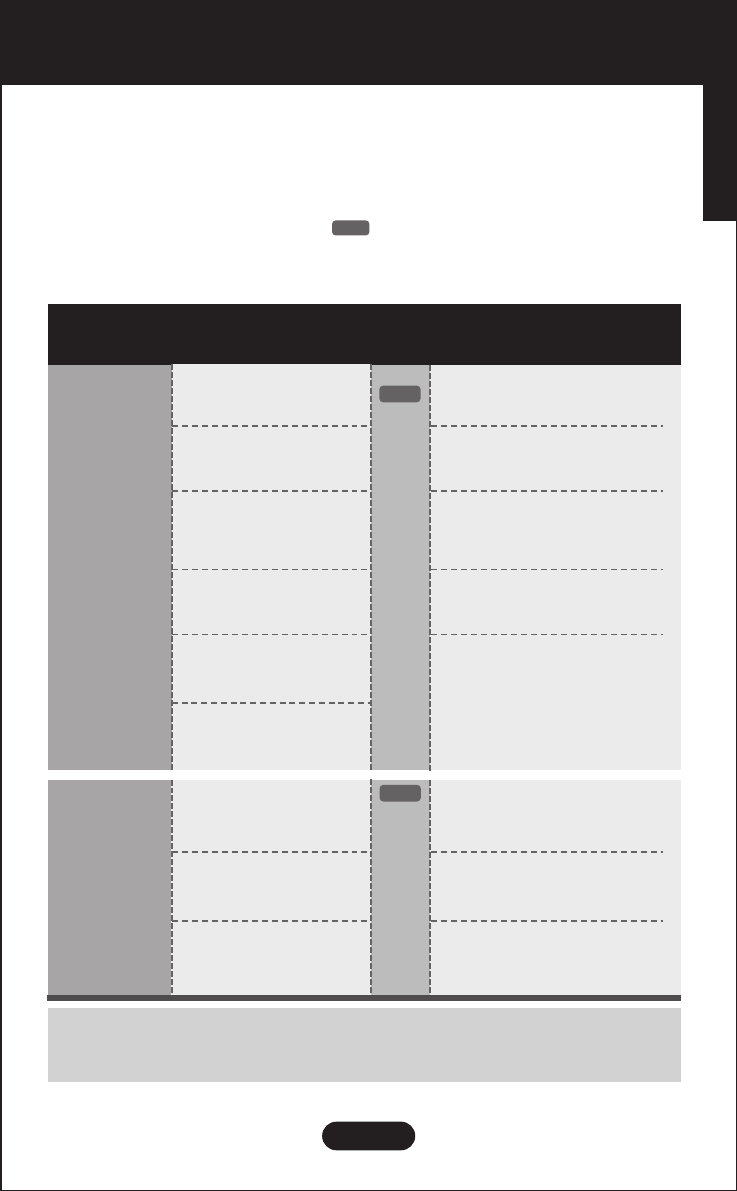
E57
On Screen Display(OSD) Selection and Adjustment
English
NOTE
The following table indicates all the On Screen Display control, adjustment,
and setting menus.
: D-SUB(Analog signal) input
DSUB
DescriptionMain menu Supported inputSub-menu
The order of icons may differ depending on the model (12 ~ 17).
ON
OFF
RESET
SUPER
ENERGY
SAVING
BRIGHTNESS
ORIGINAL RATIO
COLOR TEMP
(PRESET / USER)
CONTRAST
LANGUAGE
FACTORY RESET
MENU
To adjust the brightness of the
screen
To adjust the image size
To customize the color of the
screen
To adjust the contrast of the
screen
Turn on the SUPER
ENERGY SAVING function.
Turn off the SUPER
ENERGY SAVING function.
Initialize the SUPER
ENERGY SAVING and set
to "OFF" mode.
DSUB
DSUB
To customize the screen
status for a user's operating
environment
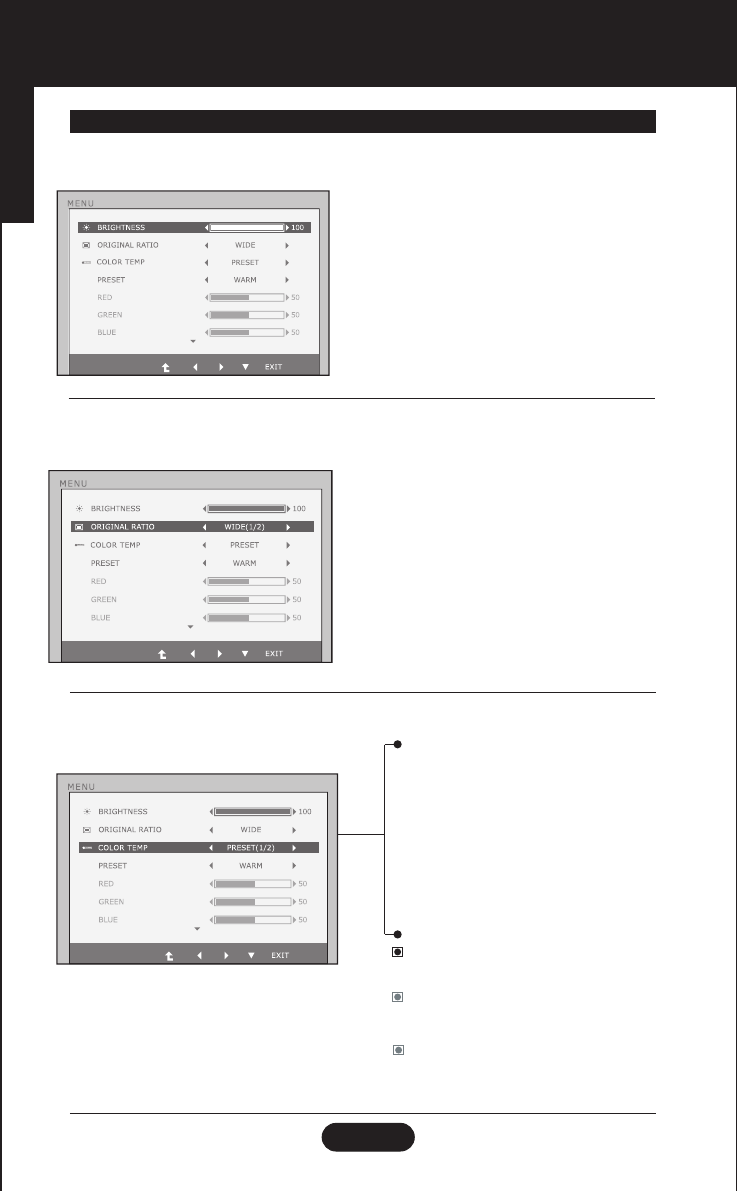
English
E58
On Screen Display(OSD) Selection and Adjustment
English
Main menu Sub menu/Description
PRESET
Select the screen color.
• WARM: Set the screen to warm color
temperature .
• MEDIUM: Set the screen to medium
color temperature.
• COOL: Set the screen to cool color
temperature.
USER
RED:
Set your own red color
levels.
GREEN:
Set your own green
color levels.
BLUE:
Set your own blue color
levels.
To adjust the brightness of the screen.
COLOR TEMP
ORIGINAL RATIO
WIDE
ORIGINAL
Switch to full screen mode according
to input image signal.
Change the input image signal ratio
to original.
* This function works only if input
resolution is lower than monitor
ratio (16:9).
BRIGHTNESS
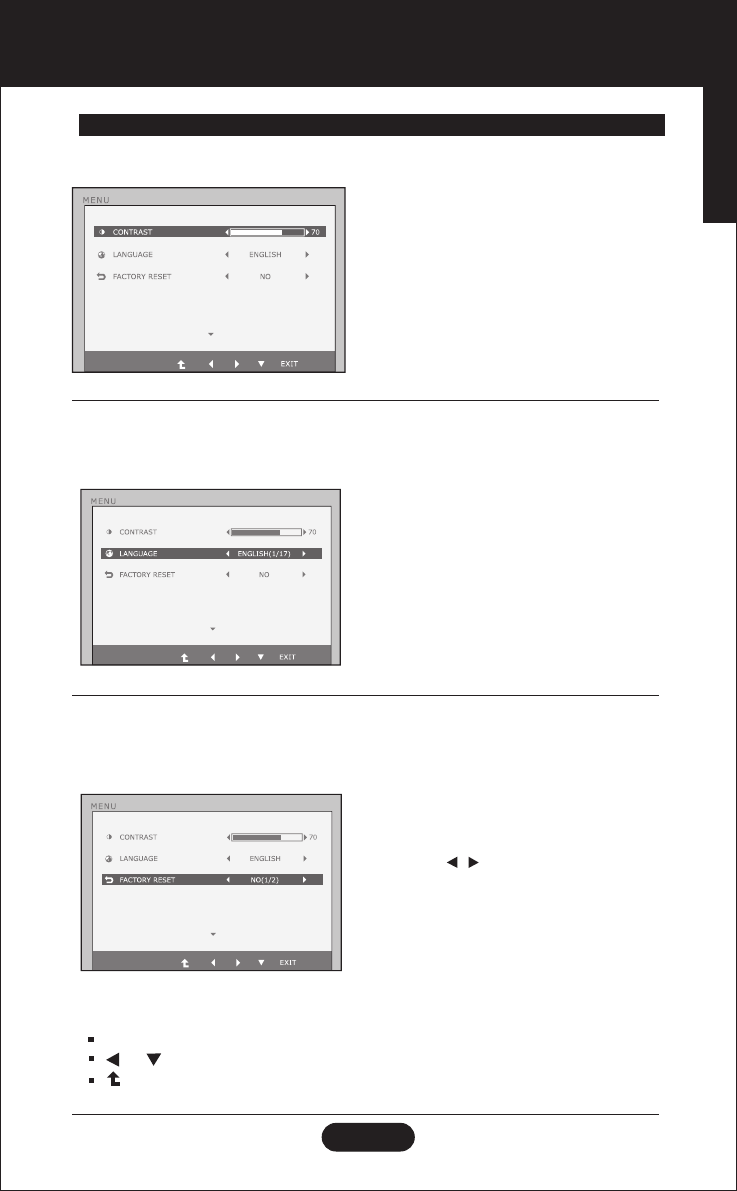
E59
On Screen Display(OSD) Selection and Adjustment
English
Main menu Sub menu/Description Main menu Sub menu/Description
Exit
: Exit
: Move
: Select another sub-menu
To adjust the contrast of the screen.
To choose the language in which the
control names are displayed.
CONTRAST
LANGUAGE
FACTORY RESET
Restore all factory default settings
except "LANGUAGE."
Press the , buttons to reset
immediately.
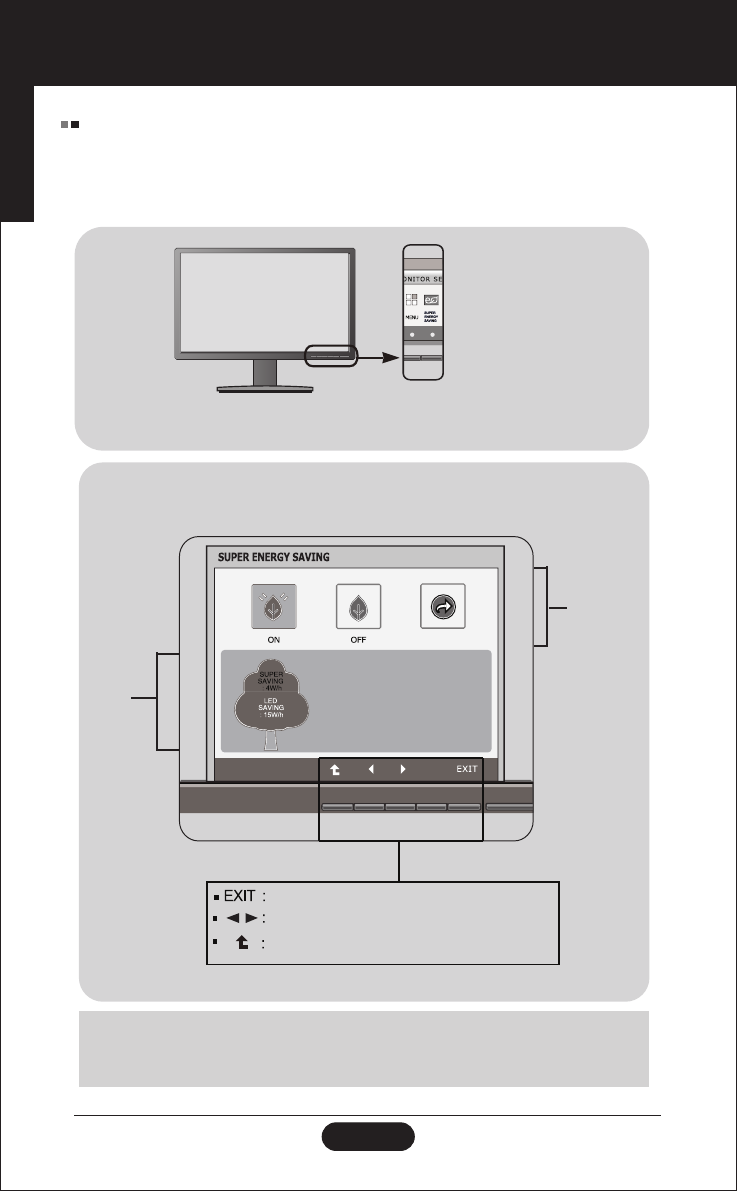
English
E60
On Screen Display(OSD) Selection and Adjustment
You were introduced to the procedure of selecting and adjusting an item
using the OSD system. Listed below are the icons, icon names, and icon
descriptions of the all items shown on the Menu.
NOTE
OSD (On Screen Display) menu languages on the monitor may
differ from the manual.
Button
Tip
Sub-menus
Menu Name
Icons
Exit
Move
Restart to select sub-menu
Press the SUPER ENERGY SAVING Button, then the main menu
of the OSD appears.
TOTAL POWER REDUCTION:20W
TOTAL CO2 REDUCTION:16g
RESET
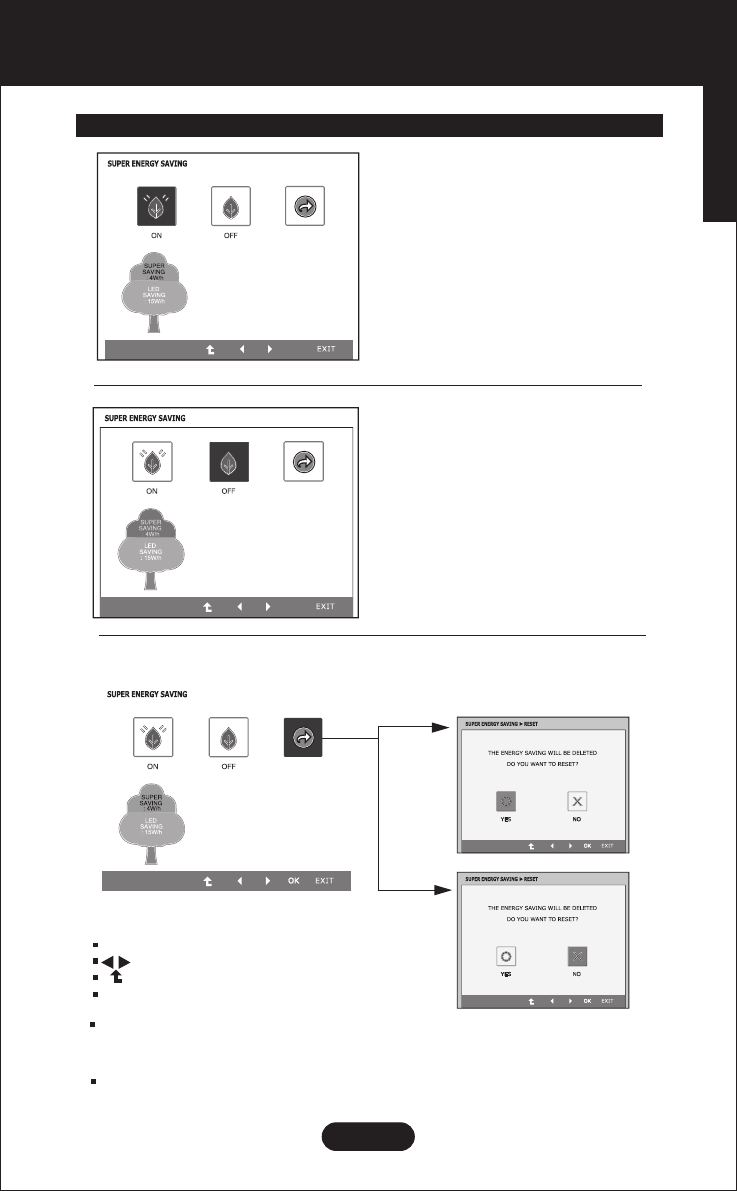
E61
On Screen Display(OSD) Selection and Adjustment
English
TOTAL POWER REDUCTION:20W
TOTAL CO2 REDUCTION:16g
OK
: Move
: Select another sub-menu
: Select
ON
Turn on the SUPER ENERGY
SAVING fuction.
When current setting value is
ON,the SUPER SAVING color is
green.
Turn off the SUPER ENERGY
SAVING function.Now the monitor
is LED SAVING function.
When current setting value is
OFF,the SUPER SAVING color is
gray.
Clear the TOTAL POWER REDUCTION
and TOTAL CO2 REDUCTION values.
OFF
RESET
Exit : Exit
TOTAL POWER REDUCTION
How much power is saved during using the monitor.
TOTAL CO2 REDUCTION
Change the TOTAL POWER REDUCTION to CO2.
Main menu Sub menu/Description
RESET
RESET
RESET
TOTAL POWER REDUCTION:20W
TOTAL CO2 REDUCTION:16g
TOTAL POWER REDUCTION:20W
TOTAL CO2 REDUCTION:16g
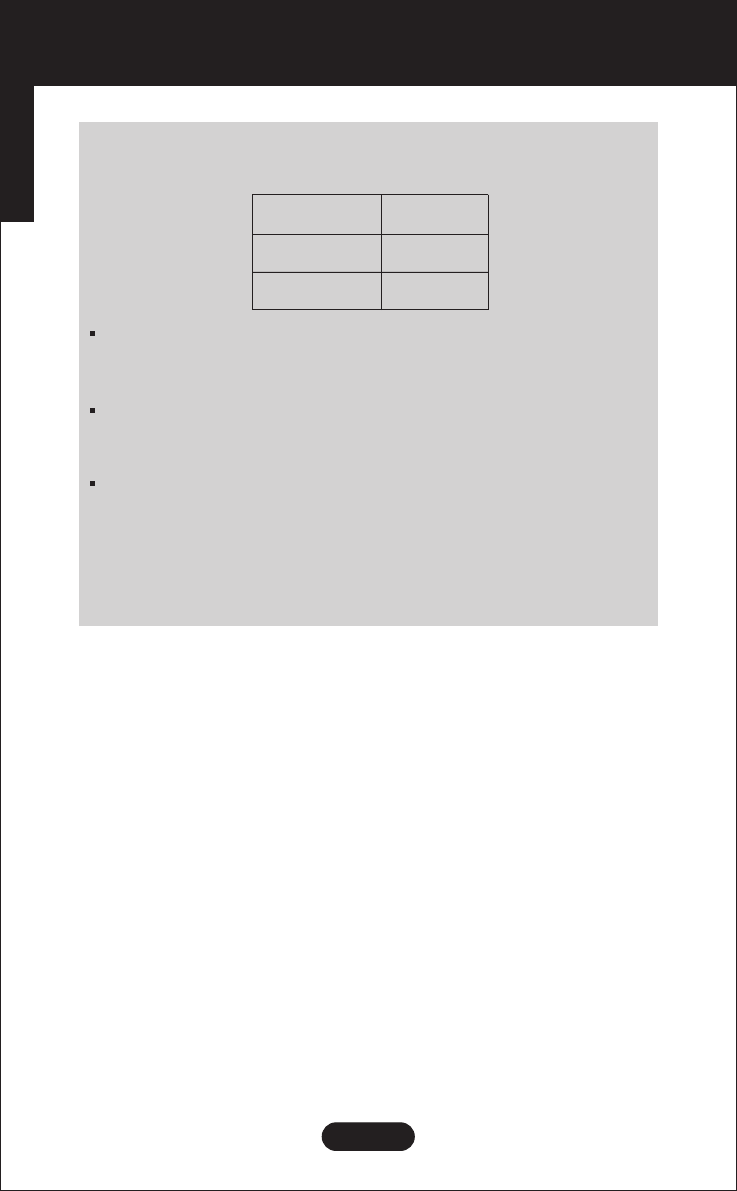
English
E62
On Screen Display(OSD) Selection and Adjustment
English
SUPER SAVING
LED SAVING
3
3
Saving Data depends on the Panel. So,those values should
be different from each panel and panel vendor.
LED Saving means that how much power can be saved using
WLED Panel instead of CCFL panel.
SUPER Saving means that how much power can be more
saved using SUPER ENERGY SAVING function.
NOTE
SAVING DATA(W/h):
19 inch
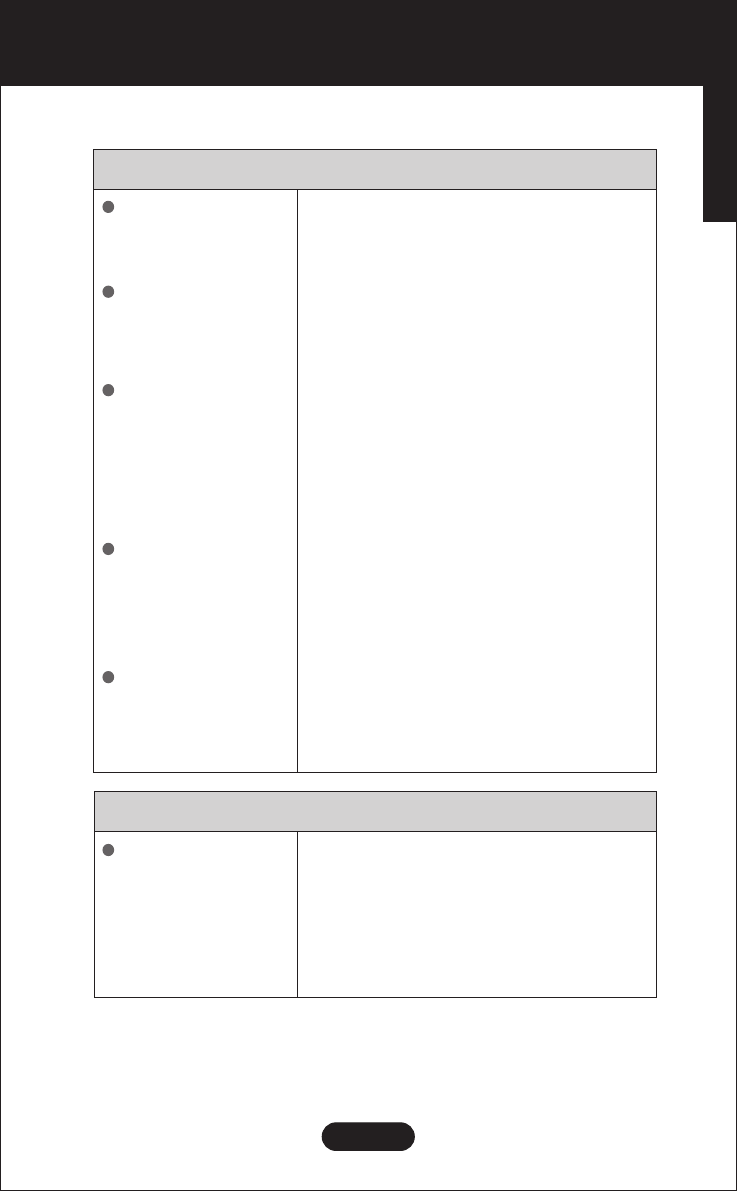
E63
Troubleshooting
English
No image appears
Check the following before calling for service.
Is the power cord
of the display
connected?
Is the power indicator
light on?
Is the power indicator
flickering?
Do you see an "OUT
OF RANGE" message
on the screen?
Do you see a "CHECK
SIGNAL CABLE"
message on the
screen?
•
Check and see if the power cord is
connected properly to the power outlet.
•
Press the Power button.
•
If the display is in power saving mode,
try moving the mouse or pressing any key
on the keyboard to bring up the screen.
•
Try to turn on the PC.
•
This message appears when the signal
from the PC (video card) is out of horizontal
or vertical frequency range of the display.
See the 'Specifications' section of this
manual and configure your display again.
•
This message appears when the signal
cable between your PC and your display
is not connected. Check the signal cable
and try again.
Do you see a "OSD LOCKED" message on the screen?
Do you see “OSD
LOCKED” when you
push MENU button?
•
You can secure the current control settings,
so that they cannot be inadvertently
changed. You can unlock the OSD controls
at any time by pushing the MENU button
for several seconds: the message “OSD
UNLOCKED” will appear.
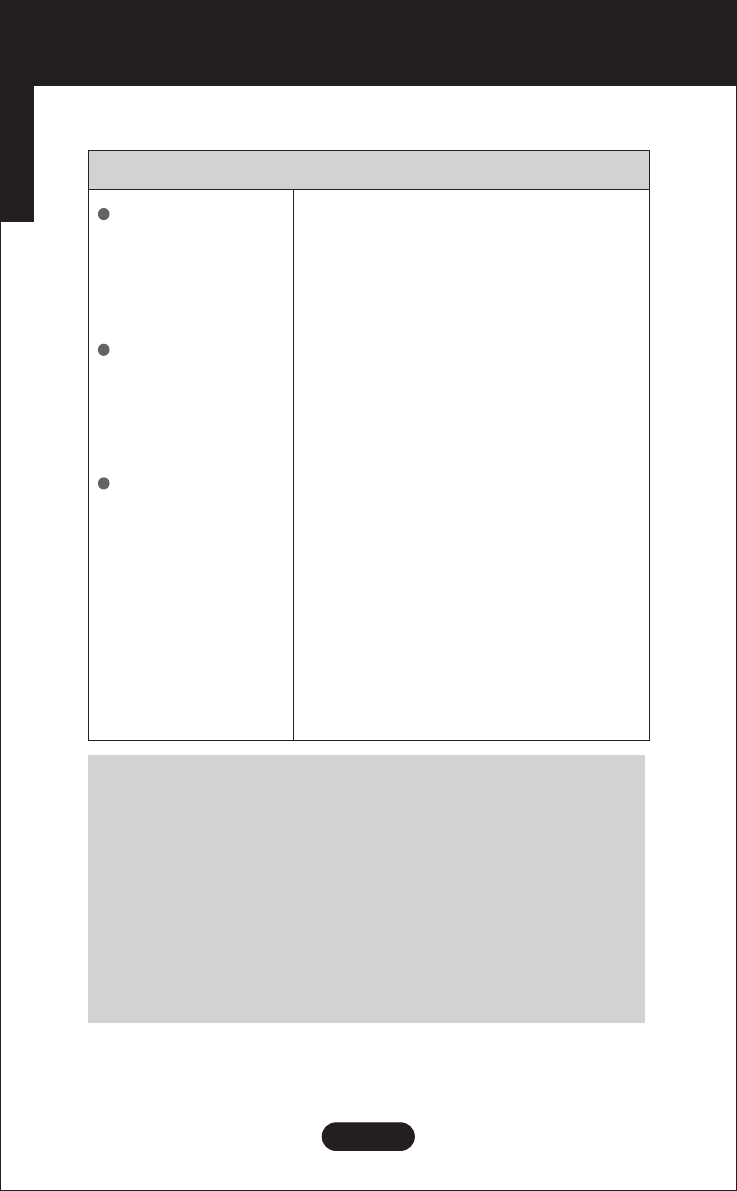
English
E64
Troubleshooting
English
Display Position is
incorrect.
On the screen
background, vertical
bars or stripes are
visible.
Any horizontal noise
appearing in any
image or characters
are not clearly
portrayed.
•
Press the AUTO button to automatically
adjust your display image to the ideal
setting.
•
Press the AUTO button to automatically
adjust your display image to the ideal
setting.
•
Press the AUTO button to automatically
adjust your display image to the ideal
setting.
•
Check Control Panel -> Display -> Settings
and adjust the display to the recommended
resolution or adjust the display image to
the ideal setting. Set the color setting
higher than 24 bits (true color).
Display image is incorrect
IMPORTANT
Check Control Panel -> Display -> Settings and see if the frequency
or the resolution were changed. If yes, readjust the video card to the
recommend resolution.
The setting method can differ by computer and O/S (Operation
System), and resolution mentioned above may not be supported by
the video card performance. In this case, please ask to the computer
or the video card manufacturer.
If the recommended resolution (optimal resolution) is not selected,
letters may be blurred and the screen may be dimmed, truncated or
biased. Make sure to select the recommend resolution.
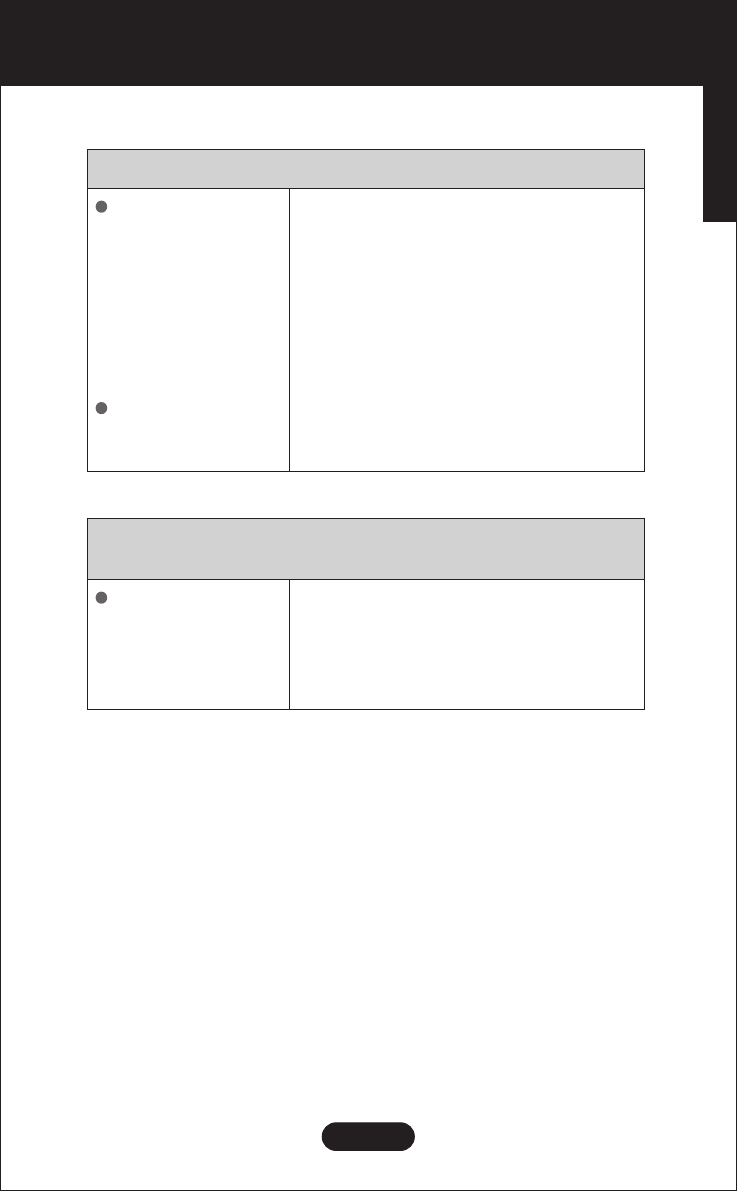
NOTE
E65
Troubleshooting
English
The screen color is
mono or abnormal.
The screen blinks.
Have you installed
the display driver?
•
Check if the signal cable is properly
connected and use a screwdriver to fasten
if necessary.
•
Make sure the video card is properly
inserted in the slot.
•
Set the color setting higher than 24 bits
(true color) at Control Panel - Settings.
•
Check if the screen is set to interlace mode
and if yes, change it to the recommend
resolution.
Display image is incorrect
•
Make sure to check if the video card
supports Plug&Play function.
Do you see an "Unrecognized monitor, Plug&Play (VESA
DDC) monitor found" message?
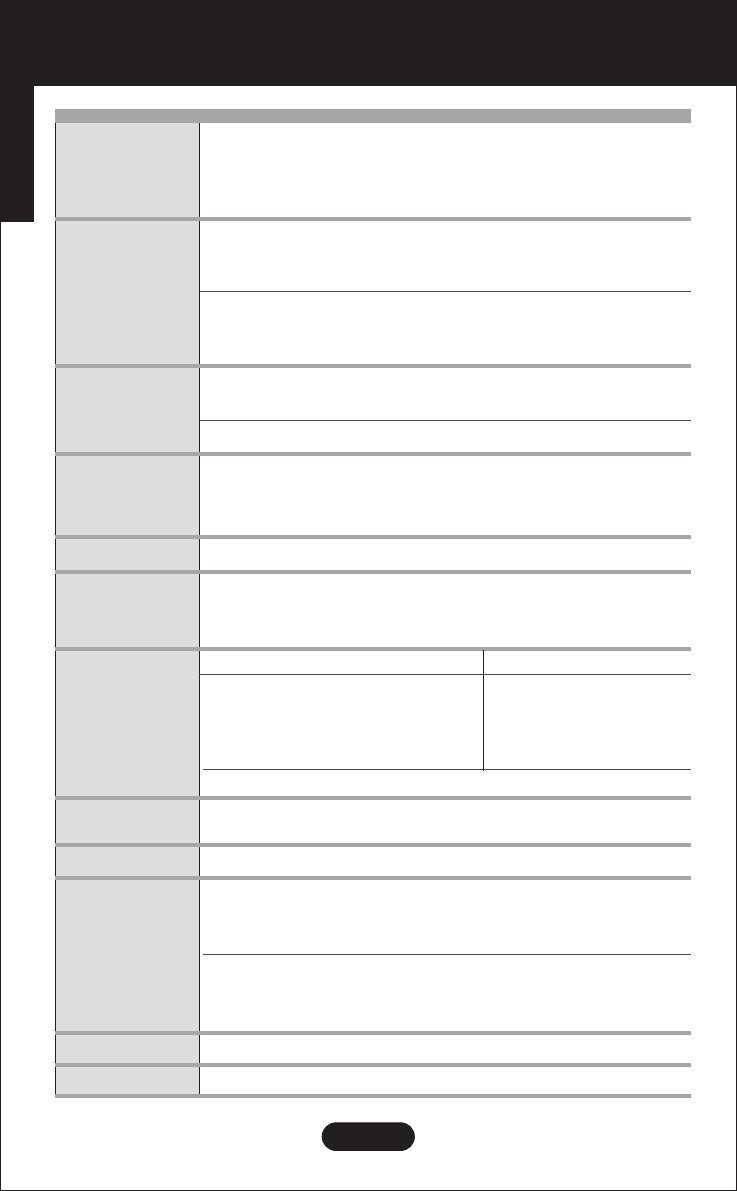
English
E66
Specifications
English
Plug&Play
47.0 cm (18.5 inch) Flat Panel Active matrix-TFT LCD
Anti-Glare coating
Visible diagonal size : 47.0 cm
0.300 mm x 0.300 mm (Pixel pitch)
Horizontal Freq. 30 kHz to 61 kHz (Automatic)
Vertical Freq. 56 Hz to 75 Hz (Automatic)
Max (VESA)
Recommend (VESA)
1366 x 768 @ 60 Hz
1366 x 768 @ 60 Hz
DDC 2B
On Mode
Sleep Mode
Off Mode
: 18W (Typ.)
0,3W
0,3W
15 pin D-Sub Connector
Input Form Separate Sync
Signal input
Input Form RGB Analog (0.7Vp-p/75ohm)
With Stand Without Stand
Width
44.30 cm / 17.44 inches 44.30 cm / 17.44 inches
35.00 cm / 13.78 inches 28.50 cm / 11.22 inches
16.60 cm / 6.54 inches 5.50 cm / 2.16 inches
Height
Depth
Net weight 2.4 kg ( 5.29 lbs )
Tilt -5°~ 15°
AC 100-240 V~ 50 / 60 Hz 0.8 A
Operating Conditions
Temperature 10°C a 35°C
Humidity 10% a 80% non-Condensing
Storage Conditions
Temperature -20°C a 60°C
Humidity 5% a 90% non-Condensing
Attached ( ), Detached ( O )
Wall-outlet type
Sync Input
Video Input
resolution
Power
Consumption
Dimensions
& Weight
Tilt Range
Power Input
Environmental
Conditions
Stand Base
Power Cord
Display
NOTE
Information in this document is subject
to change without notice.
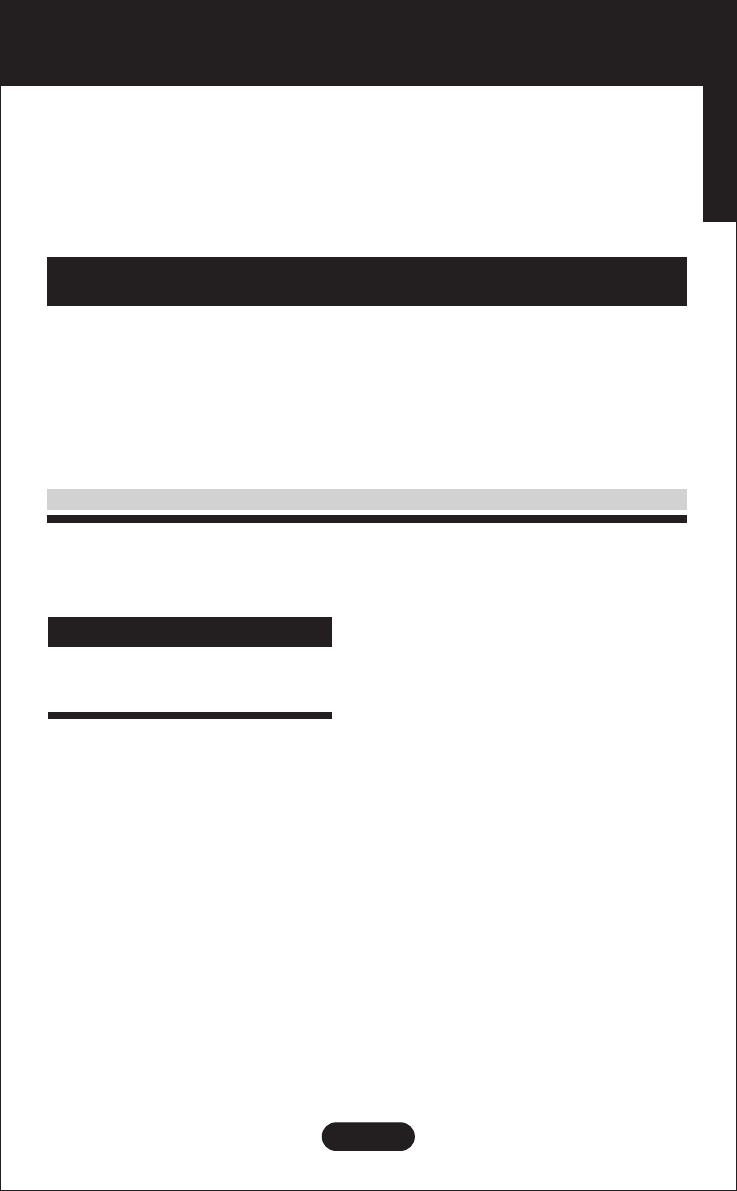
Specifications
E67
English
Preset Modes (Resolution)
*If you can't select 1366 x 768 in display property timing option, please
update your video card driver from your video card vendor.
Display Modes
(Resolution) Horizontal Freq. (kHz) Vertical Freq. (Hz)
*Recommend Mode
L185x
720 x 400
640 x 480
640 x 480
800 x 600
800 x 600
832 x 624
1024 x 768
1024 x 768
31,468
31,469
37,500
37,879
46,875
49,725
48,363
60,123
1
2
3
4
5
6
7
8
1366 x 768 47,712
* 9
On Mode
Sleep Mode
Off Mode
Blue
Blue Blinking
Off
LED Colorido
MODO
Indicator
70
60
75
60
75
75
60
75
60
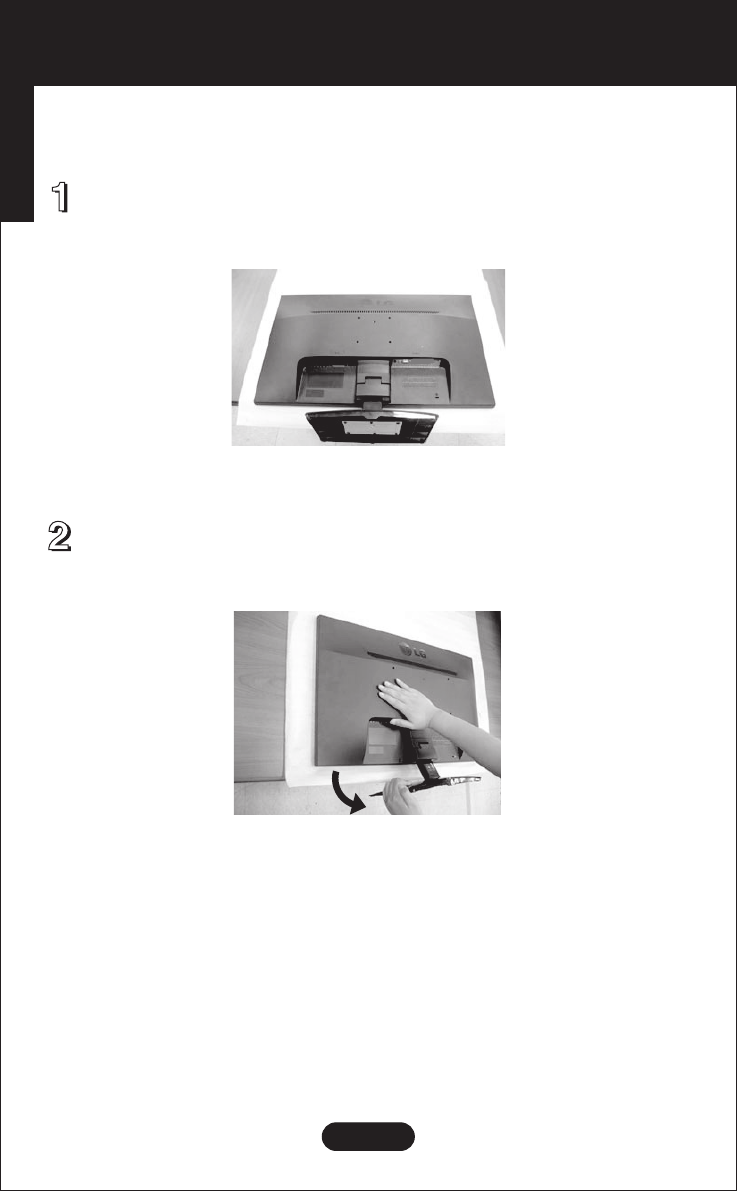
English
E68
Installing the Wall mount plate
English
MODO
Place the monitor with its front facing downward on a soft cloth.
Remove the Stand Body and Stand Base from product in correct direction as
shown in the picture.
This monitor satisfies the specifications of the Wall mount plate or the
interchange device.
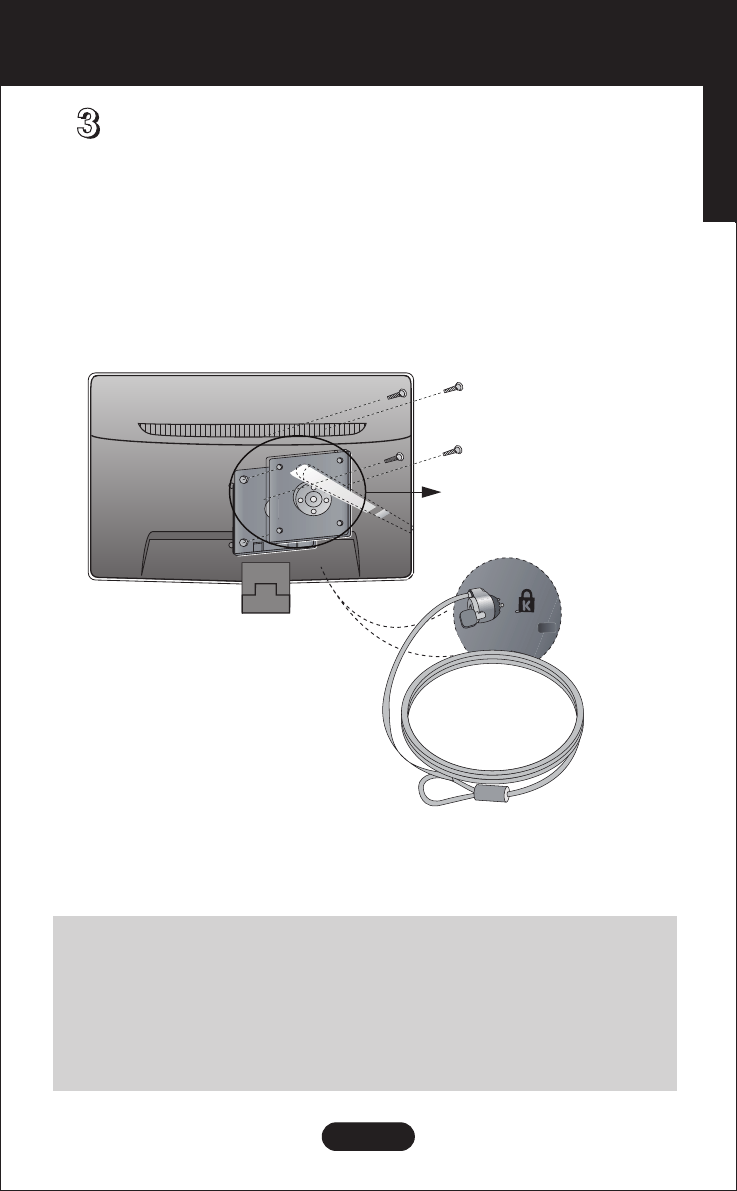
Installing the Wall mount plate
E69
Install the Wall mount plate.
Wall mount plate(Separate purchase)
mount plate
This is stand-type or wall mount type and is connectable with Wall
mount plate.
Please refer to the installation guide for more details, which is provided
when Wall mount plate is purchased.
Kensington Security Slot
Connected to a locking cable that can be purchased separately at most
computer stores.
Screw Mounting Interface Dimension
Hole spacing : 75 mm x 75 mm.
NOTE
VESA compatible only with respect to screw mounting interface dimensions and
mounting screw specifications
Please use VESA standard as below.
*784.8 mm and under (30.9 inch)
- Wall Mount Pad Thickness : 2.6 mm
- Screw : 4.0 mm x Pitch 0.7 mm x Length 10 mm
* 787.4 mm and above (31.0 inch)
- Please use VESA standard wall mount pad and screws.
English
Deutsch
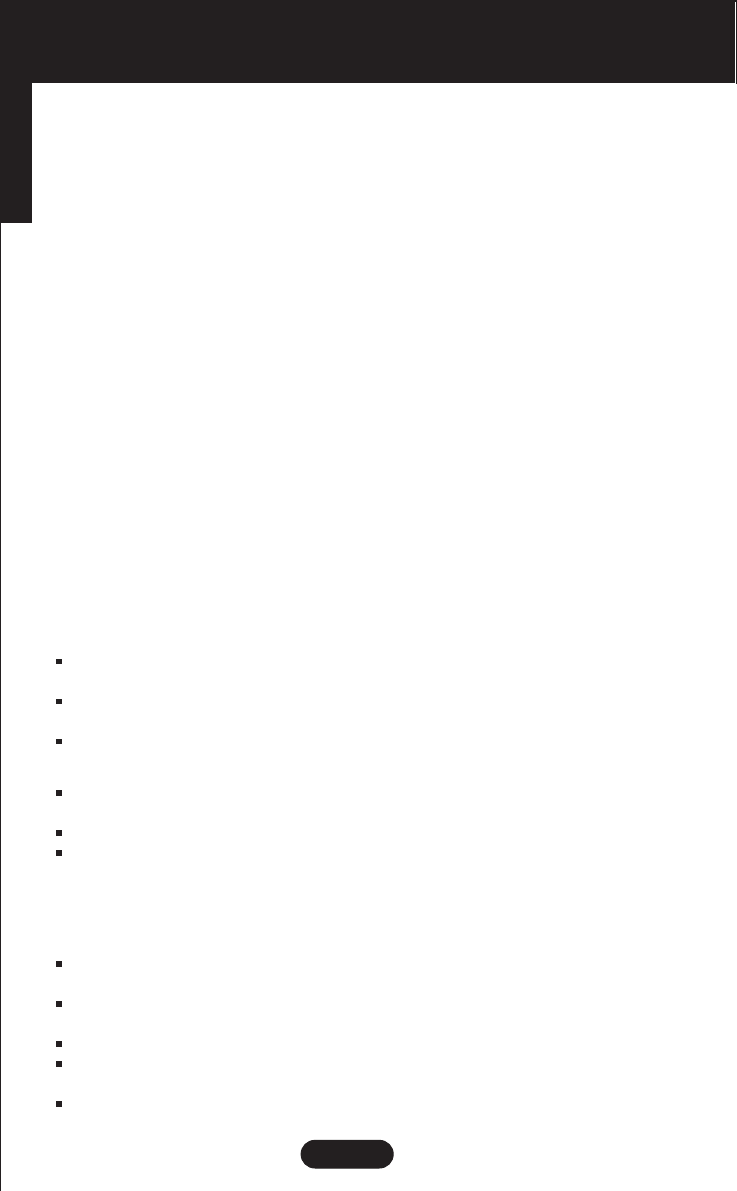
English
Wichtige Sicherheitshinweise
Dieses Gerät wurde so entwickelt und hergestellt, dass Ihre persönliche Sicherheit
gewährleistet ist. Unsachgemäßer Gebrauch kann allerdings zur Gefahr eines
elektrischen Schlags oder Brands führen. Damit die in diesem Display eingebauten
Schutzvorrichtungen ihre Funktion ordnungsgemäß erfüllen, beachten Sie die folgenden
Grundregeln für die Installation, Nutzung und Wartung des Geräts.
Sicherheit
Verwenden Sie nur das mit dem Gerät gelieferte Netzkabel. Falls Sie ein anderes Netzkabel
verwenden, achten Sie darauf, dass es nach den geltenden nationalen Normen zugelassen ist,
soweit es nicht vom Händler geliefert wird. Ist das Netzkabel auf irgendeine Weise fehlerhaft,
wenden Sie sich wegen eines Ersatzkabels an den Hersteller oder an die nächstgelegene
autorisierte Kundendienststelle.
Die Trennung von der Stromversorgung erfolgt über das Netzkabel. Achten Sie darauf, dass die
Netzsteckdose nach der Installation leicht zugänglich ist.
Betreiben Sie das Display nur an einer Stromversorgung, die den in diesem Handbuch bzw. auf
dem Typenschild des Displays angegebenen technischen Daten entspricht. Falls Sie nicht sicher
sind, welche Stromversorgung bei Ihnen zu Hause vorliegt, wenden Sie sich an Ihren Händler.
Überlastete Netzsteckdosen und Verlängerungskabel stellen eine Gefahrenquelle dar. Dies gilt
auch für durchgescheuerte Netzkabel und beschädigte Stecker. Daraus kann die Gefahr eines
elektrischen Schlags oder Brands resultieren. Wenden Sie sich an Ihren Servicetechniker, um
das entsprechende Teil zu ersetzen.
Solange dieses Gerät an eine Netzsteckdose angeschlossen ist, wird es weiterhin mit
Netzstrom versorgt, selbst wenn es ausgeschaltet wird.
Display nicht önen:
Im Inneren des Displays benden sich keine Teile, die vom Benutzer gewartet werden
können.
Dort benden sich Komponenten, die gefährlich hohe Spannungen führen, auch wenn das
Gerät ausgeschaltet ist.
Wenden Sie sich an Ihren Händler, wenn das Display nicht ordnungsgemäß funktioniert.
Zur Vermeidung von Verletzungen:
Stellen Sie das Display nicht auf eine geneigte Ablage, wenn es zuvor nicht ausreichend
gesichert wurde.
Verwenden Sie nur einen vom Hersteller empfohlenen Fuß.
Keine Gegenstände auf das Gerät fallen lassen oder das Gerät Erschütterungen aussetzen.
Keine Gegenstände wie z. B. Spielzeuge gegen den Bildschirm werfen.
Ansonsten besteht Verletzungsgefahr oder die Gefahr von Schäden am Gerät oder am
Bildschirm.
Zur Vermeidung von Feuer oder Gefahren:
Schalten Sie das Display stets aus, wenn Sie den Raum für längere Zeit verlassen. Lassen Sie
das Display niemals eingeschaltet, wenn Sie das Haus verlassen.
Achten Sie darauf, dass Kinder keine Gegenstände in die Gehäuseönungen des Displays
einführen oder fallen lassen. Einige Teile im Display führen gefährlich hohe Spannungen.
Verwenden Sie kein Zubehör, das nicht für das Display vorgesehen ist.
Falls der Bildschirm über einen längeren Zeitraum nicht genutzt wird, ziehen Sie den
Netzstecker von der Steckdose ab.
Während eines Gewitters das Netzkabel sowie das Signalkabel niemals berühren. Es besteht
eine hohe Gefahr eines Stromschlages.
Deutsch
E70
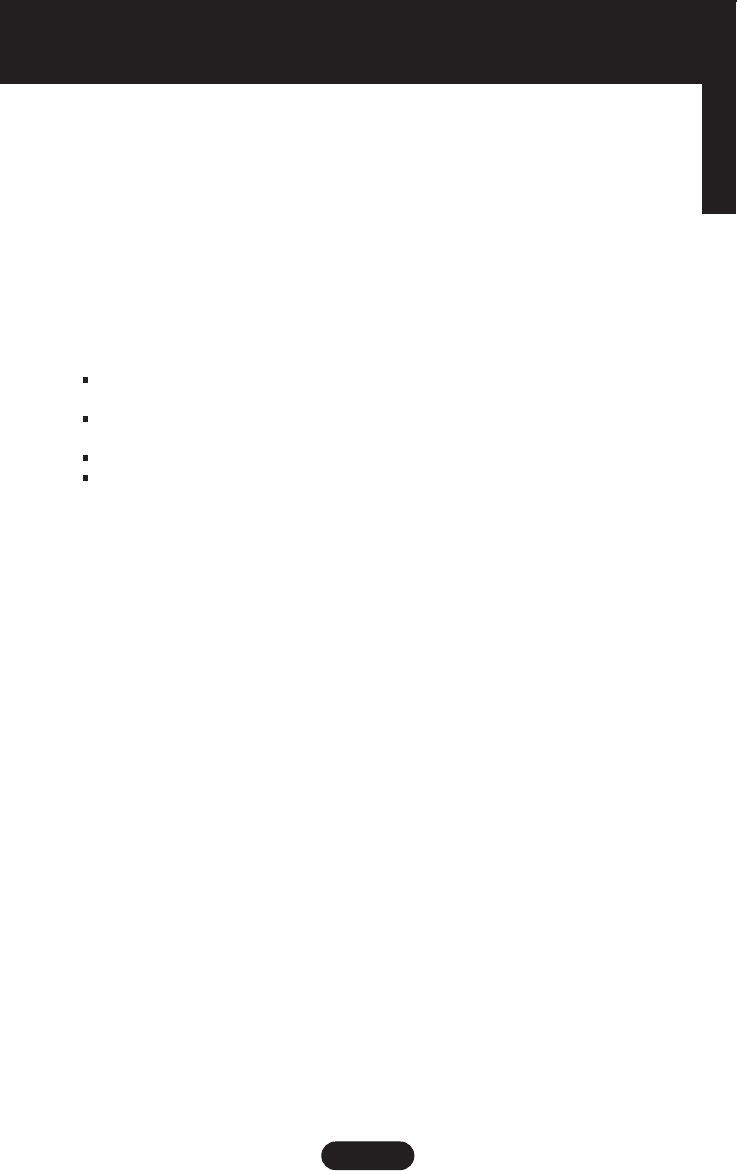
Wichtige Sicherheitshinweise
Installation
Stellen Sie keine Gegenstände auf das Netzkabel bzw. fahren Sie keine Gegenstände
darüber, und stellen Sie das Display nicht an einem Ort auf, an dem das Netzkabel
beschädigt werden kann.
Verwenden Sie das Display nicht in der Nähe von Wasser, wie etwa einer Badewanne,
eines Waschbeckens, einer Küchenspüle, eines Waschbehälters, auf nassem Boden oder
in der Nähe eines Schwimmbeckens.
Das Gehäuse des Displays ist mit Belüftungsönungen versehen, damit die während des
Betriebs erzeugte Wärme entweichen kann. Sind diese Önungen blockiert, kann die
aufgestaute Wärme Fehlfunktionen verursachen, die zu einer Brandgefahr führen können.
Daher NIEMALS:
Die unteren Belüftungsschlitze blockieren, indem das Display auf ein Bett, Sofa, einen
Teppich, etc. gestellt wird.
Das Display in einen Schrank o.ä. stellen, wenn keine ausreichende Belüftung vorhanden
ist.
Die Önungen mit Textilien oder sonstigen Gegenständen zudecken.
Das Display in der Nähe oder über einem Heizkörper oder einer anderen Wärmequelle
aufstellen.
Vermeiden Sie das Abwischen bzw. die Berührung des Aktivmatrix-LCD mit einem harten
Gegenstand, da das Display auf diese Weise zerkratzt, beeinträchtigt oder sogar dauerhaft
beschädigt werden kann.
Drücken Sie nicht längere Zeit mit dem Finger auf den LCD-Bildschirm, da hierdurch
Nachbilder entstehen, oder das Display beschädigt werden kann.
Punktdefekte können teilweise als rote, grüne oder blaue Punkte auf dem Bildschirm
erscheinen. Dies hat jedoch keine Auswirkung auf die Qualität der Darstellung.
Falls möglich, verwenden Sie die empfohlene Auösung, um die optimale Bildqualität für
das LCD-Display zu erzielen. Wird eine andere als die empfohlene Auösung ausgewählt,
kann daraus eine veränderte Bilddarstellung resultieren. Dies ist jedoch ein typisches
Merkmal einer LCD-Anzeige mit fester Auösung.
Bei der Anzeige eines Standbildes über einen längeren Zeitraum kann sich das Bild
einbrennen und so den Bildschirm dauerhaft schädigen. Stellen Sie sicher, dass der
Bildschirmschoner für den Monitor aktiviert ist. Solche Schäden können auch bei Geräten
anderer Hersteller auftreten und werden nicht durch die Garantie abgedeckt.
Die Front und Seiten des Bildschirms niemals mit metallischen Gegenständen anstoßen
oder darauf kratzen. Ansonsten könnte der Bildschirm beschädigt werden.
Halten Sie den Bildschirm beim Tragen mit beiden Händen und achten Sie darauf, dass der
Bildschirm nach vorn zeigt. Sollte das Gerät herunterfallen, besteht die Gefahr von
Stromschlägen oder Bränden durch ein defektes Gerät. Reparaturen sollten nur von einem
zugelassenen Kundendienst durchgeführt werden.
Hohe Temperaturen und Luftfeuchtigkeit sollten vermieden werden.
Bei dem Monitor mit glänzender Fläche sollte der Benutzer auf die Platzierung des
Monitors achten, weil das Umgebungslicht und helle Fläche die störenden Reexionen
führen können.
Deutsch
E71
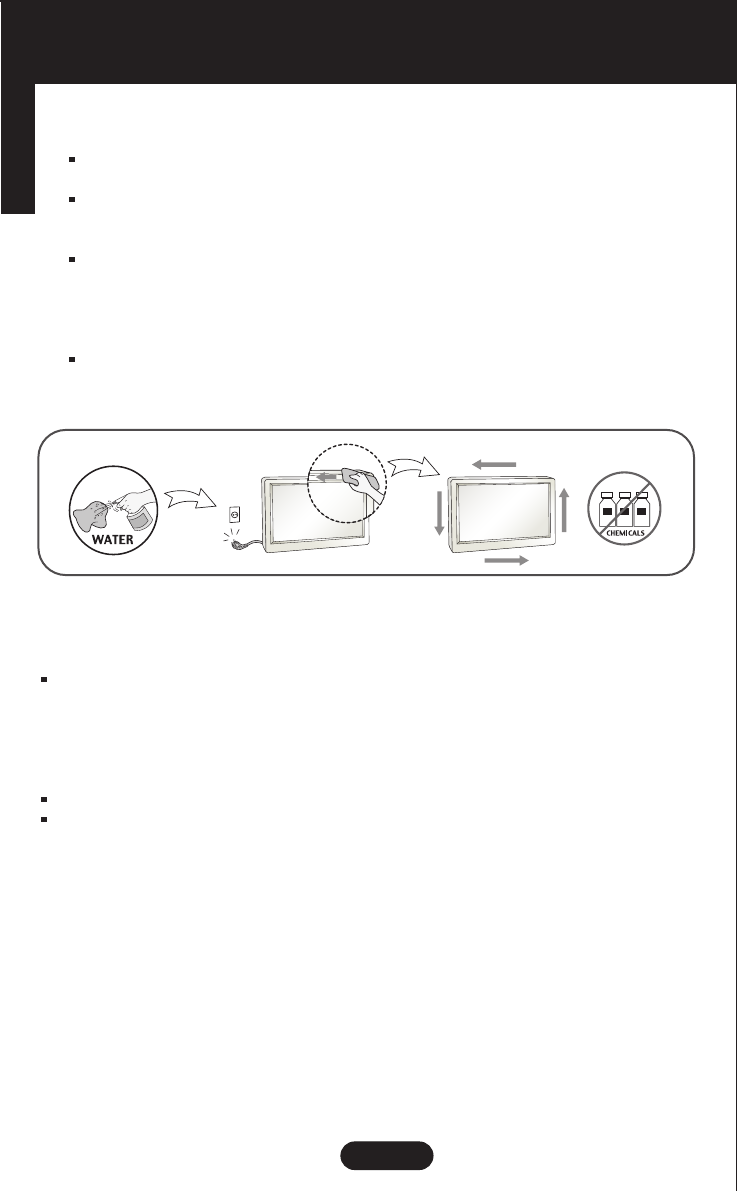
Wichtige Sicherheitshinweise
Reinigung
Ziehen Sie den Netzstecker des Displays aus der Steckdose, bevor Sie die
Bildschirmoberäche säubern.
Verwenden Sie dazu ein feuchtes (nicht nasses) weiches Mikrofaser-Tuch. Sprühen Sie
nicht mit einem Reinigungsspray direkt auf den Bildschirm, da das Spray teilweise in die
Gehäuseönungen gelangen und Stromschläge verursachen kann.
Ziehen Sie vor der Reinigung des Gerätes den Netzstecker ab und wischen Sie es
vorsichtig mit einem weichen Tuch ab, um Kratzer zu vermeiden. Zur Reinigung kein
feuchtes Tuch verwenden und kein Wasser und andere Flüssigkeiten direkt auf das
Gerät sprühen. Es besteht die Gefahr von Stromschlägen. (Keine Chemikalien wie
Benzin, Verdünner oder Alkohol verwenden)
Geben Sie drei bis vier Spritzer Wasser auf ein weiches Tuch und reinigen Sie die
vordere Gehäuseumrandung; nur in eine Richtung wischen. Bei zuviel Feuchtigkeit
können Flecken entstehen.
Verpackung
Werfen Sie den Karton und sonstiges Verpackungsmaterial nicht weg. Sie sind die ideale
Verpackung für den Transport des Geräts. Verpacken Sie das Gerät wieder in der
Originalverpackung, wenn Sie es an einen anderen Ort bringen möchten.
Sichere Entsorgung
Entsorgen Sie das Produkt nicht zusammen mit dem Rest Ihres normalen Hausmülls.
Die Entsorgung dieses Produkts muss entsprechend den geltenden Vorschriften und
Gesetzen erfolgen.
Deutsch
E72
Deutsch
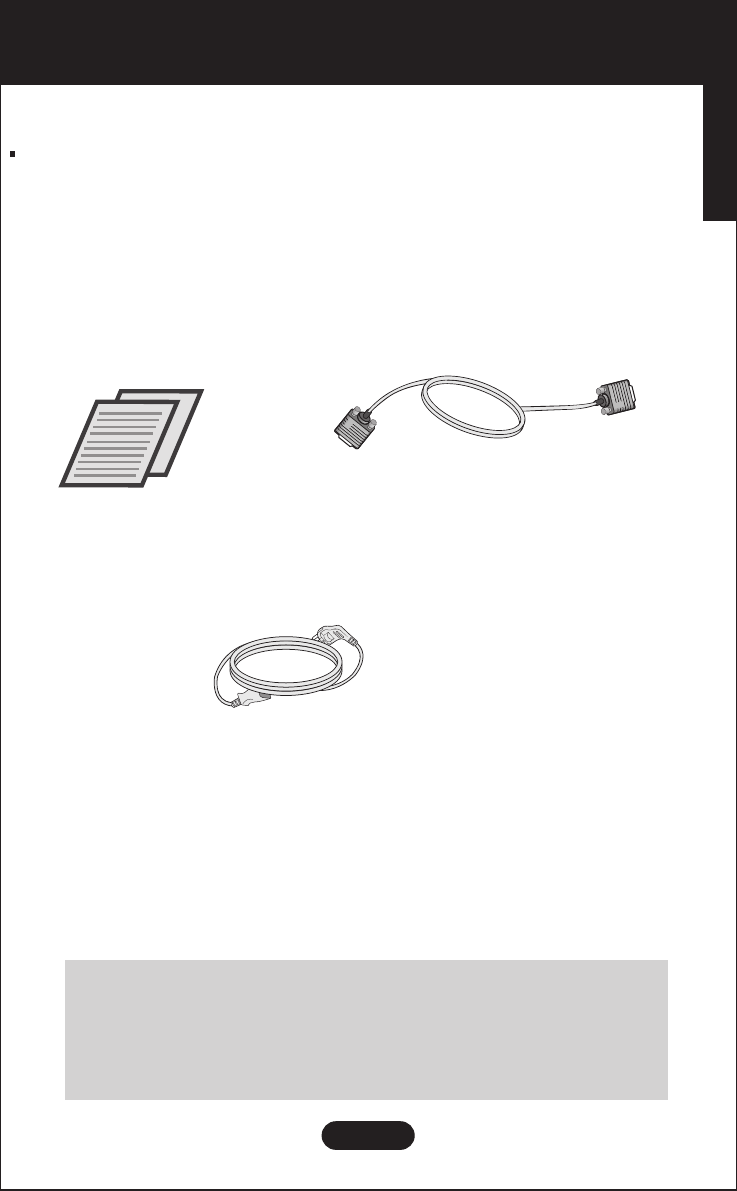
Deutsch
E73
Zubehör
HINWEIS
Überprüfen Sie, ob folgende Teile im Lieferumfang des Monitors enthalten sind.
Wenden Sie sich bei fehlenden Teilen an Ihren Händler.
Die Ausführung des Zubehörs kann von den Abbildungen abweichen.
Um die Betriebsrichtlinien für dieses Gerät einzuhalten, müssen
abgeschirmte Signalkabel (15-poliges D-Sub-Kabel, DVI-D-Kabel) mit
Ferritkern verwendet werden.
Benutzerhandbuch/
Karten
15-poliges D-Sub-Signalkabel
(Das Signalkabel kann vor der
Auslieferung zur Einstellung dieses
Gerätes bereits angeschlossen sein.)
Netzkabel
(Je nach Land)
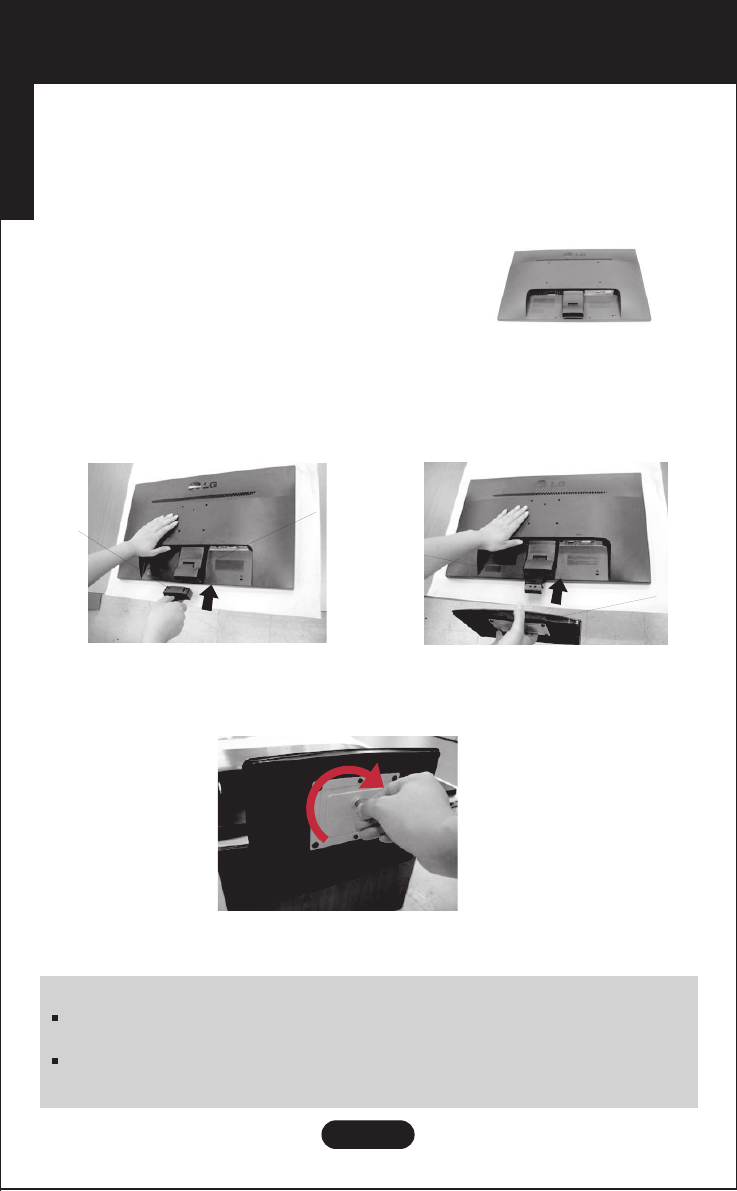
Deutsch
E74
Anschließen des Displays
Bevor Sie das Display in Betrieb nehmen, achten Sie darauf, dass die Stromversorgung
zum Gerät, zum Computersystem und zu anderen angeschlossenen Geräten unterbrochen ist.
Montieren des Standfußes
1.Legen Sie den Monitor mit der Vorderseite nach
unten auf ein weiches Tuch.
2. Montieren Sie das Ständerteil am Produkt
in der in der Abbildung gezeigten Achten
Sie darauf, den Gerätefuß so fest
einzuschieben, bis ein klickendes
Einrastgeräusch zu hören ist.
3. Befestigen Sie den
Ständersockel am Ständerteil in
der entsprechenden Richtung.
4. Nehmen Sie eine Münze und drehen Sie die Schraube auf der Rückseite des
Standfußes im Uhrzeigersinn fest.
5. Stellen Sie den Monitor nach der Ständerbefestigung mit der Vorderseite nach
vorne auf. .
Wichtig
Diese Abbildung zeigt das Verfahren zum Anbringen des Fußes. Ihr Monitor
kann von der abgebildeten Darstellung abweichen.
Halten Sie das Gerät nicht mit dem Display nach unten nur am Standfuß fest. Das Gerät kann
herunterfallen und beschädigt werden oder Fußverletzungen verursachen.
Ständerteil
Gelenkteil
Ständerteil
Ständers
ockel
Deutsch
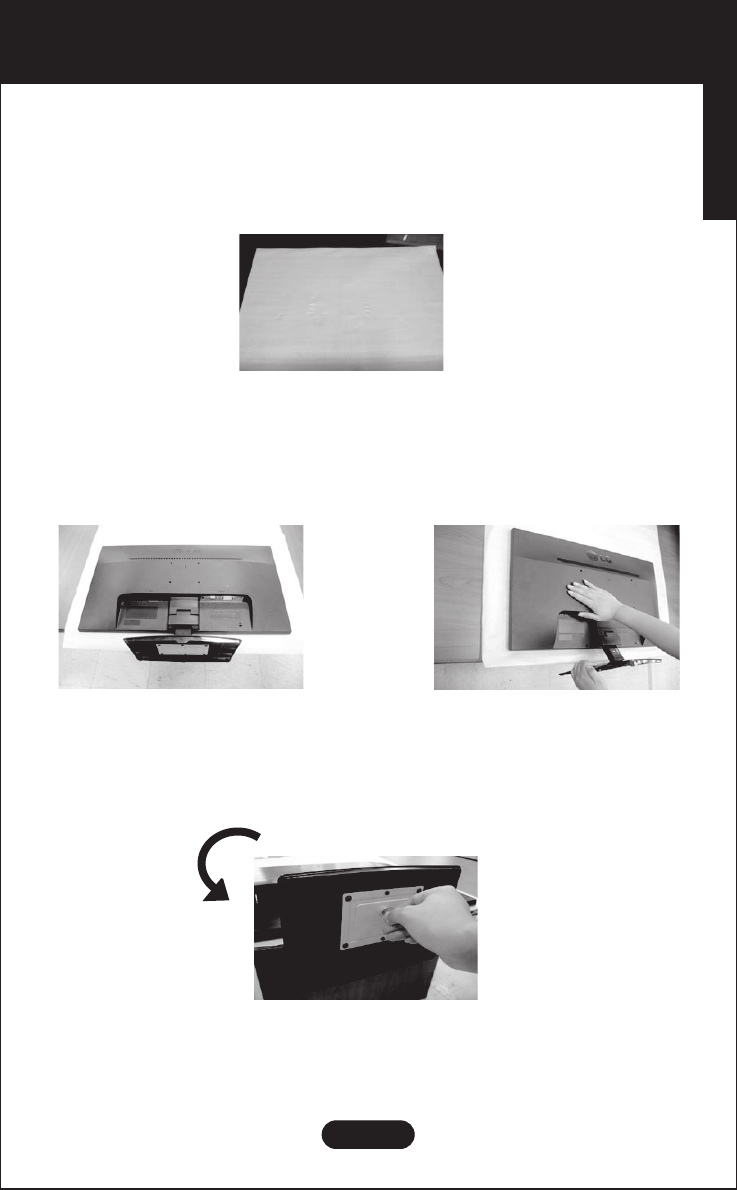
E75
Anschließen des Displays
Deutsch
Abbauen des Standfußes
1. Legen Sie ein Kissen oder ein weiches Tuch auf eine ebene Oberfläche.
3. Entfernen Sie den Gestell und
Untergestell aus dem Produkt in der
richtigen Richtung wie in der
Abbildung dargestellt.
.
2.
Legen Sie den Monitor mit der
Vorderseite nach unten auf das Kissen
oder das weiche Tuch.
4.
Verwenden Sie eine Münze auf der Rückseite des Untergestells und drehen Sie die
Schraube gegen den Uhrzeigersinn um sie zu lösen.
Bevor Sie das Display in Betrieb nehmen, achten Sie darauf, dass die Stromversorgung
zum Gerät, zum Computersystem und zu anderen angeschlossenen Geräten unterbrochen ist.
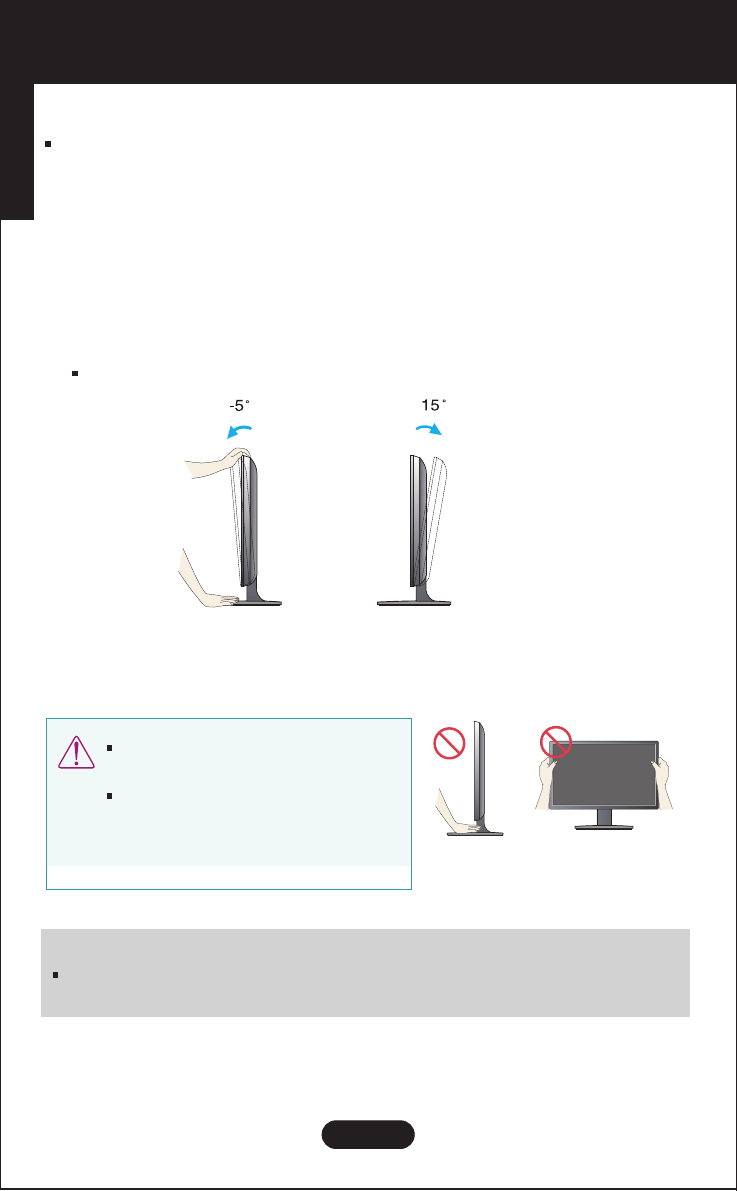
E76
Anschließen des Displays
Deutsch
Bevor Sie das Display in Betrieb nehmen, achten Sie darauf, dass die
Stromversorgung zum Gerät, zum Computersystem und zu anderen
angeschlossenen Geräten unterbrochen ist.
Positionieren des Monitors
- Stellen Sie den Neigungswinkel nach dem Aufstellen wie gezeigt ein.
1. Stellen Sie die Position des Bildschirms auf unterschiedliche Weise ein, um einen
höchstmöglichen Komfort zu erreichen.
Neigungsbereich : -5° bis 15°
ERGONOMISCH
Es wird empfohlen, den Monitor um nicht mehr als 5 Grad nach vorne zu neigen, um in einer
komfortablen und ergonomischen Betrachtungsposition bleiben zu können.
Berühren oder drücken Sie beim Einstellen
des Neigungswinkels des Monitors nicht auf
den Bildschirm.
Achten Sie bei der Einstellung des
Bildschirmwinkels darauf, dass Sie Ihre
Finger nicht zwischen den Bildschirm und
das Ständerteil stecken. Sie könnten dabei
Ihre(n) Finger verletzen.
Deutsch
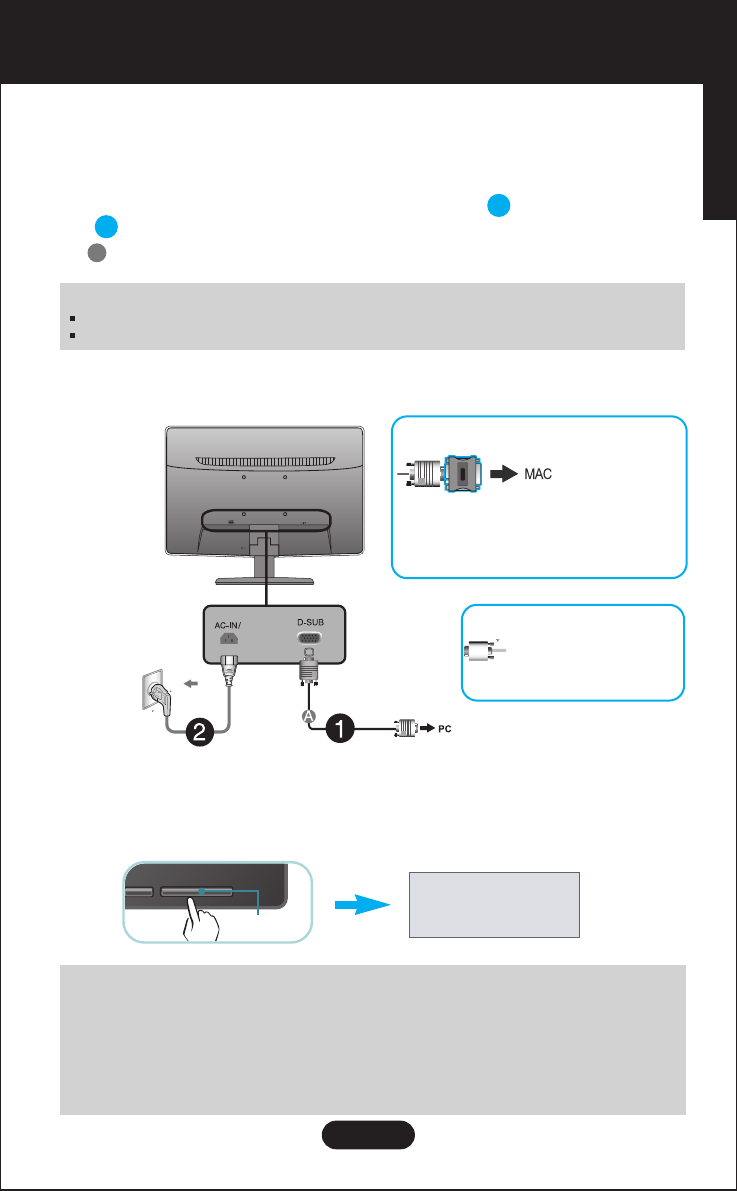
E77
Anschließen des Displays
Deutsch
HINWEIS
Was ist die Funktion “Automatische Bildeinstellung”? : Mit dieser Funktion erhält der Benutzer
optimale Anzeigeeinstellungen. Wenn der Benutzer den Monitor zum ersten Mal anschließt,
optimiert diese Funktion automatisch die Einstellungen der Anzeige für einzelne Eingangssignale.
Funktion ‘AUTO’ : Bei Bildstörungen während des Fernsehens oder nach dem Ändern der
Bildschirmauflösung, wie z. B. ein verschwommenes Bild, verschwommene Zeichen,
Bildschirmflimmern oder ein geneigtes Bild, betätigen Sie die Taste AUTO, um die Bildqualität zu
verbessern.
A
Anschluss eines D-Sub-Kabels (Analogsignal)
1.
Der Monitor, der Computer sowie alle anderen angeschlossenen Geräte müssen vor
dem Anschluss ausgeschaltet werden.
2.
Schließen Sie nacheinander das Signaleingangskabel und dann das Netzkabel
an und ziehen Sie die Halteschraube des Signalkabels fest.
Anschluss an den PC
1
2
Der Wand-Auslauf-Typ
Mac Adapter: Für Benutzen von Apple Macintosh sind getrennter
Stecker-Adapter notwendig, um den 15 Pin-hohen-
Dichte (3 Zeile) D-Sub VGA-Anschluss auf dem
mitgelieferten Kabel in einen 15 Pin (2 Zeile)
Anschluss zu ändern.
Anschluss über ein D-Sub-Signaleingangskabel an
einen Macintosh:
Nach dem Modell ändern.
3.
Betätigen Sie den Netzschalter auf dem Bedienungsfeld, um das Gerät einzuschalten.
Nach dem Einschalten des Monitors wird die Funktion "Automatische Bildeinstellung"
automatisch ausgeführt.
I N T E L L I G E N T E S
B I L D P R O Z E S S I N G
Ein-/Aus-Schalter
HINWEIS
Dies ist eine vereinfachte Darstellung der Rückansicht.
Die Rückansicht zeigt ein allgemeines Modell. Ihr Display kann von dieser Darstellung abweichen.
Schließen Sie das
Signaleingangskabel an und
ziehen Sie die
Befestigungsschrauben wie in
der Abbildung gezeigt in
Pfeilrichtung fest.
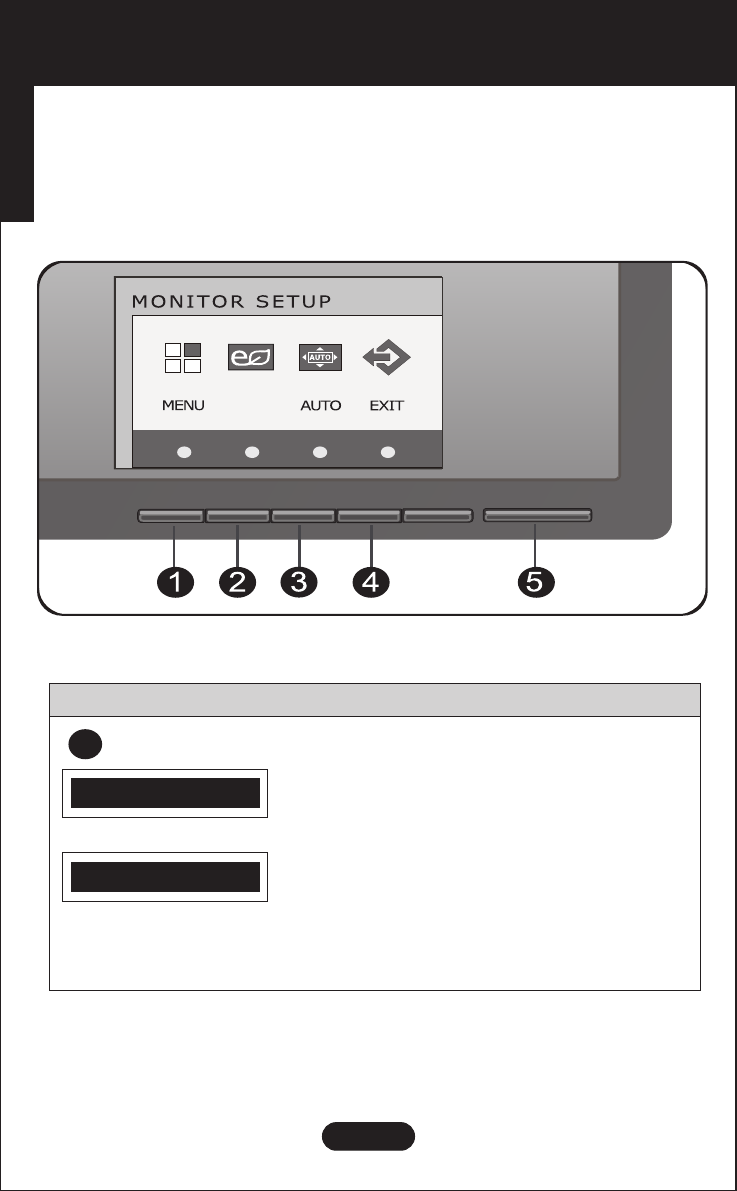
E78
Bedienelemente
Deutsch
Bedienelemente auf der Vorderseite
SUPER
ENERGY
SAVING
OSD GESPERRT/ENTRIEGELT
Mit dieser Funktion können Sie die aktuellen
Steuereinstellungen sperren, damit sie nicht versehentlich
geändert werden können.
Drücken und halten Sie die Taste MENU für mehrere
Sekunden.Daraufhin wird die Meldung "OSD GESPERRT"
angezeigt.
Sie können die OSD-Steuerungen jederzeit wieder
entsperren, indem Sie die Taste MENU für mehrere
Sekunden gedrückt halten. Daraufhin wird die Meldung
"OSD ENTRIEGELT" angezeigt.
MENU-Taste
1
O S D G E S P E R R T
O S D E N T R I E G E L T
Control Function
Deutsch
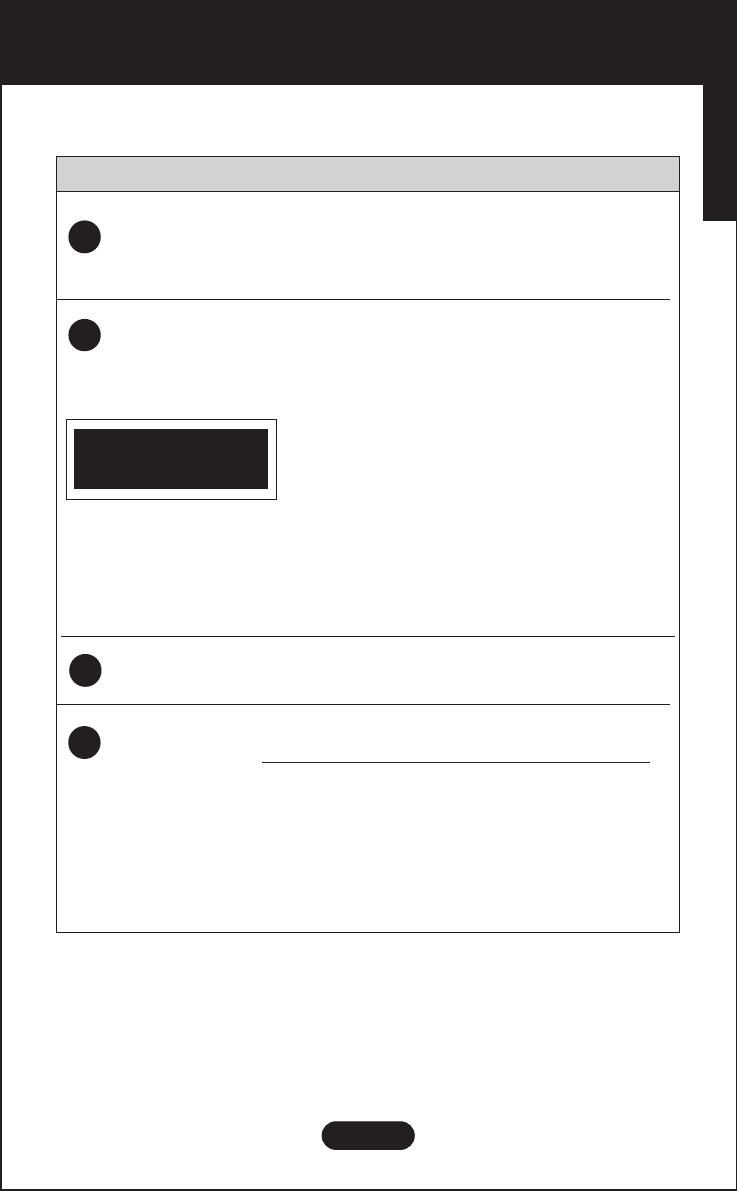
E79
Bedienelemente
Deutsch
2
EXIT-Taste
3
4
4
5
SUPER ENERGY
SAVING - Taste
Mit dieser Taste SUPER ENERGY SAVING
Menü zu gelangen.
Weitere Hinweise finden Sie auf Seite 16.
Die Energieanzeige bleibt blau, wenn das Display
ordnungsgemäß funktioniert (Ein Mode). Wenn das
Display im Ruhezustand ist, blinkt Energieanzeige
blau.
Mit dieser Taste schalten Sie das Display ein bzw. aus.
Netzschalter und
Betriebsanzeige
AUTO-Taste
AUTO MATISCHE BILDANPASSUNG
Bei den Bildschirmeinstellungen immer drücken
Sie die AUTO Taste am MONITOR SETUP OSD.
(Nur Analog-Modus)
Damit wird das angezeigte Bild für die momentan
gewählte Bildschirm-auflösung (Anzeigemodus)
automatisch ideal eingestellt.
Der optimale Anzeigemodus ist
L185x : 1366 x 798 @60Hz
Control Function
Verlassen Sie die OSD.
AUTO BILDEINSTELLUNG
IN BEARBEITUNG
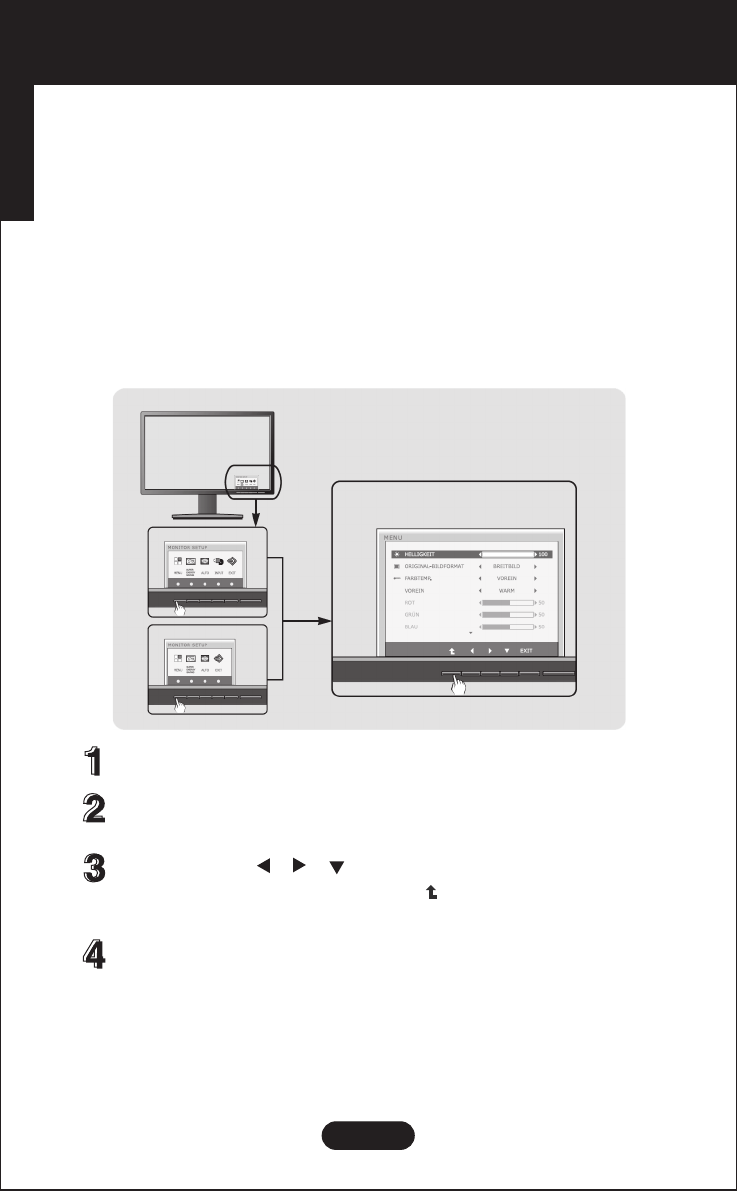
E80
Einstellen der Funktionen der Bildschirmanzeige (OSD)
Deutsch
Bildschirmeinstellung
Die Bildgröße, -position und Funktionsparameter des Displays lassen
sich mit Hilfe der gesteuerten Bildschirmanzeige (OSD) schnell und
einfach einstellen. Nachstehend finden Sie ein kurzes Beispiel, um Sie mit
der Verwendung der Bedienelemente vertraut zu machen. Im Folgenden
erhalten Sie eine Übersicht über die möglichen Einstellungen und
Auswahlmöglichkeiten mit Hilfe der Bildschirmanzeige (OSD).
Drücken Sie eine beliebige Taste, OSD-Hauptmenü wird angezeigt.
Verwenden Sie die entsprechenden Tasten, um eine Option
auszuwählen.
Mit den Tasten / / kann der gewünschte Wert für das Bild
eingestellt werden. Mit der Taste ( ) können Sie weitere
Untermenüeinträge auswählen.
Drücken Sie die Taste EXIT, zum Beenden OSD.
Wenn Sie Einstellungen über die Bildschirmanzeige (OSD) ändern möchten,
gehen Sie wie folgt vor:
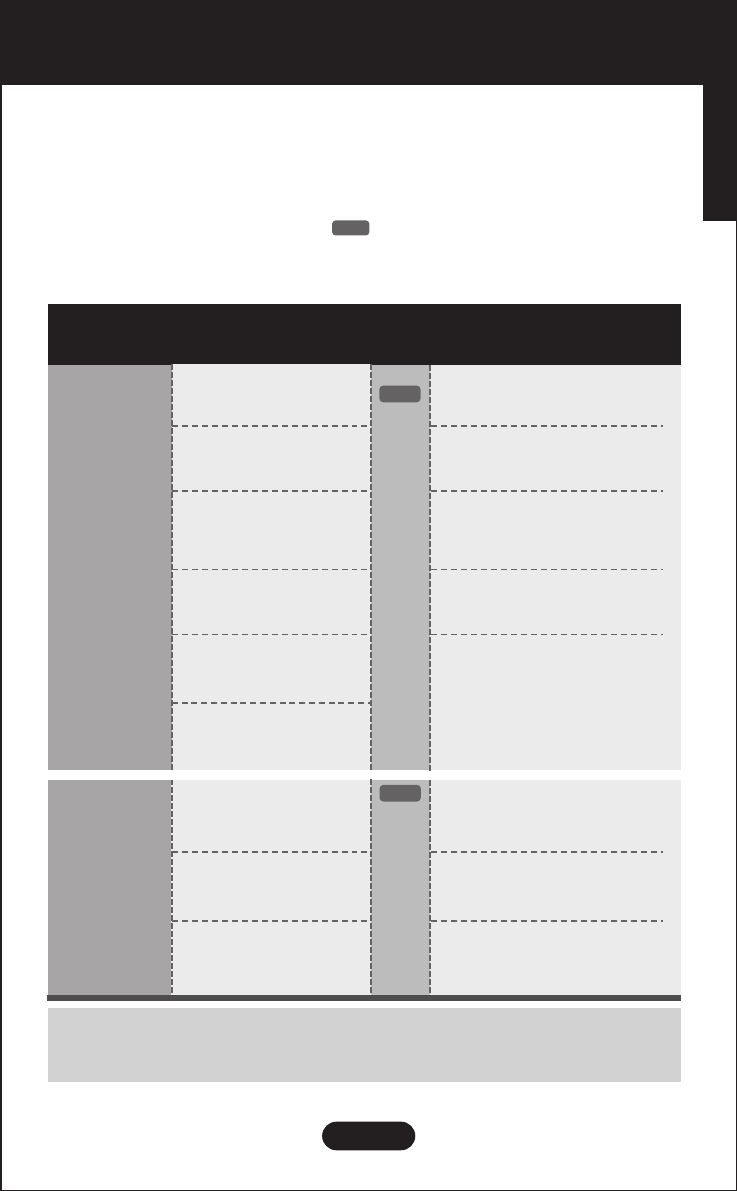
E81
Auswählen und Einstellen von Funktionen der Bildschirmanzeige (OSD)
Deutsch
HINWEIS
Die folgende Tabelle zeigt alle Funktionen, Einstellungen und Menüs der
Bildschirmanzeige.
: D-SUB-Eingang (Analog)
DSUB
BeschreibungHauptmenü Unterstützte
Signale
Untermenü
Der Reihenfolge der Symbole kann je nach Modell unterschiedlich sein (13~18).
EIN
AUS
ZURÜCKSETZEN
SUPER
ENERGY
SAVING
HELLIGKEIT
ORIGINAL-BILDFORMAT
FARBTEMP.
(VOREIN/BENUTZER)
KONTRAST
SPRACHE
WERKSEINSTELLUNG
MENU
Einstellen der Helligkeit des
Bildschirms
Bildgröße einstellen
Einstellen der
Bildschirmfarben
Einstellen des
Bildschirmkontrastes
Schalten Sie den SUPER
ENERGY SAVING Funktion ein.
Schalten Sie den SUPER
ENERGY SAVING Funktion aus.
Initialisieren Sie SUPER
ENERGY SAVING und stellen
Sie es auf “ AUS “-Modus ein.
DSUB
DSUB
Einstellen des
Bildschirmstatus für die
Betriebsumgebung des
Benutzers
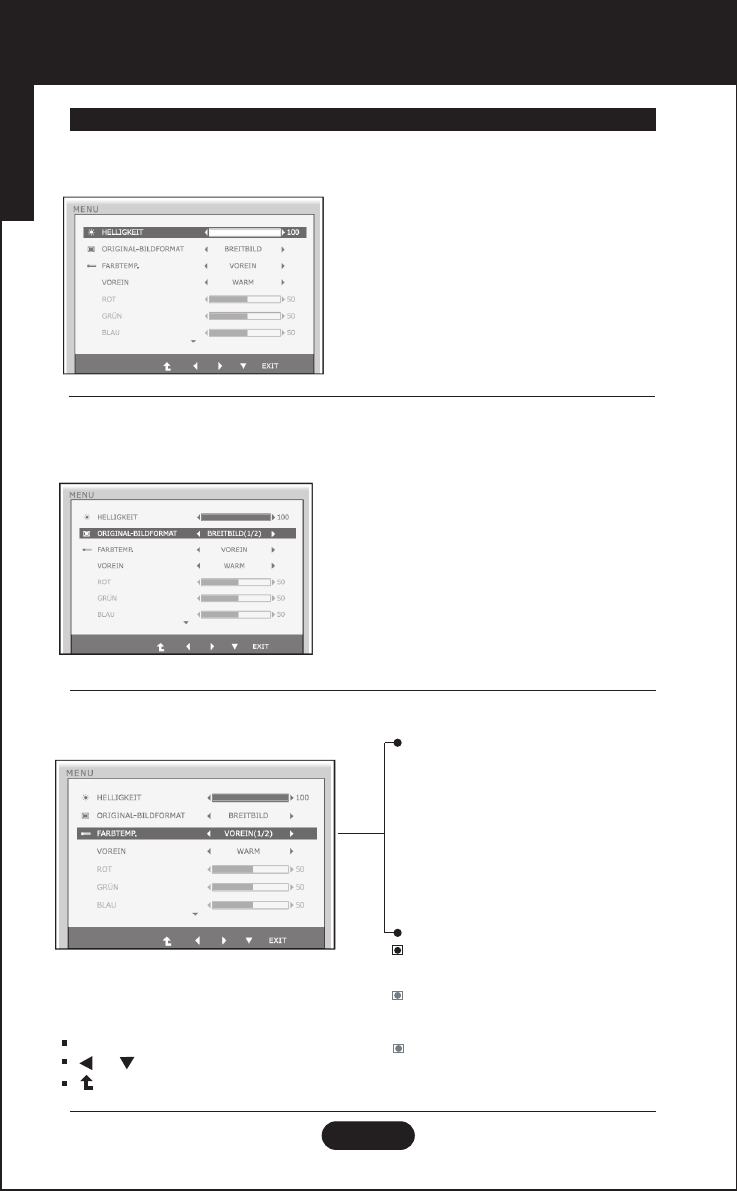
E82
Auswählen und Einstellen von Funktionen der Bildschirmanzeige (OSD)
Deutsch
Hauptmenü Untermenü / Beschreibung
VOREIN
Auswählen der Bildschirmfarben.
• WARM: Stellen Sie den Bildschirm zur
warmen Farben ein.
• MITTEL: Stellen Sie den Bildschirm zur
Mittelfarben ein.
• KALT: Stellen Sie den Bildschirm zur
kalten Farben ein.
BENUTZER
ROT:
Eigene Farbintensität für Rot
einstellen.
GRÜN:
Eigene Farbintensität für
Grün einstellen.
BLAU:
Eigene Farbintensität für Blau
einstellen.
Einstellen der Helligkeit des Bildschirms.
FARBTEMP.
ORIGINAL-BILDFORMAT
BREITBILD
AUTO
Zur Vollbildansicht wechseln, je nach
Eingangssignal des Bildes.
Änderungen der Eingabe Bildsignal-
Verhältnis von seinem ursprünglichen
Zustand.
* Diese Funktion funktioniert nur, wenn
Input-Auflösung ist niedriger als
Monitor-Verhältnis (16:9).
HELLIGKEIT
Exit
: Beenden
: Bewegen
: Anderes Untermenüauswählen
Deutsch
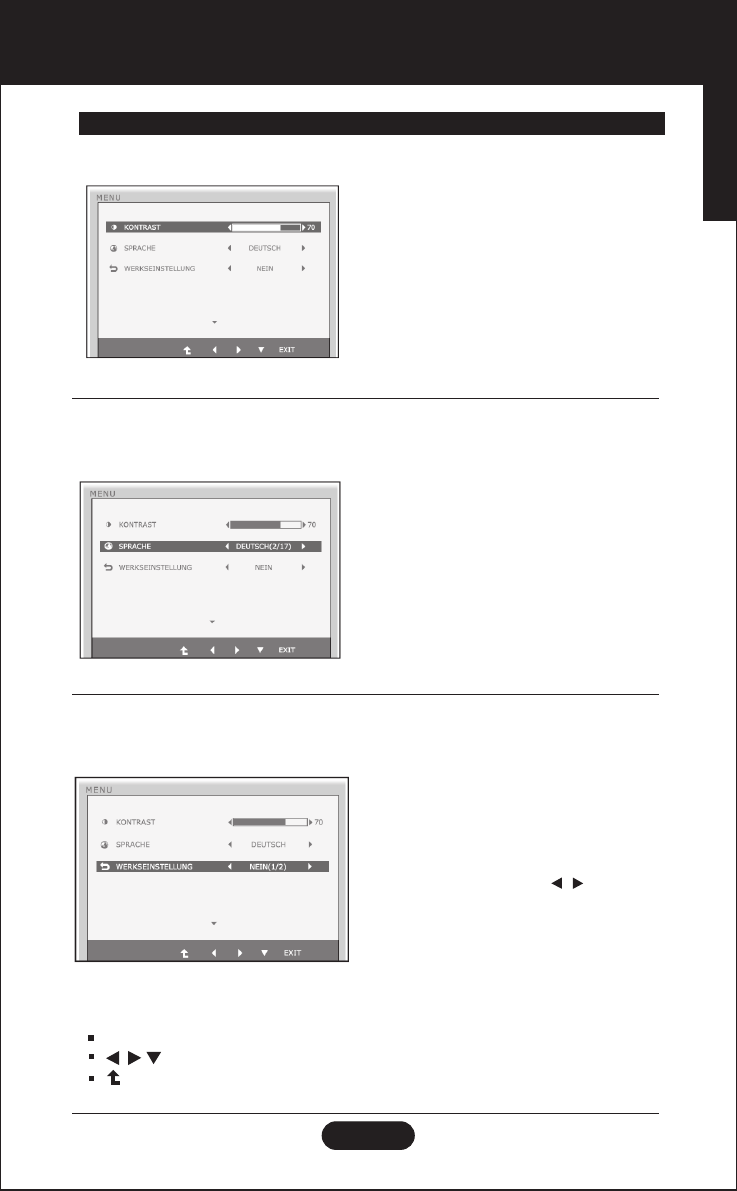
E83
Auswählen und Einstellen von Funktionen der Bildschirmanzeige (OSD)
Deutsch
Main menu Sub menu/Description Hauptmenü Untermenü / Beschreibung
Exit
: Beenden
: Bewegen
: Anderes Untermenüauswählen
Einstellen des Bildschirmkontrastes.
Wählen Sie hier die Sprache, in der die
Funktionen angezeigt werden sollen.
KONTRAST
SPRACHE
WERKSEINSTELLUNG
Mit dieser Funktion werden die werkseitigen
Voreinstellungen (mit Ausnahme von
"SPRACHE") wiederhergestellt.
Drücken Sie die Taste , um einen
sofortigen Reset durchzuführen.

Deutsch
E84
Auswählen und Einstellen von Funktionen der Bildschirmanzeige (OSD)
Sie wissen nun, wie Sie eine Funktion innerhalb des OSD-Systems
auswählen und einstellen. Nachstehend finden Sie die Symbole sowie
deren Namen und Beschreibungen für alle Funktionen im Menü.
HINWEIS
Lassen Sie das Display zunächst mindestens 30 Minuten lang
eingeschaltet, bevor Sie irgendwelche Bildeinstellungen vornehmen.
Tastend
ruck
Unterm
enüs
Menüname
Symbole
Beenden
Bewegen
Untermenü neu wählen
Drücken Sie die Taste SUPER ENERGY SAVING. Daraufhin
erscheint das Hauptmenü der OSD-Steuerung.
VERBRAUCHSEINS-
PARUNG INSGESAMT:20W
CO2- EINSPARUNG
INSGESAMT:16g
ZURÜCKSETZEN
EIN AUS
Deutsch
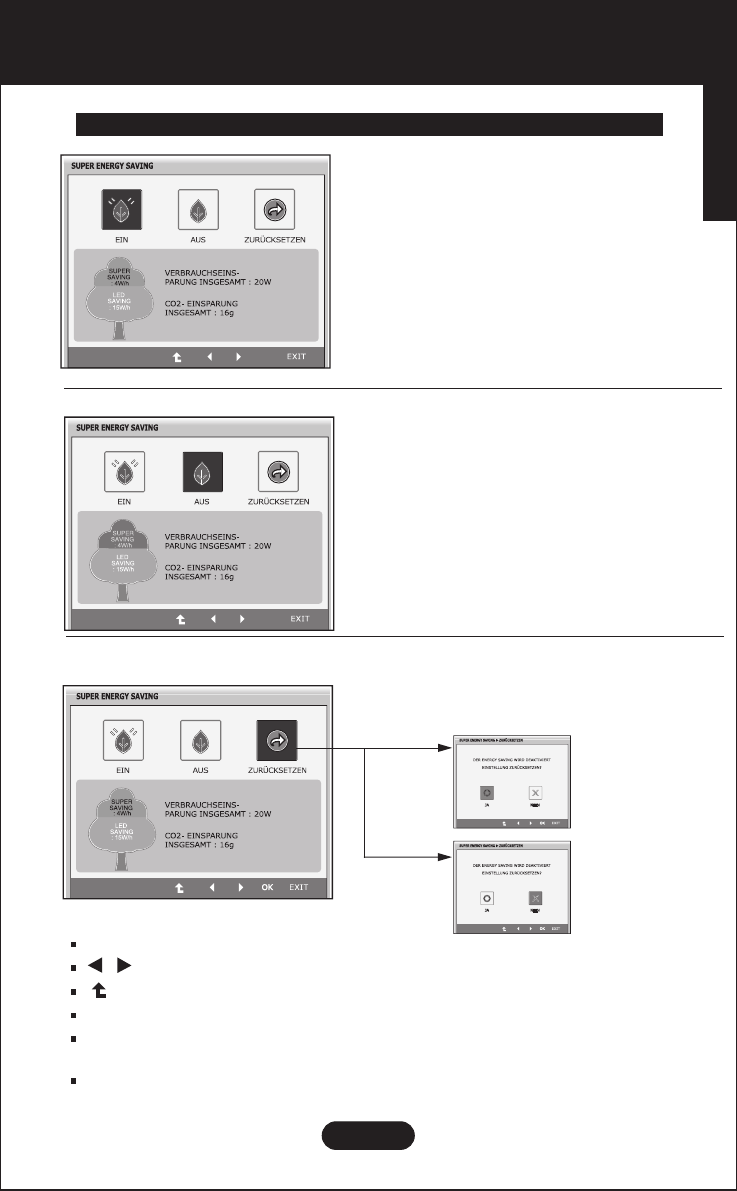
E85
Auswählen und Einstellen von Funktionen der Bildschirmanzeige (OSD)
Deutsch
Hauptmenü Untermenü / Beschreibung
EIN
AUS
ZURÜC
KSETZE
N
Schalten Sie den SUPER ENERGY
SAVING Funktion ein.
Als aktueller Einstellwert auf EIN steht,
wird die Farbe von SUPER SAVING grün
sein.
Schalten Sie den SUPER ENERGY
SAVING Funktion aus.
Nun ist der Monitor in der LED SAVING
Funktion.
Als aktueller Einstellwert auf AUS steht,
wird die Farbe von SUPER SAVING grau
sein.
Löschen Sie die Werte
VERBRAUCHSEINSPARUNG
INSGESAMT und CO2-EINSPARUNG
INSGESAMT.
Exit : Beenden
, : Bewegen
: Anderes Untermenüauswählen
OK : Auswählen
VERBRAUCHSEINSPARUNG INSGESAMT: Wie viel Strom wird bei Verwendung des Monitors
gespart.
CO2-EINSPARUNG INSGESAMT: Ändern Sie die Funktion VERBRAUCHSEINSPARUNG
INSGESAMT zu CO2-EINSPARUNG INSGESAMT.
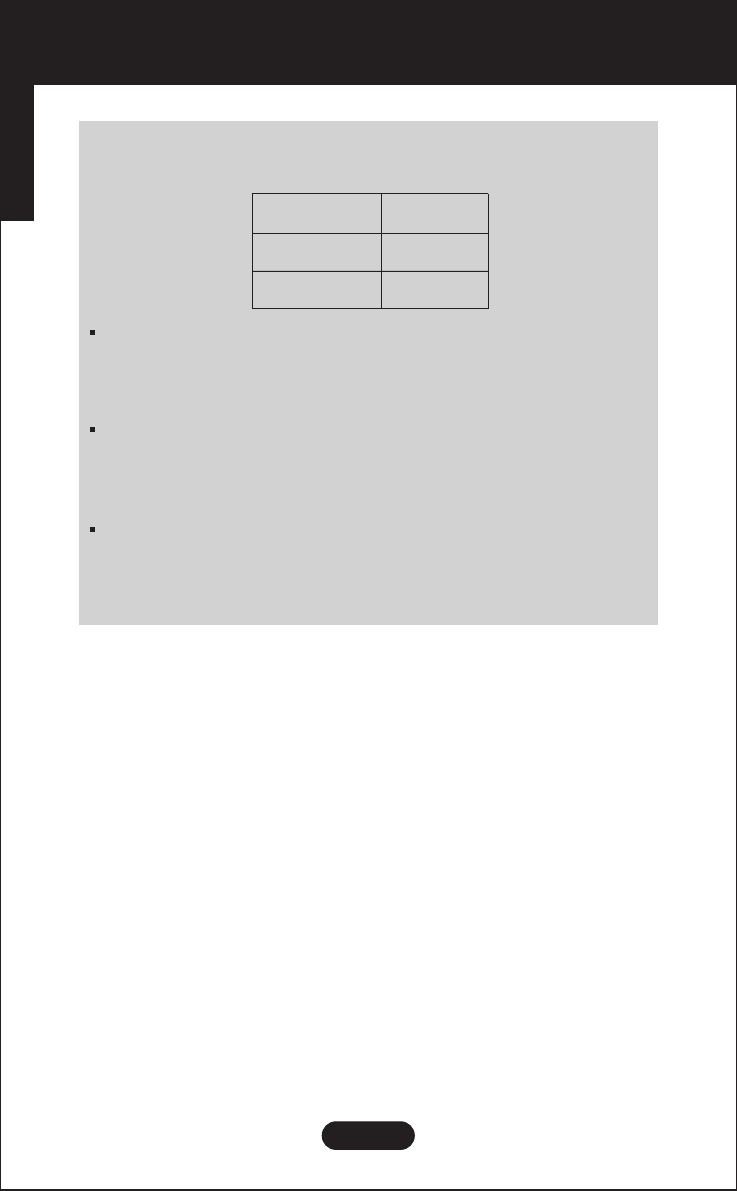
E86
Auswählen und Einstellen von Funktionen der Bildschirmanzeige (OSD)
Deutsch
SUPER SAVING
LED SAVING
3
3
Das Datenspeichern hängt von der Bedienplatte. Also, sollten
diese Werte von jeder Bedienplatte und jedem
Bedienplattehersteller verschieden sein.
LED SAVING bedeutet, dass, wie viel Energie mit Hilfe von
WLED Bedienplatte statt CCFL Bedienplatte gespart werden
kann.
SUPER SAVING bedeutet, dass, wie viel Strom mit Hilfe von
SUPER ENERGY SAVING Funktion gespart werden kann.
HINWEIS
Datenspeichern(W/h):
19 Zoll
Deutsch
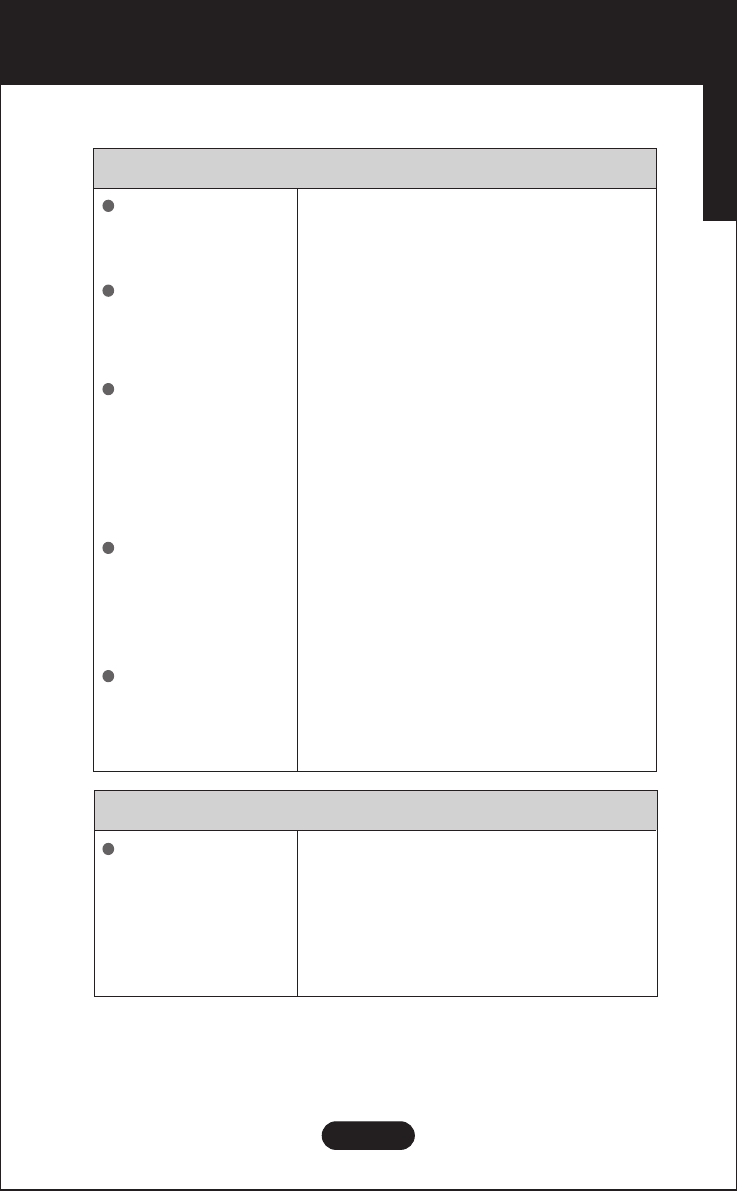
E87
Fehleranalyse
Deutsch
Kein Bild zu sehen
Überprüfen Sie folgende Punkte, bevor Sie sich an den Kundendienst wenden.
Ist das Netzkabel des
Displays
angeschlossen?
Leuchtet die
Betriebsanzeige?
Blinkt die
Betriebsanzeige?
Wird die Meldung
"AUS.SPEZIFIKATIONF"
auf dem Bildschirm
angezeigt?
Wird die Meldung
"SIGNALKABEL
PRÜFEN" auf dem
Bildschirm angezeigt?
•
Überprüfen Sie das Netzkabel auf richtigen
Sitz am Display und and der Stechdose.
•
Drücken Sie den Ein-/Ausschalter.
•
Befindet sich das Display im Energiesparmodus,
bewegen Sie die Maus oder drücken Sie eine
beliebige Taste auf der Tastatur, um die
Bildschirmanzeige zu aktivieren.
•
Schalten Sie den PC ein.
•
Diese Meldung wird angezeigt, wenn das Signal
vom PC (Grafikkarte) außerhalb des horizontalen
oder vertikalen Frequenzbereichs des Displays
liegt
Sehen Sie im Abschnitt 'Technische Daten' in
diesem Handbuch nach und konfigurieren Sie
das Display neu.
•
Diese Meldung wird angezeigt, wenn das
Signalkabel zwischen PC und Display nicht (oder
nicht ordnungsgemäß) angeschlossen ist.
Überprüfen Sie das Signalkabel, und versuchen
Sie es erneut.
Wird die Meldung "OSD GESPERRT" auf dem Bildschirm angezeigt?
Erscheint die Meldung
"OSD GESPERRT",
wenn Sie die Taste
MENU drücken?
•
Sie können die aktuellen
Steuerungseinstellungen sichern, damit sie nicht
versehentlich geändert werden können. Sie
können die OSD-Steuerungen jederzeit wieder
entsperren, indem Sie die Taste MENU für
mehrere Sekunden gedrückt halten. Daraufhin
wird die Meldung "OSD ENTRIEGELT"
angezeigt.
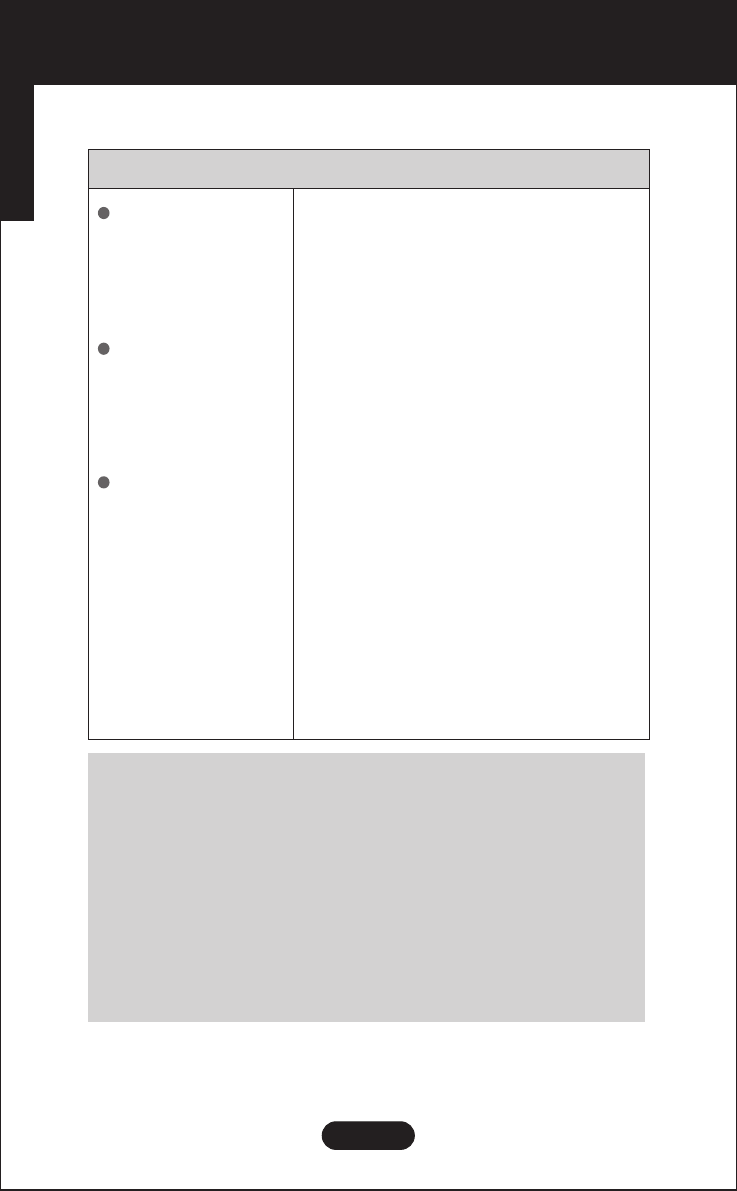
E88
Fehleranalyse
Deutsch
Falsche Position auf
dem Display.
Im Hintergrund sind
vertikale Balken oder
Streifen sichtbar.
Horizontale Störungen
in einem Bild oder
nicht deutlich
erkennbare Zeichen.
•
Drücken Sie die Taste AUTO, um die
Darstellung des Displays automatisch
optimal einzustellen.
•
Drücken Sie die Taste AUTO, um die
optimale Einstellung für das Display
automatisch vorzunehmen.
•
Drücken Sie die Taste AUTO, um die
Darstellung des Displays automatisch
optimal einzustellen.
•
Gehen Sie zu Systemsteuerung --> Anzeige -->
Einstellungen und stellen Sie für die Anzeige die
empfohlene Auflösung ein oder nehmen Sie für die
Anzeige die ideale Einstellung vor. Wählen Sie eine
Farbeinstellung höher als 24 Bits (True Color).
Falsche Bilddarstellung auf dem Display
WICHTIG
Gehen Sie am PC zu Systemsteuerung --> Anzeige --> Einstellungen und
überprüfen Sie, ob die Frequenz oder die Auflösung geändert wurde. Wenn
dies der Fall ist, stellen Sie für die Grafikkarte die empfohlene Auflösung ein.
Die Einstellung kann sich je nach Computer und Betriebssystem
unterscheiden. Die oben angegebene Auflösung wird für bestimmte
Grafikkarten eventuell nicht unterstützt. In diesem Fall wenden Sie sich bitte
an Ihren Computer- oder Grafikkartenhersteller.
Falls die empfohlene Auflösung (optimale Auflösung) nicht ausgewählt wird,
werden Zeichen möglicherweise verschwommen dargestellt und das Bild
erscheint dunkler, wird abgeschnitten oder verzerrt.
Deutsch
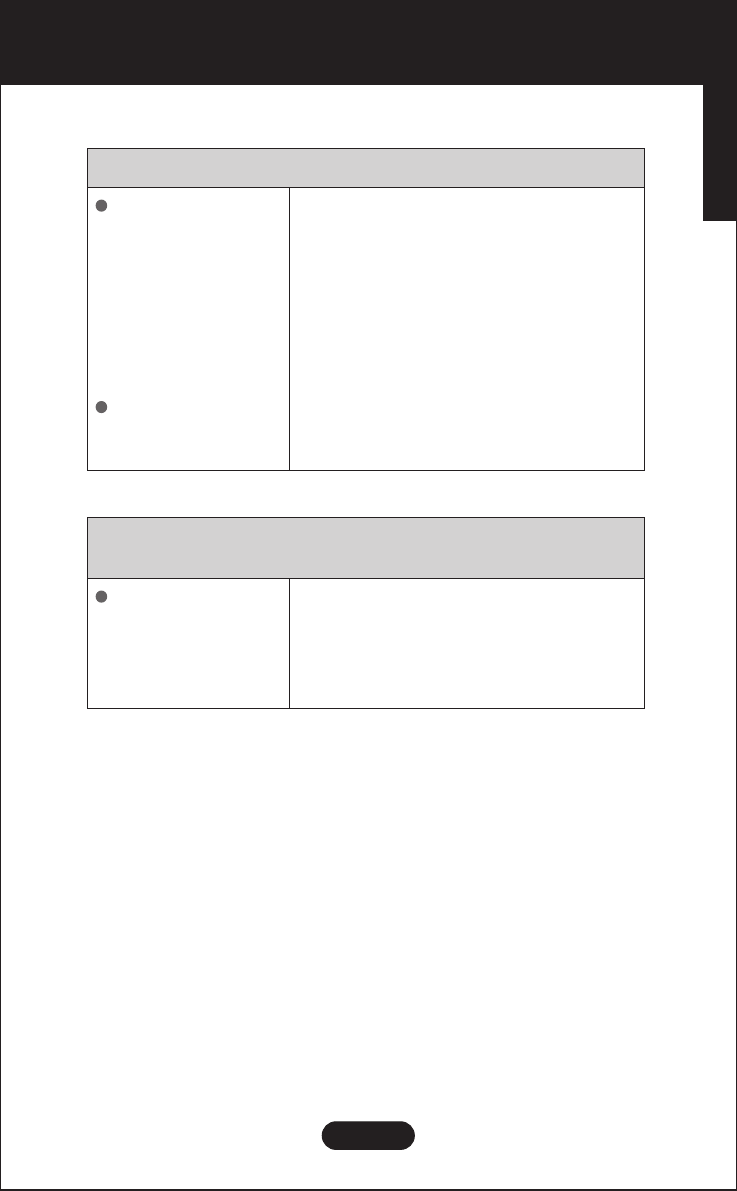
NOTE
E89
Fehleranalyse
Deutsch
Die Bildschirmfarbe
ist monochrom oder
nicht normal.
Der Bildschirm blinkt.
Haben Sie den
Displaytreiber
installiert?
•
Überprüfen Sie, ob das Signalkabel richtig
angeschlossen ist. Befestigen Sie es ggf. mit
einem Schraubendreher.
•
Achten Sie darauf, dass die Grafikkarte
vorschriftsmäßig in den Steckplatz eingesetzt ist.
•
Wählen Sie unter Systemsteuerung -
Einstellungen eine Farbeinstellung höher als 24
Bits (True Color).
•
Überprüfen Sie, ob der Bildschirm auf Interlaced-
Modus eingestellt ist. Falls ja, ändern Sie die
Einstellung auf die empfohlene Auflösung.
Falsche Bilddarstellung auf dem Display
•
Überprüfen Sie, ob die Grafikkarte die Plug&Play-
Funktion unterstützt.
Wird die Meldung "Monitor nicht erkannt, Plug&Play (VESA
DDC)-Monitor gefunden" angezeigt?
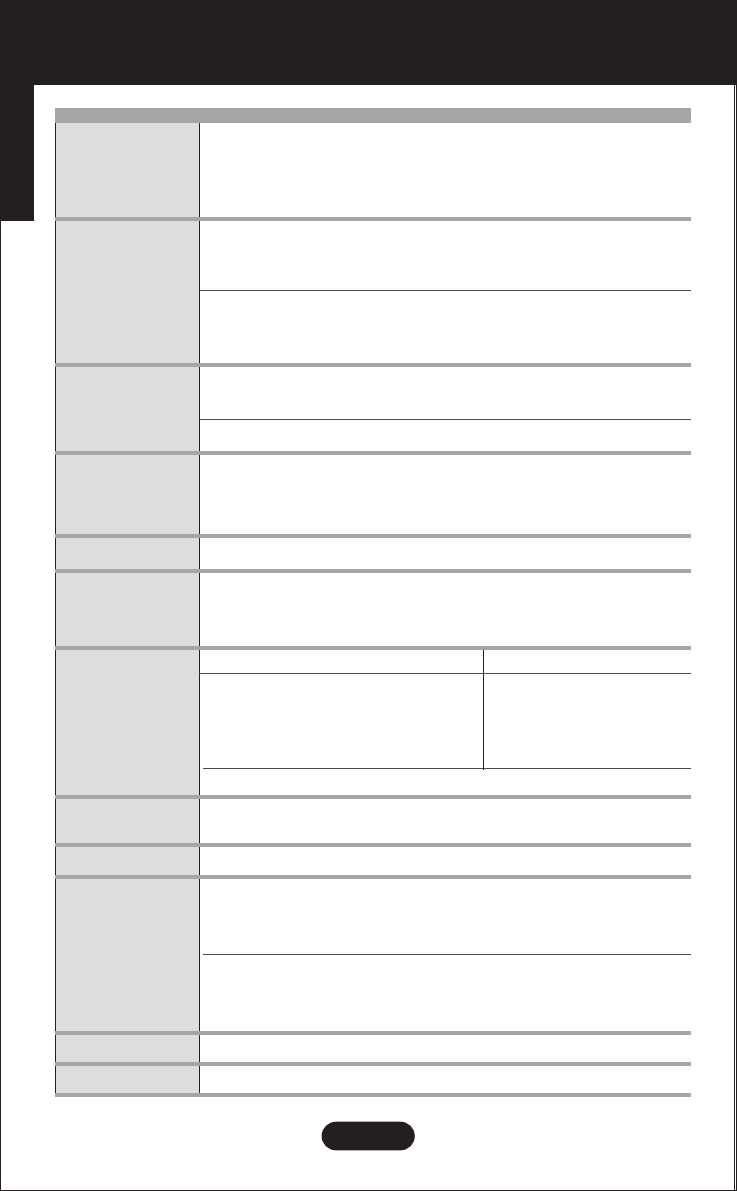
E90
Technische Daten
English
Plug&Play
47,0 cm (18,5 Zoll) Flachbildschirm Aktivmatrix-TFT LCD
Antireflexbeschichtung
Sichtbare Bildschirmdiagonale : 47,0 cm
0,300 mm x 0,300 mm (Pixelabstand)
Horizontale Freq. 30 kHz bis 61 kHz (Automatisch)
Vertikale Freq. 56 Hz bis 75 Hz (Automatisch)
Maximal (VESA)
Empfohlen (VESA)
1366 x 768 bei 60 Hz
1366 x 768 bei 60 Hz
DDC 2B
Ein-Modus
Ruhezustand
Ausgeschaltet
: 18 W (Typisch)
< 0,3 W
< 0,3 W
15-poliger D-Sub-Stecker
Eingangsform Separate Synchr
Signaleingang
Eingangsform RGB Analog (0,7 Vp-p/75 Ohm)
Ständer enthalten Ständer nicht enthalten
Breite
44,3 cm / 17,44 zoll 44,3cm / 17,44 zoll
35,0 cm / 13,78 zoll 28,5 cm / 11,22 zoll
16,6 cm / 6,54 zoll 5,5 cm / 2,16 zoll
Höhe
Tiefe
Gewicht (ohne Verpackung) 2,4 kg ( 5,25 lb )
Kippbereich -5°bis 15°
100 - 240 V~ Wechselstrom 50 / 60 Hz 0,8 A
Betriebsbedingungen
Temperatur 10 °C bis 35 °C
Luftfeuchtigkeit 10 % bis 80 % (ohne Kondensation)
Lagerbedingungen
Temperatur -20 °C bis 60 °C
Luftfeuchtigkeit 5 % bis 90 % (ohne Kondensation)
Fest verbunden ( ), Abnehmbar ( O )
Für Netzsteckdose
Sync-Eingang
Videoeingang
Auflösung
Leistungsaufna
hme
Abmessungen
und Gewicht
Neigungsbereich
Stromversorgung
Umgebungsbedi
ngungen
Neig-/Schwenkfuß
Netzkabel
Display
HINWEIS
Alle Informationen in diesem Dokument
können ohne Vorankündigung geändert werden.
Deutsch
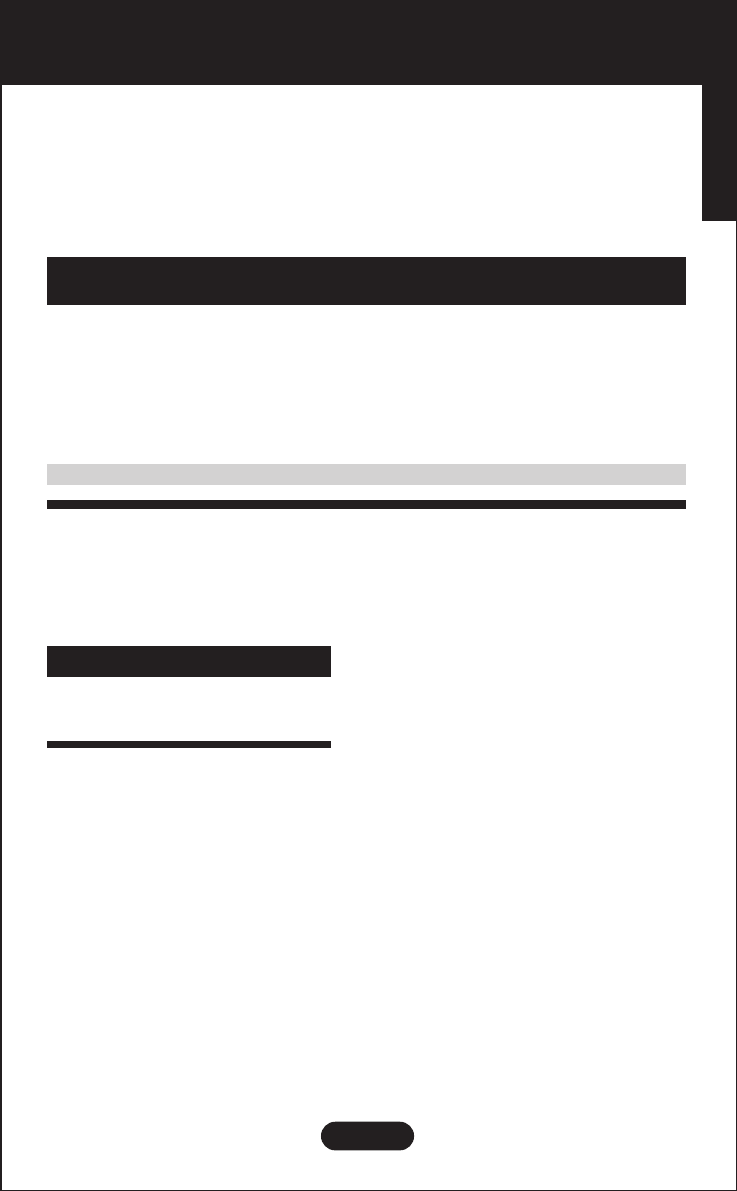
Technische Daten
E91
Deutsch
Voreingestellte Modi (Auflösung)
* Wenn Sie 1366 x 768 in der Eigenschaft des Monitors nicht wählen, bitte
aktualisieren Sie Ihren Grafikkartentreiber bei Ihrem Grafikkartenlieferant.
Bildschirm-Modi
(Auflösung) Horizontale Freq. (kHz) Vertikale Freq. (Hz)
*Empfohlener Modus
L185x
720 x 400
640 x 480
640 x 480
800 x 600
800 x 600
832 x 624
1024 x 768
1366 x 768
31,468
31,469
37,500
37,879
46,875
49,725
48,363
47,712
1
2
3
4
5
6
7
8
Ein-Modus
Ruhezustand
Ausgeschaltet
Blau
Blau, blinkend
Aus
LED-Farbe
Modus
Anzeige
70
60
75
60
75
75
60
60
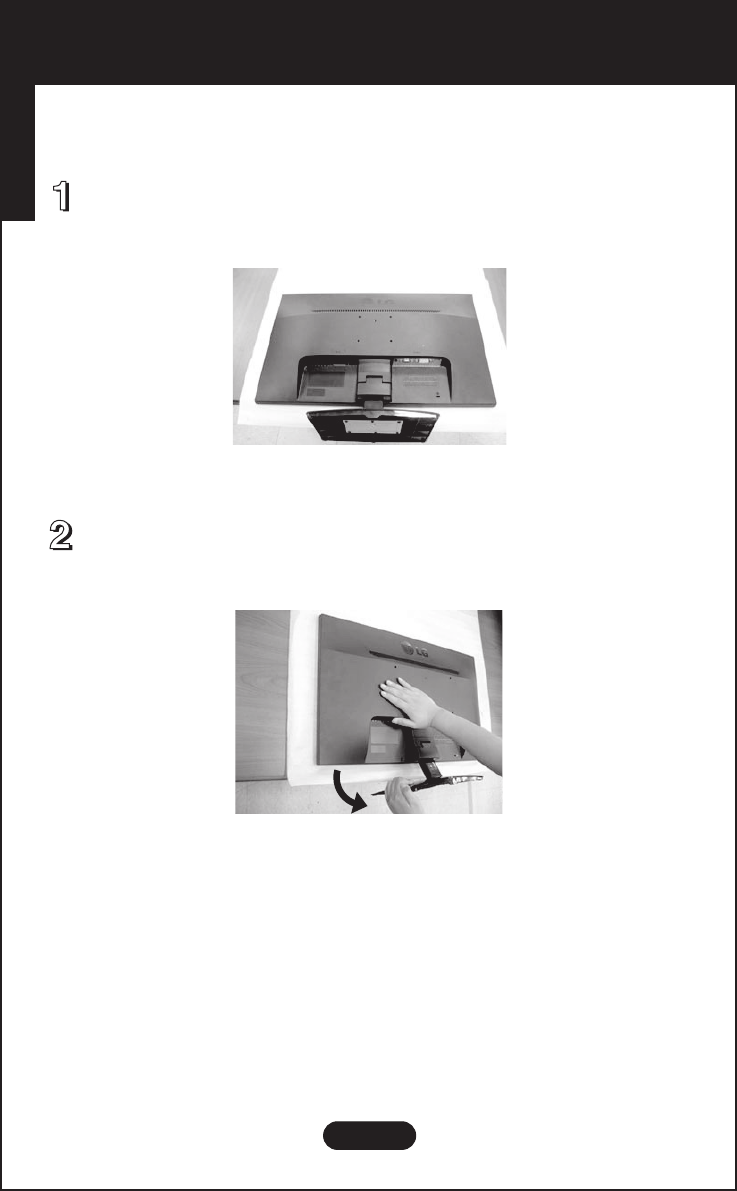
E92
Installieren der Halterung für die Wandmontage
Deutsch
MODO
Legen Sie den Monitor mit der Vorderseite nach unten auf ein Kissen oder
ein weiches Tuch.
Entfernen Sie den Gestell und Untergestell aus dem Produkt in der richtigen
Richtung wie in der Abbildung dargestellt.
Dieser Monitor erfüllt die Anforderungen für Wand- oder Wechselhalterungen.
Deutsch
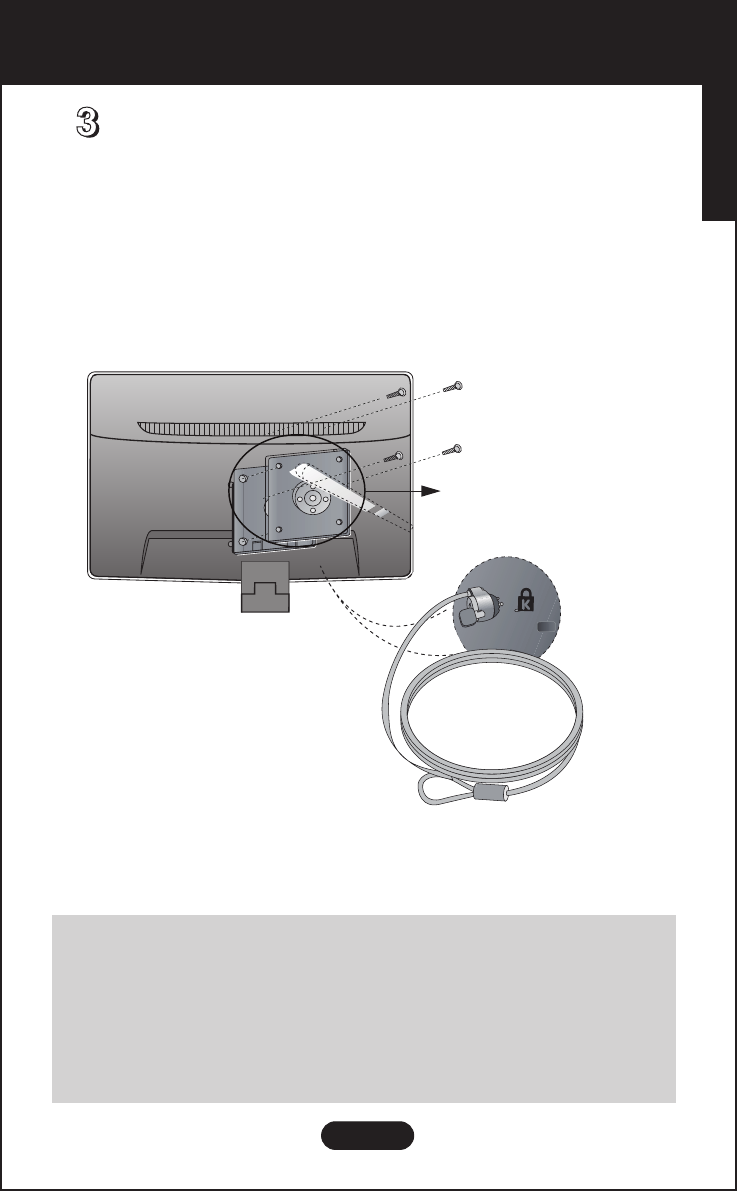
Installieren der Halterung für die Wandmontage
E93
Installieren der Halterung für die Wandmontage.
Wandmontageplatte (separat erhältlich)
Wandmontageplatte
Das Produkt kann als Standgerät eingesetzt werden oder mithilfe
einer Montageplatte an der Wand angebracht werden.
Weitere Informationen erhalten Sie im Installationshandbuch, das der
Wandmontageplatte beigefügt ist.
Kensington Sicherheitsvorrichtung
Verbindung zu einem Sicherungskabel, das separat in den meisten
Computer-Fachgeschäften erhältlich ist.
<Abmessungen für Schraubenmontage>
Abstand Öffnungen: 75 mm x 75 mm
HINWEIS
Eine VESA-Kompatibilität wird nur bei entsprechenden Abmessungen der Halterung
und bei Verwendung der entsprechenden Schrauben gewährleistet.
Halten Sie sich an die folgenden Angaben des VESA-Standards.
* Maximal 784,8 mm (30,9 Zoll)
- Stärke Wandhalterung: 2,6 mm
- Schrauben: 4,0 mm x Gewindesteigung 0,7 mm x Länge 10 mm
* Mindestens 787,4 mm (31,0 Zoll)
- Bitte verwenden Sie eine Wandhalterung und Schrauben nach dem VESA-Standard.
Deutsch
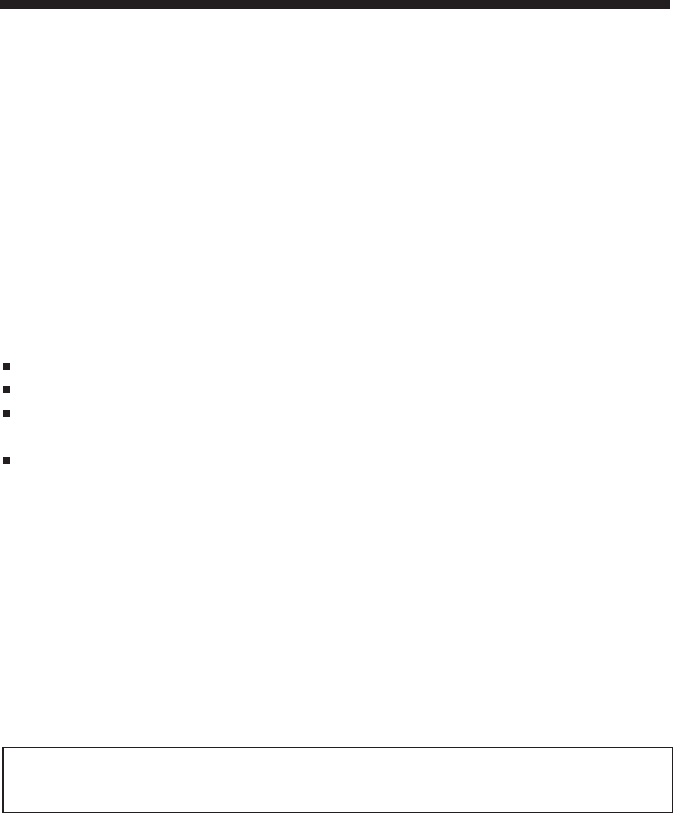
FCC Compliance Statement
This equipment has been tested and found to comply within the limits
of a Class B digital device pursuant to Part 15 of the FCC Rules. These
limits are designed to provide reasonable protection against harmful inter-
ference in a residential installation.
This equipment generates, uses, and can radiate radio frequency
energy and if not installed and used in accordance with the instructions,
may cause harmful interference to radio communications. However, there
is no guarantee that interference will not occur in a particular installation.
If this equipment does cause harmful interference to radio or televisi-
on reception (which can be determined by turning the equipment on and
off), the user is encouraged to try to correct the interference by using one
or more of the following measure
Certifications ( English )
Reorient or relocate the receiving antenna.
Increase the separation between the equipment and the receiver.
Connect the equipment into an outlet on a circuit different from that to
which the receiver is connected.
Consult the dealer or an experienced radio/TV technician for help.
Caution: Changes or modifications not expressly approved by the party
responsible for compliance could void the user's (or your) authority to
operate the equipment. Only peripherals ( digital input/output devices,
terminals, printers, etc.) certified to comply with the Class B limits may be
attached to this monitor. Operation with non-certified peripherals is likely
to result in interference to radio and TV reception. Only shielded signal
cables may be used with this System.
NOTICE: The regulations are applied only to the products with the
ID LABEL indicating specific requirements.
Deutsch
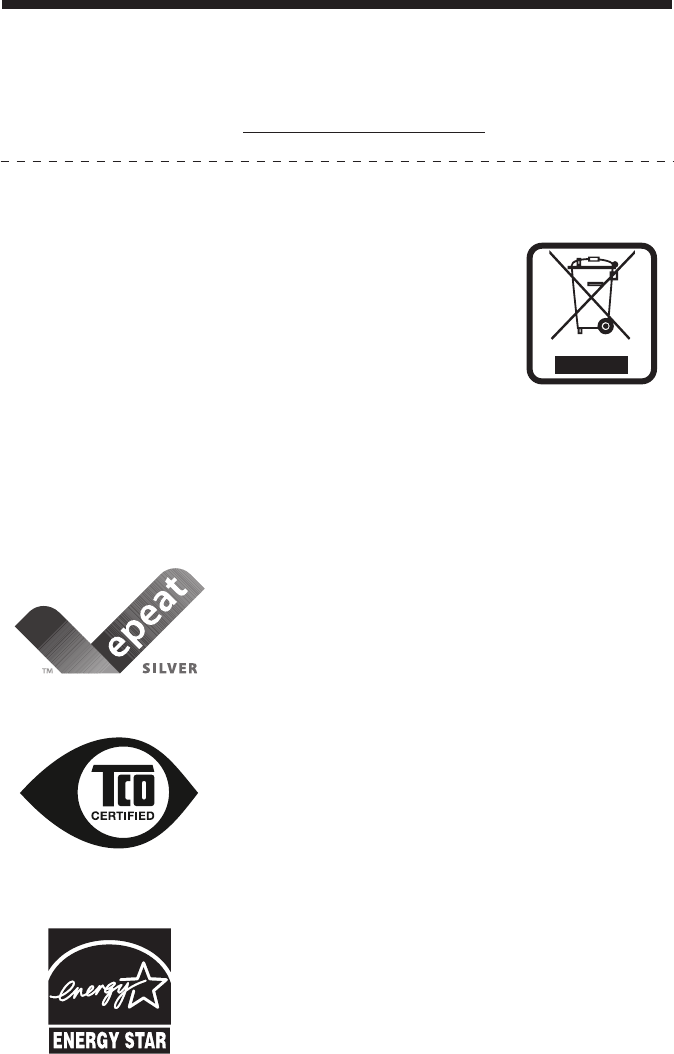
Certifications ( English )
2. All electrical and electronic products should be
disposed of separately from the municipal waste
stream via designated collection facilities appointed
by the government or the local authorities.
3. The correct disposal of your old appliance will help prevent potential
negative consequences for the environment and human health.
4. For more detailed information about disposal of your old appliance,
please contact your city office, waste disposal service or the shop
where you purchased the product.
Disposal of your old appliance
WEEE
(for Europe )
1. When this crossed-out wheeled bin symbol is atta-
ched to a product it means the product is covered
by the European Directive 2002/96/EC.
HP Recycling Program
HP encourages customers to recycle used electronic hardware, HP original
print cartridges, and rechargeable batteries. For more information about
recycling programs, go to http://www.hp.com/recycle.
“EPEAT registered where applicable / supported.
EPEAT registration varies by country - see
www.epeat.net for registration status by country.”
Congratulations,
Your display is designed for both you and the planet!
For displays with glossy bezels the user should consider the
placement of the display as the bezel may cause disturbing
reections form surrounding light and bright surfaces.
As an ENERGY STAR Partner LGE U. S. A.,Inc.
has determined that this product meets the
ENERGY STAR guidelines for energy efficiency.
ENERGY STAR is a set of power-saving
guidelines issued by the U.S.Environmental
Protection Agency(EPA).
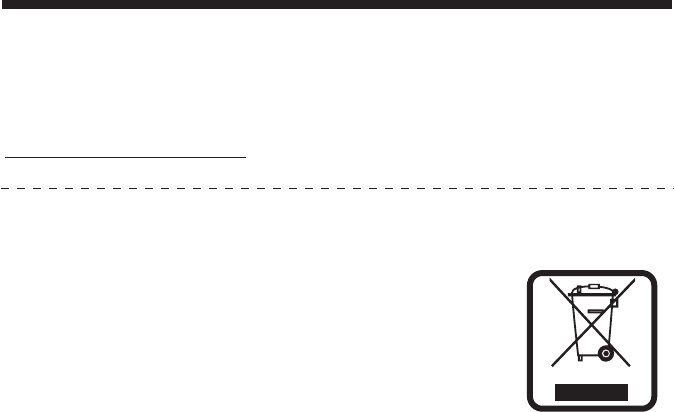
Programa de reciclagem HP
Certificações ( Português )
2. Todos os produtos elétricos e eletrônicos devem ser
eliminados separadamente do lixo doméstico através
de pontos de coleta específicos, disponibilizados
pelo governo ou autoridades locais
3. A correta eliminação do seu aparelho antigo ajuda a evitar potenciais
consequências negativas para o ambiente e para a saúde humana.
4. Para obter informações mais detalhadas sobre a eliminação do seu
aparelho antigo, contate as autoridades locais, um serviço de elimina-
ção de resíduos ou a loja onde comprou o produto.
Eliminação do seu antigo aparelho
WEEE
(para Europa )
1. Quando este símbolo de latão cruzado estiver afixa-
do a um produto, significa que o produto é abrangi-
do pela Diretiva Européia 2002/96/EC.
A HP incentiva os clientes a reciclar os equipamentos eletrônicos usados,
como cartuchos de impressão originais e baterias recarregáveis.
Para mais informações sobre programas de reciclagem, acesse
http://www.hp.com/recycle.
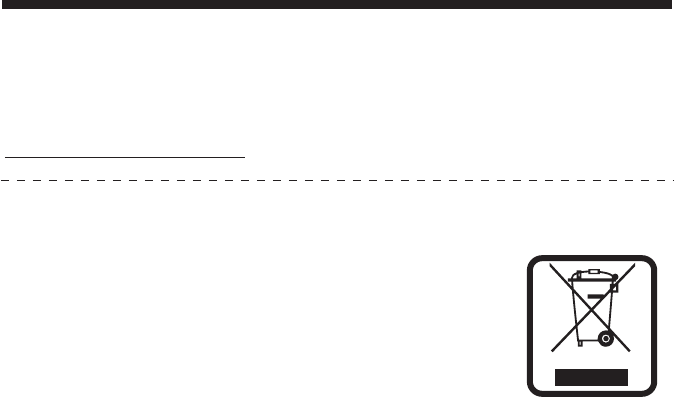
Programa de reciclaje de HP
HP recomienda a los clientes a reciclar los equipos electrónicos usados,
como los cartuchos originales y baterías recargables.
Para obtener más información sobre los programas de reciclaje, visite
http://www.hp.com/recycle.
Certificaciones ( Español )
2. Todos los aparatos eléctricos o electrónicos se deben
desechar de forma distinta del servicio municipal de
recogida de basura, a través de puntos de recogida
designados por el gobierno o las autoridades locales.
3. La correcta recogida y tratamiento de los dispositivos inservibles con-
tribuye a evitar riesgos potenciales para el medio ambiente y la salud
pública.
4. Para obtener más información sobre cómo deshacerse de sus apara-
tos eléctricos y electrónicos viejos, póngase en contacto con su ayun-
tamiento, el servicio de recogida de basuras o el establecimiento
donde adquirió el producto
Cómo deshacerse de aparatos eléctricos y
electrónicos viejos
WEEE
(para Europa )
1. Si en un producto aparece el símbolo de un conte-
nedor de basura tachado, significa que éste se aco-
ge a la Directiva 2002/96/CE.
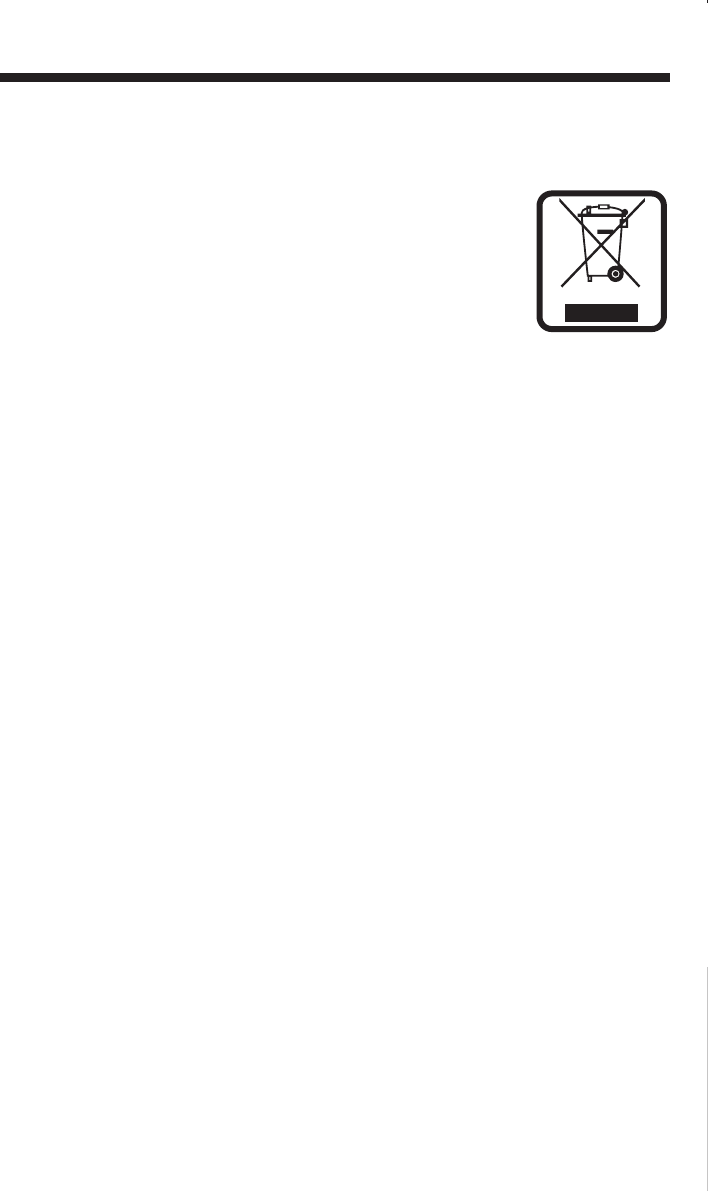
Zertifizierungen ( Deutsch )
2. Alle Elektro- und Elektronik-Altgeräte müssen
getrennt vom Hausmüll über dafür staatlich
vorgesehenen Stellen entsorgt werden.
3. Mit der ordnungsgemän
ß
en Entsorgung des alten Gerärts vermeiden Sie
Umweltschäden und eine Gefährdung der persönlichen Gesundheit.
4. Weitere Informationen zur Entsorgung des alten Geräts erhalten Sie bei
der Stadtverwarltung, beim Entsorgungsamt oder in dem Geschäft, wo Sie
das Produkt erworben haben.
Entsorgung von Altgeräten
WEEE
(for Europe )
1. When dieses symbol eines durchgestrichenen
Abfalleimers auf einem Produkt angebracht ist, unterliegt
dieses Produkt der europäischen Richtlinie 2002/96/EC.
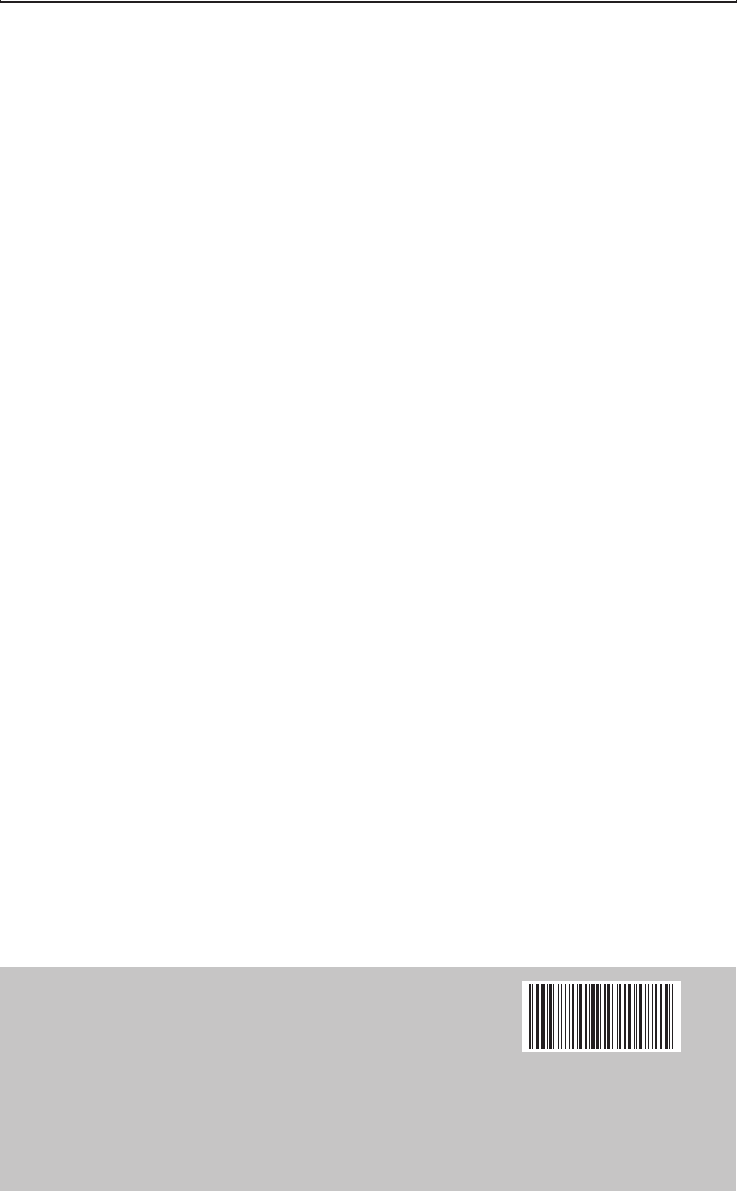
MFL62058581- rev.00
Impresso no Brasil
Impreso en Brazil
Printed in Brazil
670546-B21